Page 1
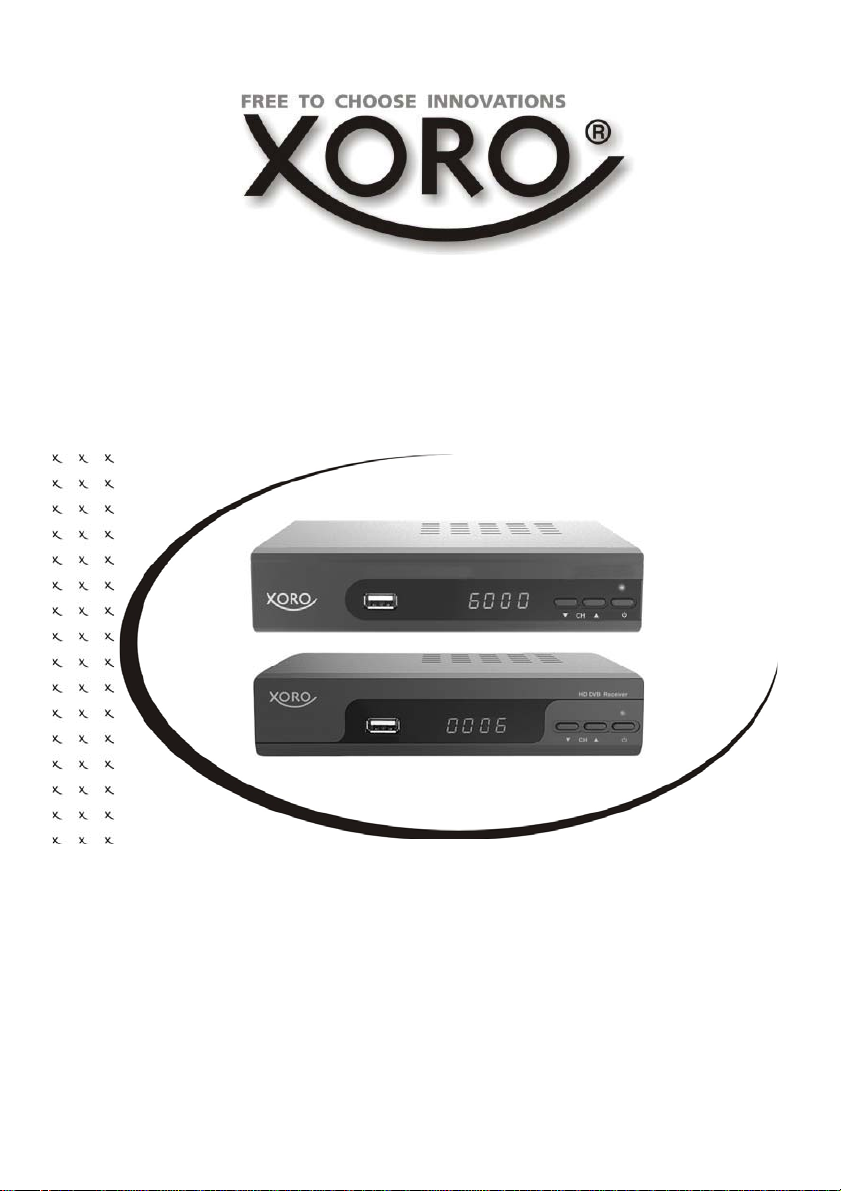
HRT 7522
HRT 7524
Bedienungsanleitung
User Manual
Manuel d’emploi
Page 2
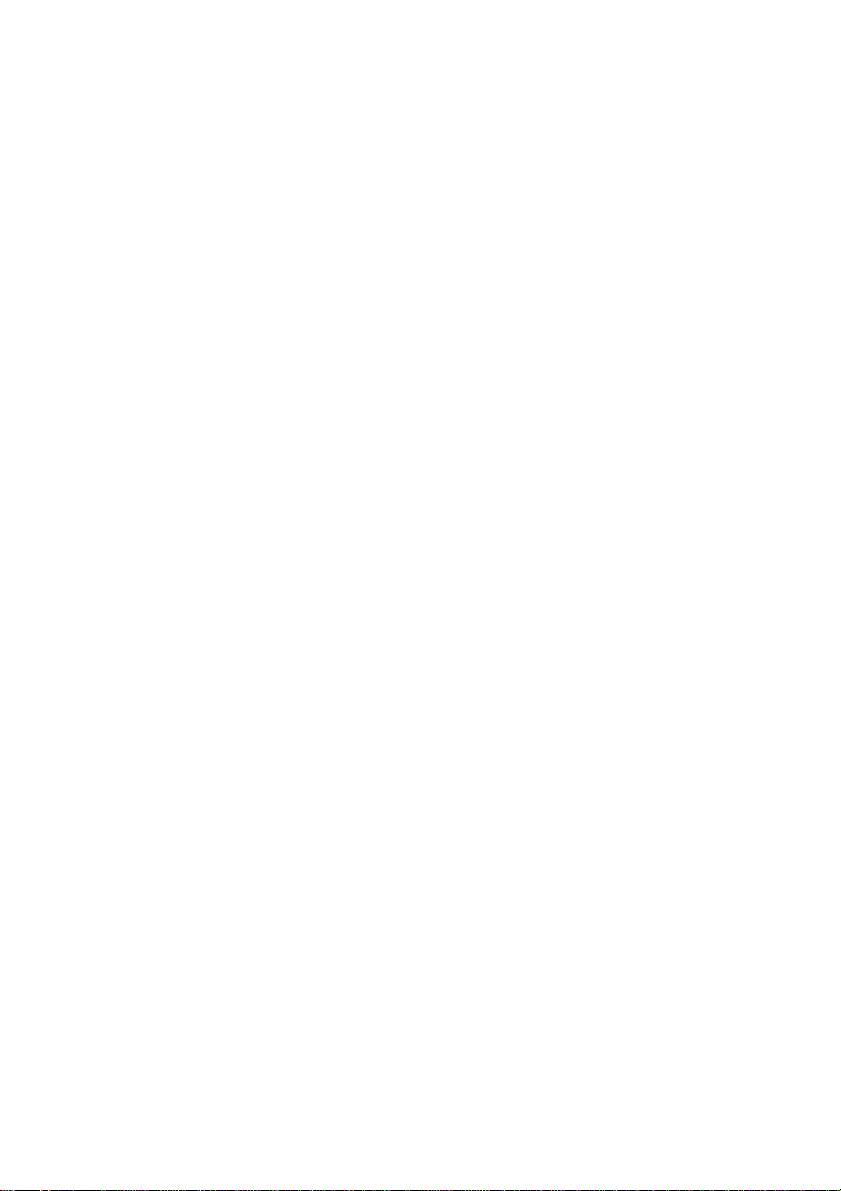
Page 3
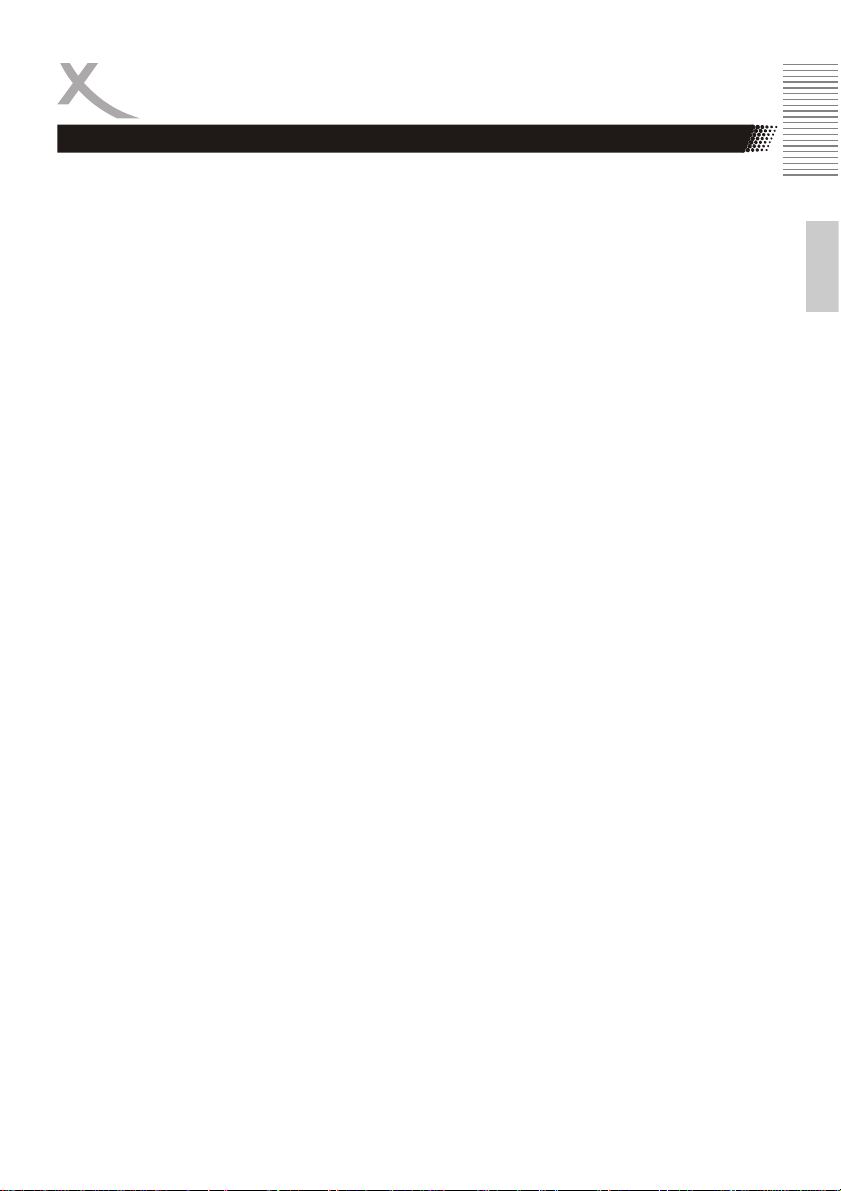
Inhaltsverzeichnis (DE)
Sicherheitshinweise 4
Recycling und Umwelt 7
Lieferumfang/Übersicht 8
Fernbedienung 9
Anschließen 11
Erstinstallation 13
Tägliche Bedienung 14
USB-Rekorder
Timerprogrammierung 17
Aufnahme 17
Timeshift 17
Aufnahmeliste 18
XORO Media Player 19
Einstellungen
Senderliste bearbeiten 24
Bildeinstellung 26
Sendersuche 27
Zeit 28
Präferenzen 29
System 30
USB 31
PVR Einstellung 32
Formatieren 32
Problemlösung 33
Spezifikation 34
Gewährleistungsbedingungen 35
Hinweis:
Dieses Handbuch beschreibt die Benutzung der Geräte HRT 7522 und HRT
7524. Alle Abbildungen des Gerätes in diesem Handbuch zeigen den HRT
7522. Beim HRT 7524 befinden sich alle Anschlüsse an der gleichen Position
und erfüllen die selbe Funktion.
Deutsch
DE 3
Page 4
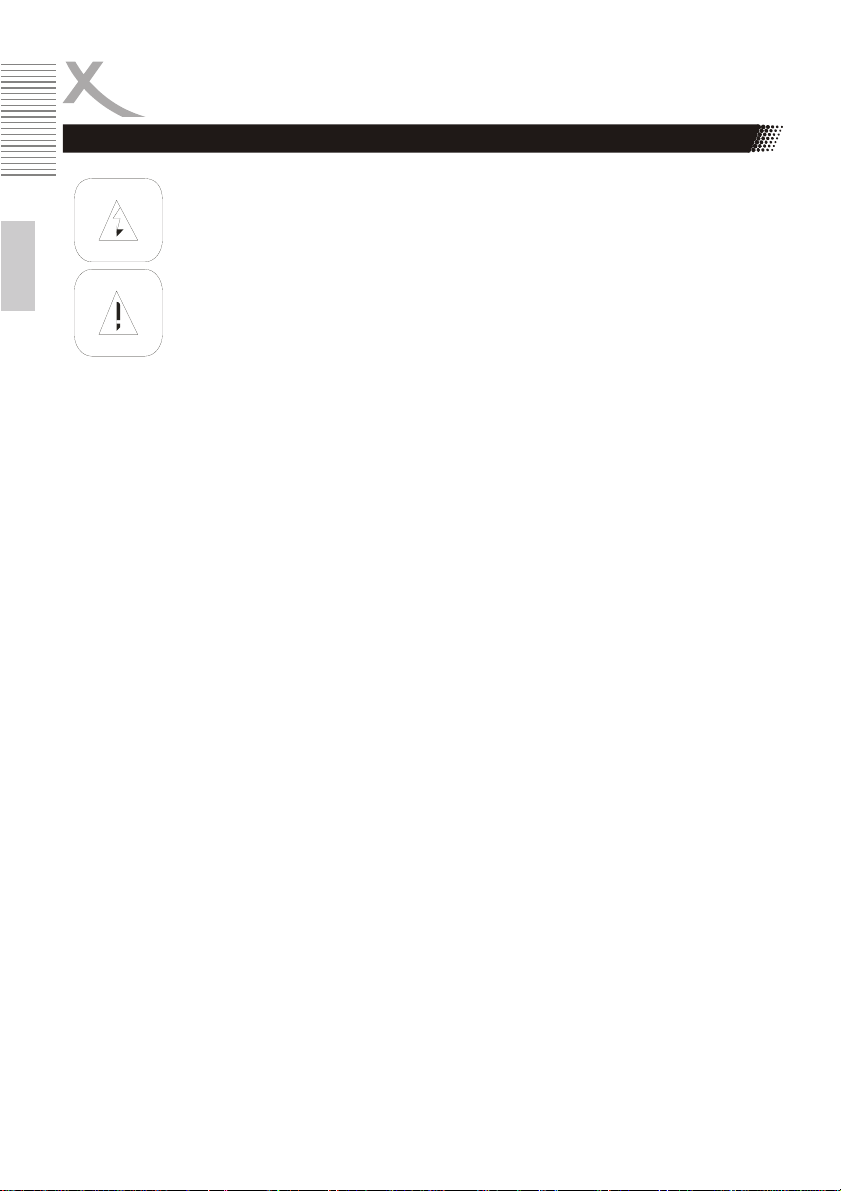
Sicherheitshinweise
Das Blitzsymbol im Dreieck weist den Benutzer auf gefährliche Spannungen an
einigen freiliegenden Bauteilen im Inneren des Gerätes hin.
Das Ausrufezeichen im Dreieck weist den Benutzer auf wichtige Bedienungs- und
Wartungsanweisungen (Service) in diesem Handbuch hin, die unbedingt befolgt
werden sollten.
Das Gerät wurde getestet und entspricht lt. FCC Norm den Standards eines Klasse
Deutsch
Bedienungsanleitung
1. Folgen Sie den Sicherheitshinweisen und Instruktionen dieses Handbuches.
2. Dieses Handbuch sollte für späteres Nachschlagen sicher aufbewahrt werden.
3. Alle Abbildungen in diesem Handbuch sind illustrativ.
Stromversorgung
1. Fassen Sie das Gerät niemals mit feuchten oder nassen Händen an.
2. Das Gerät kann nur mit der auf der Rückseite beschriebenen Spannung betrieben werden.
3. Dieses Gerät darf nicht in der Nähe von Feuchtigkeit und Wasser positioniert werden.
4. Das Kabel ist ummantelt und isoliert den Strom. Stellen Sie bitte keine Gegenstände auf
5. Wenn Sie den Stecker aus der S teckdose herausziehen wollen, ziehen Sie immer am Ste-
6. Das Gerät hat einen Überlastungsschutz. Dieser darf nur von einem Fachmann ersetzt
7. Um das Gerät vor einem Blitzeinschlag zu schützen, sollten Sie es bei Gewitter vom Strom-
8. Eine Außenantenne sollte nicht in der Nähe von Stromleitungen o der sonstigen Stromkrei-
9. Überlasten Sie keine Steckdosen, Verlängerungsk abel oder sonstige Leitungen, da dies zu
10. Ziehen Sie vor der Reinigung des Gerätes den Netzstecker aus der Steckdose.
11. Benutzen Sie keine Flüssigreiniger oder Reinigungssprays. Das Gerät darf nur mit einem
B Gerätes. Diese Standards wurden entwickelt um Interferenzen mit anderen heimischen Elektrogeräten zu vermeiden bzw. zu reduzieren. Dieses Gerät kann Radiowellen verursachen und ist es nicht wie in der Anleitung vorgeschrieben installiert,
kann es zu Störungen des Radios oder Fernsehers, zum Beispiel beim Ein- oder
Ausschalten des Gerätes kommen.
das Kabel, da dadurch die Schutzfunktion verloren gehen könnte. Vermeiden Sie große
Belastungen des Kabels, insbesondere an Buchsen und Steckern.
cker und nicht am Kabel. Das Kabel könnte ansonsten reißen.
werden.
und Kabelnetz trennen. Dies gilt auch für den Fall, dass das Gerät längere Zeit nicht ge-
nutzt wird.
sen angebracht werden. Beim Anbringen solcher Antennen ist extreme Vorsicht geboten,
da der Kontakt mit solchen Leitungen tödlich enden kann.
Bränden oder elektrischen Schocks führen kann.In die Öffnungen des Gerätes dürfen keine
Gegenstände eingeführt werden, da an einigen Stellen Strom fließt und der Kontak t Feuer
oder einen Stromschlag hervorrufen kann.
feuchten Tuch gereinigt werden.
DE 4
Page 5
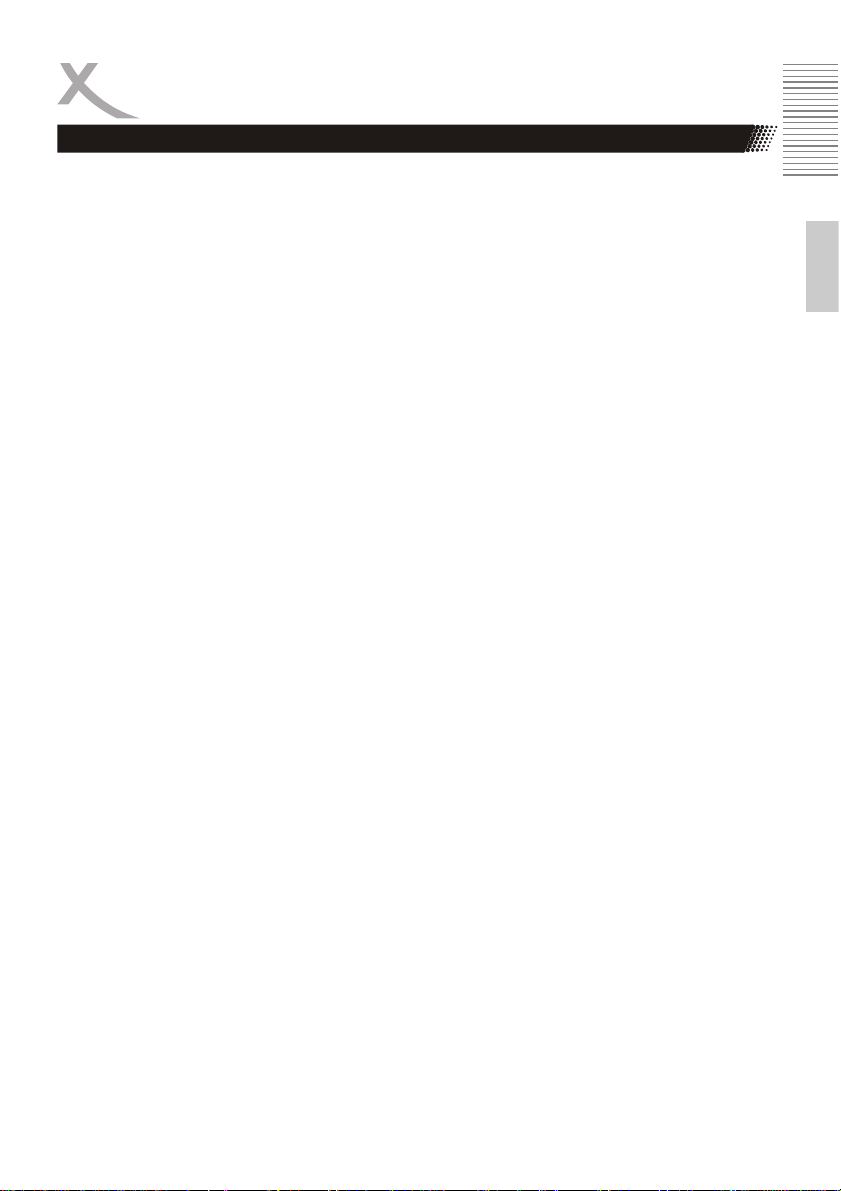
Sicherheitshinweise
Verwendung
1. Empfang von digitalen Sendern (DVB-T).
2. Aufnahme von DVB-T Sendungen auf USB Speicher.
3. Abspielen von Aufnahmen.
4. Abspielen von unterstützten Video-, Bild- und Musikdateien
Aufstellung und Betrieb
1. Schließen Sie keine Zusatzgeräte an, die nicht vom Hersteller empfohlen sind.
2. Stellen Sie das Gerät nicht auf eine instabile Fläche. Das Gerät könnte beschädigt oder
Personen verletzt werden. Jegliche Befestigungen sollten nur nach den Herstellerinformationen angebracht werden oder von dem Hersteller bezogen werden.
3. Das Gerät kann auf unbeschränkte Zeit ein Standbild auf dem Bildschirm bzw. auf dem
Fernseher anzeigen. Hierbei können Schäden am Bildschirm entstehen. Aktivieren Sie den
Bildschirmschoner oder schalten Sie das Gerät aus.
4. 16:9 Plasma/OLED/LCD-TV: Betreiben Sie das Gerät nie permanent im 4:3 Modus (16:9
Pillar Box). Dies könnte bei längerer Benutzung zu Schäden am Bildschirm führen.
5. Erhöhen Sie nicht die Lautstärke, wenn gerade eine leise Passage abgespielt wird. Dies
könnte zu Schäden an den Lautsprechern führen, wenn eine laute Passage kommt.
6. Schalten Sie das Gerät aus und trennen Sie die Stromverbindung, wenn Sie das Gerät
länger nicht nutzen.
7. Die Öffnungen des Gehäuses dienen der Lüftung, damit das Gerät nicht überhitzt. Diese
müssen immer frei gehalten werden.
8. Das Gerät darf nicht in der Nähe von Hitzequellen, wie z.B. Öfen, Heizungen positioniert
werden. Vermeiden Sie Hitzestau am Gerät.
9. Schützen Sie das Gerät vor Feuchtigkeit, Zigarettenrauch und Witterungseinflüssen.
10. Stellen Sie keine Gefäße mit Flüssigkeiten auf das Gerät.
11. Setzen Sie das Gerät und die Fernbedienung nicht direkter Sonnenstrahlung aus. Dies
beeinträchtigt die Funktion und könnte zu Schädigungen führen.
12. Das Gerät ist für die Verwendung in privaten Haushalten konzipiert.
USB
Am USB-Anschluss darf aufgrund von CE-Richtlinien nur ein USB-Stick (Flashspeicher) angeschlossen werden.
Antenne
x Wenn Sie die Antenne anschließen oder entfernen möchten, schalten Sie bitte das Gerät
vorher aus und ziehen Sie den Netzstecker aus der Steckdose. Andernfalls könnte es zu
Schädigungen der angeschlossen Geräte kommen.
x Sollten Sie das Gerät in Verbindung mit einer Außenantenne nutzen, vergewissern Sie sich,
dass diese den Vorschriften entsprechend geerdet ist. Außenantennen dürfen nur von
Fachpersonal installiert werden!
x Der Receiver kann eine Antenne ("aktive" Antenne mit eingebautem Verstärker) über das
Antennenkabel mit Spannung (5V, max. 50mA) versorgen. Beachten Sie dazu Seite 13, 27.
Deutsch
DE 5
Page 6
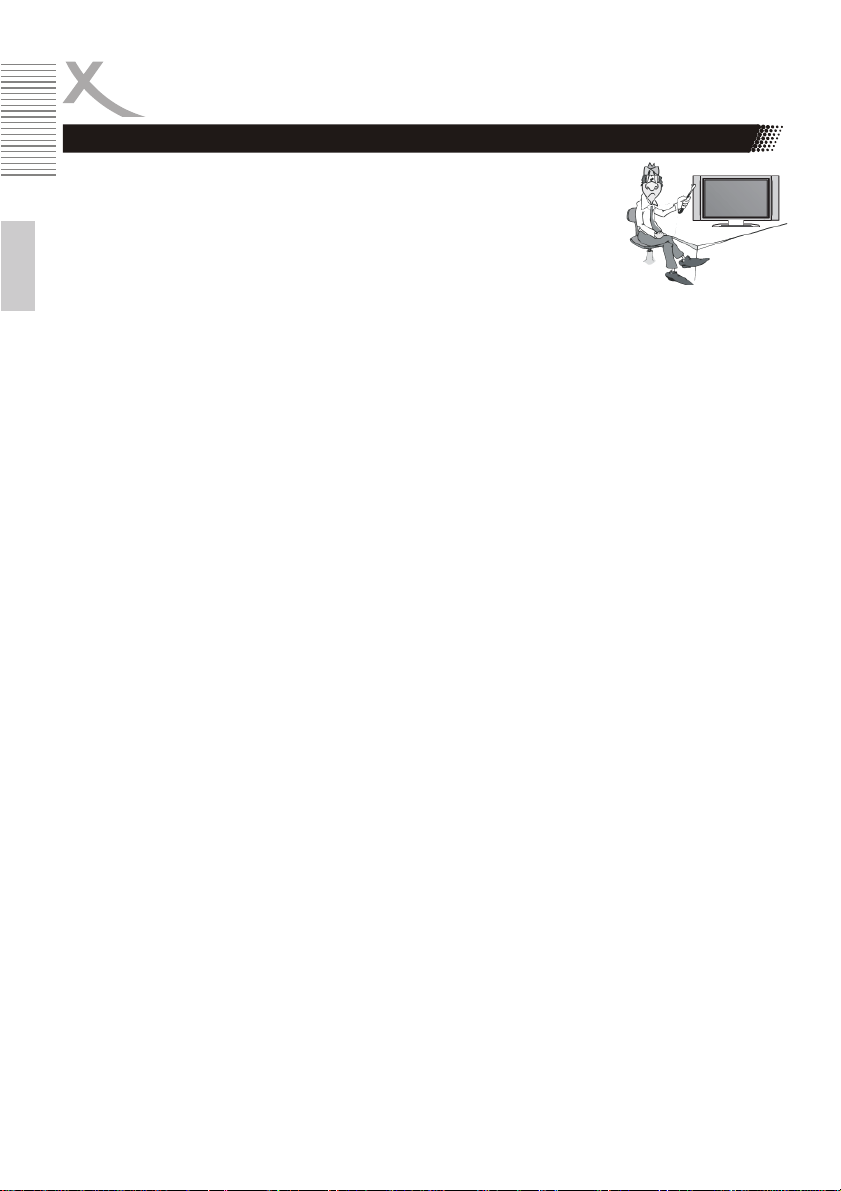
Sicherheitshinweise
Servicefall
1. Führen Sie Reparaturen niemals selbst durch, bitte überlassen Sie
dies immer qualifiziertem Personal.
2. Kontaktieren Sie den Reparaturdienst bei folgenden Fehlern:
a. Wenn das Netzteil oder Netzkabel defekt ist.
b. Wenn Gegenstände in das Gerät gefallen sind.
Deutsch
c. Wenn das Gerät mit Wasser in Berührung gekommen ist.
d. Wenn das Gerät trotz richtiger Anwendung nicht funktioniert.
e. Wenn das Gerät fallen gelassen wurde und wenn das Produkt Leistungsschwan-
kungen aufweist.
3. Verwenden Sie originale Ersatzteile. Falsche Ersatzteile können zu Kurzschlüssen oder
Feuer und anderen Pannen führen.
4. Starker Zigarettenrauchen beschädigt die Elektronik des Gerätes. Schäden durch
Zigarettenrauch werden nicht im Rahmen der Gewährleistung behoben.
Kontakt mit dem XORO-Kundendienst aufnehmen:
Per Telefon: 04161 800 24 24 (Mo.-Fr., 11.00Uhr bis 17.00Uhr)
Per eMail:support@ersservice.de
ERS GmbH Elektronik Repair Service
Weidegrund 3/Halle 1
21614 Buxtehude
Deutschland
Wir helfen Ihnen gerne bei Fragen zur Bedienung oder falls Probleme mit Ihrem Gerät auftreten.
DE 6
Page 7
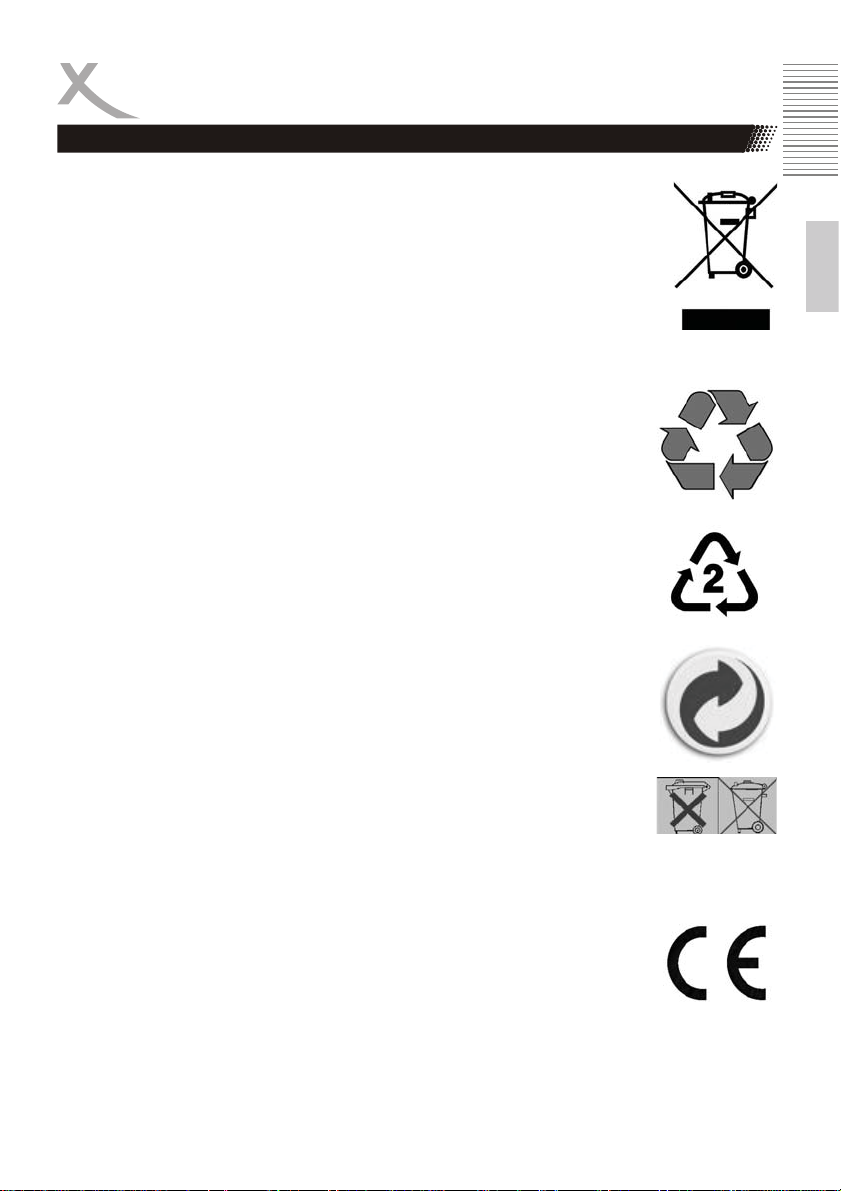
Recycling und Umwelt
Wiederverwertung von Elektrogeräte
Das Produkt wurde mit hochwertigen Materialien und Komponenten hergestellt, die
recyclingfähig sind und wieder verwendet werden können. Die durchkreuzte Mülltonne auf dem Produkt oder auf der Verpackung bedeutet, dass das Produkt der Europäischen Richtlinie 2002/96/EC entspricht.
Informieren Sie sich über die vor Ort geltende Bestimmungen zur separaten Entsorgung elektronischer Geräte. Beachten Sie die örtlichen Bestimmungen und entsorgen Sie keine alten Produkte mit dem normalen Hausmüll. Durch eine richtige Entsorgung alter Produkte tragen Sie zum Umweltschutz und zur Gesundheit der Menschen bei.
Wiederverwertung von Papier und Pappe
Das Materialwiederverwertungssymbol auf dem Verpackungskarton und Benutzerhandbuch bedeutet, dass sie recyclingfähig sind. Entsorgen Sie nicht mit dem
normalen Hausmüll.
Wiederverwertung von Kunststoffen
Das Materialwiederverwertungssymbol auf Kunststoffteilen bedeutet, dass sie
recyclingfähig sind. Entsorgen Sie sie nicht mit dem normalen Hausmüll.
Der "Grüne Punkt"
Der Grüne Punkt auf Verpackungen bedeutet, dass die MAS Elektronik AG eine
Abgabe an die Gesellschaft für Abfallvermeidung und Sekundärrohstoffgewinnung
zahlt.
Batterien
Jeder Verbraucher ist gesetzlich verpflichtet, Batterien bei einer Sammelstelle
seiner Gemeinde oder im Handel abzugeben, damit sie einer umweltschonenden
Entsorgung zugeführt werden können.
Bitte entsorgen Sie Batterien nicht im Hausmüll.
Konformität
Hiermit erklärt die MAS Elektronik AG, dass sich dieses Gerät in Übereinstimmung
mit den grundlegenden Anforderungen und den relevanten Vorschriften der EMVRichtlinien 2004/108/EG und den Richtlinien für Niederspannungsgeräte 2006/95/
EG befindet.
Dieses Gerät erfüllt die grundlegenden Anforderungen und relevanten Vorschriften
der Ökodesign Richtlinie 2009/125/EG.
Deutsch
DE 7
Page 8

Lieferumfang / Übersicht
Lieferumfang
Bitte vergewissern Sie sich, dass folgende Teile in der Verpackung enthalten sind:
x XORO HRT 7522 oder HRT 7524
x Fernbedienung
x Bedienungsanleitung
Deutsch
Hinweise:
x Das Gerät darf nur mit dem original Zubehör verwendet werden.
x Überprüfen Sie direkt nach dem Kauf die Vollständigkeit des Zubehörs. Sollte Zubehör fehlen,
wenden Sie sich bitte direkt an den Händler, beim dem Sie das Gerät erworben haben.
Übersicht Vorder-/Rückseite
USB
USB Anschluss für USB Speichergeräte
IR Empfänger für Fernbedienungssignale
CHŸ/ź Tasten zum Wechseln des Senders
POWER Taste zum Ein-/Ausschalten des Gerätes
LED Grün: Eingeschaltet, Rot: Bereitschaftsbetrieb (Standby)
RF IN Eingang für das Verbindungskabel zur Antenne
RF OUT Antennenausgang
S/PDIF COAXIAL Digitaler Audio-Ausgang (S/PDIF elektrisch)
HDMI HDMI Ausgang
TV OUT (SCART) SCART Ausgang
Hinweis:
Achten Sie bei der Installation des Antennenkabels darauf, dass das Gerät vom Stromnetz getrennt
ist.
Details lesen Sie ab Seite 12.
IR
LED
DE 8
Page 9
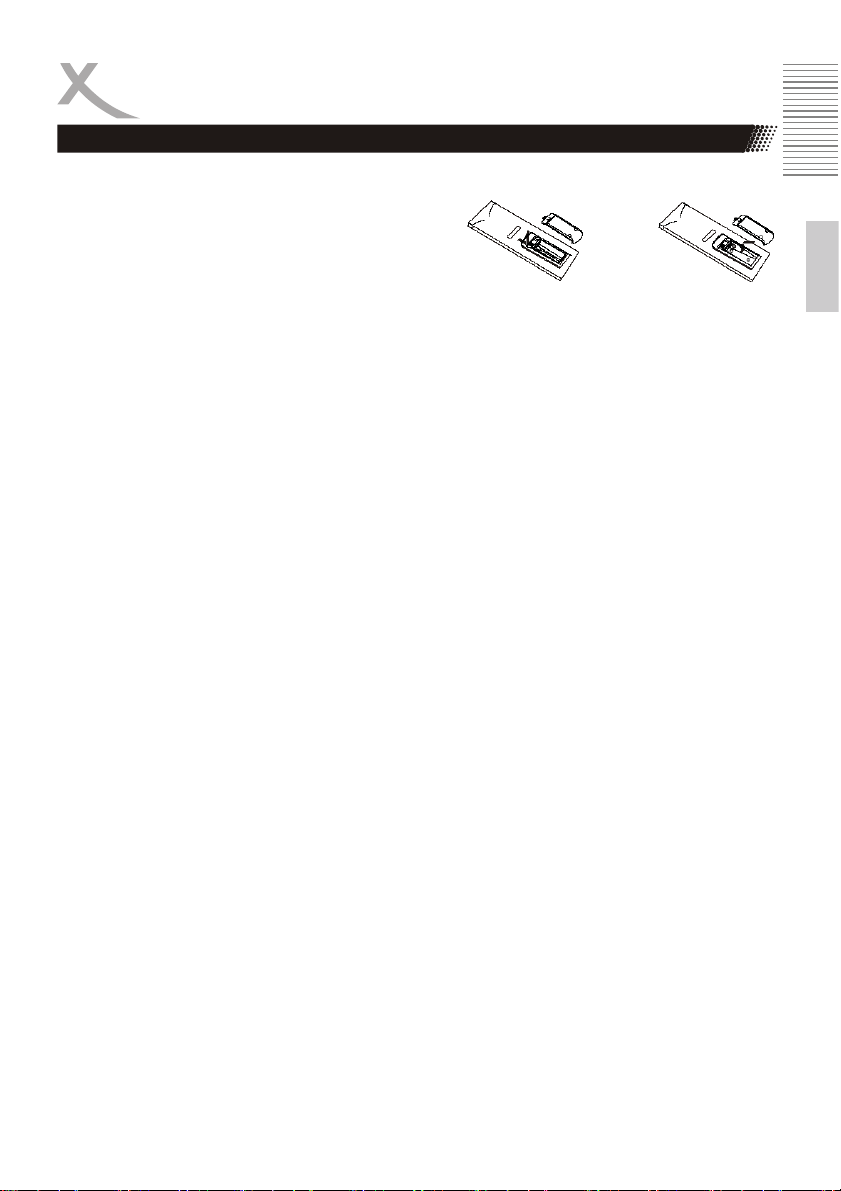
Fernbedienung
Einlegen der Batterien
x Legen Sie die Batterien (1,5V Größe AAA) in
das Fach ein. Achten Sie bitte beim Einlegen
der Batterien auf die richtige Polarität (+/-).
x Schieben Sie die Batterieklappe wieder auf.
x Entfernen Sie die Batterien aus der Fernbedie-
nung, wenn Sie den Receiver eine längere Zeit
nicht benutzen.
Sicherheitshinweise:
x Entfernen und erneuern Sie alte Batterien. Sie könnten auslaufen und die Fernbedienung
beschädigen.
x Austretende Batterieflüssigkeit mit einem Tuch entfernen. Vermeiden Sie den Hautkontakt
mit der Flüssigkeit.
x Bei Verschlucken der Batterie oder Batterieflüssigkeit suchen Sie sofort einen Arzt auf.
x Bei Haut-/Augenkontakt die Haut/Augen auswaschen und einen Arzt aufsuchen.
x Bitte halten Sie Batterien und die Fernbedienung von Kindern fern.
Deutsch
DE 9
Page 10
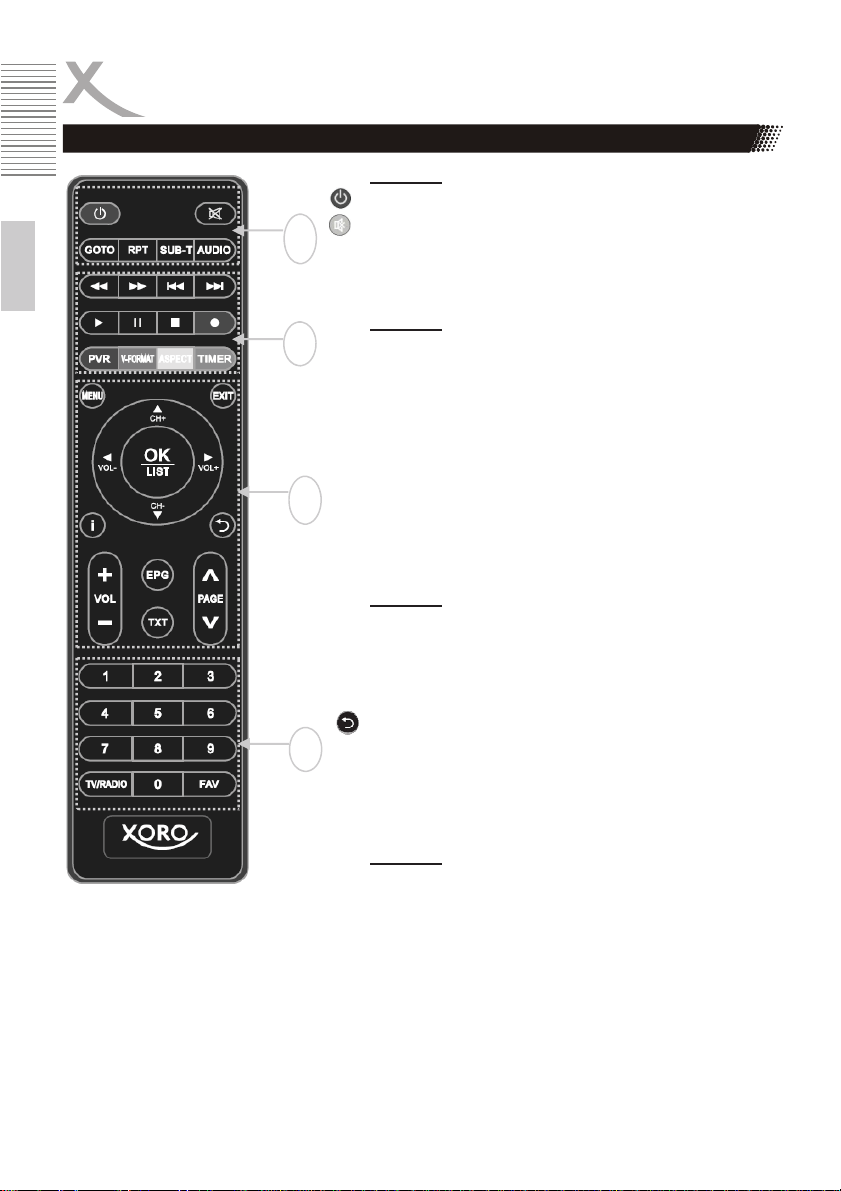
XX
XX
X
Tastenbeschreibung
Fernbedienung
Deutsch
Bereich 1
POWER (Gerät Ein-/Ausschalten)
Mute (Ton stummschalten)
1
2
3
4
GOTO (Zu einer bestimmten Wiedergabezeit springen)
RPT (Wiederholungsmodus bei Wiedergabe ändern)
SUB-T (Untertitel aufrufen)
AUDIO (Tonspuren wechseln)
Bereich 2
WWX
IWWX
|| (Wiedergabe pausieren/Timeshift)
J (Wiedergabe stoppen/Media Player aufrufen)
Q (Aufnahme)
ROT/PVR (Rote Funktionstaste, Aufnahmeliste anzeigen)
GRÜN/V-FORMAT (Grüne Funktionstaste, HDMI-
Auflösung ändern)
GELB/ASPECT (Gelbe Funktionstaste, Seitenverhältnis
ändern)
BLAU/TIMER (Blaue Funktionstaste, Timer-Liste anzeigen)
Bereich 3
MENU (Hauptmenü einblenden)
EXIT (Menü verlassen)
Ÿ/ź/Ż/Ź/CH+/CH- (Elemente im Bildschirmmenüs
auswählen, Sender umschalten)
OK/LIST (Auswahl bestätigen, Senderliste anzeigen)
i (Informationen anzeigen)
BACK/RECALL (vorherigen Sender aufrufen, zum über-
geordneten Verzeichnis wechseln)
VOL+/VOL- (Lautstärke ändern)
EPG (Elektronischen Programmführer einblenden)
TXT (Videotext einblenden)
PAGE +/- (Seitenweise durch Listen blättern)
Bereich 4
0-9 (Zahleneingabe)
TV/RADIO (Umschalten zwischen TV- und Radiomodus)
FAV (Favoritenlistenauswahl einblenden)
(Bildsuchlauf rückwärts/vorwärts)
I (Vorherige/nächste Datei)
(Wiedergabe starten/fortsetzen)
Hinweis:
Die Funktion einiger Tasten steht nur dann zur Verfügung, wenn der entsprechende Betriebsmodus vorher aktiviert wurde. Beispiel: Die GOTO-Funktion oder die REPEAT-Funktion (RPT)
stehen nur dann zur Verfügung, wenn der Media Player aktiviert wurde. Beachten Sie dazu die
weiteren Beschreibungen im Handbuch und die Hinweise auf dem Bildschirm.
DE 10
Page 11
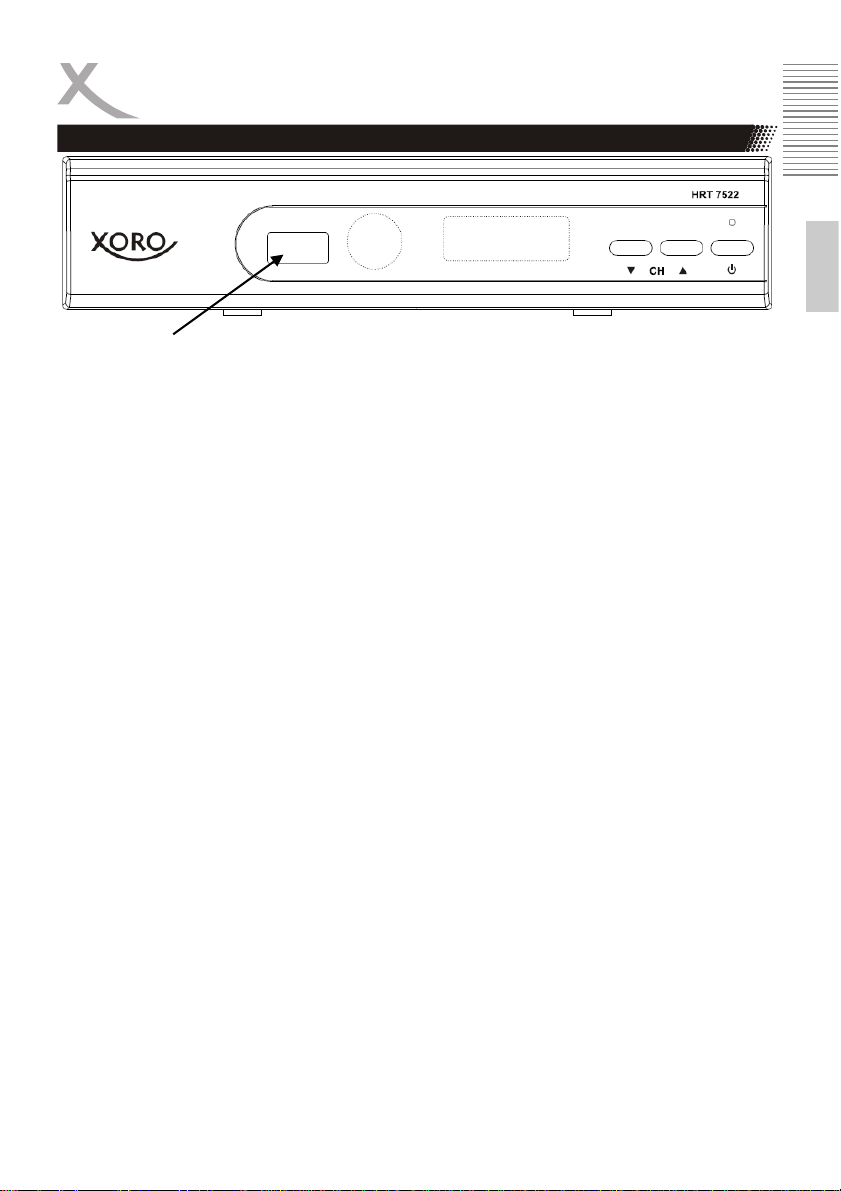
Anschließen
USB Geräte
USB-Buchse:
Folgende USB-Geräte werden unterstützt:
x USB Massenspeichergeräte
x Max. Kapazität: 1024GB (1TB)
x Dateisysteme: FAT32/NTFS
Hinweise:
x Eine Vielzahl unterschiedlicher USB-Speichermedien wird zur Zeit verkauft, ggf. entsprechen
nicht alle den Spezifikationen für USB-Massenspeichergeräte. Sollte Ihr USB Speichergerät
nicht erkannt werden, probieren Sie bitte einen anderen USB-Speicher.
x USB-Geräte, welche einen höheren Strom als 500mA (0,5A) benötigen, verletzen die USB-
Spezifikationen und funktionieren evtl. nicht fehlerfrei (Geräte werden nicht zuverlässig erkannt, Festplatten können nicht starten usw.) zusammen mit dem Receiver.
x Speichergeräte bis 1024GB (1TB) werden unterstützt, bei höherer Kapazität kann die Kom-
patibilität nicht unter allen Umständen garantiert werden.
x Erstellen Sie eine Datensicherung aller Dateien auf einem USB-Speichergerät, bevor Sie
dieses mit dem Receiver verbinden.
x Für USB-Aufnahme und Timeshift ist ein entsprechend schnelles Speichergerät erforderlich.
Ist das Speichergerät zu langsam, kommt es zu Bildstörungen und abgebrochenen Aufnahmen. Besonders ältere USB-Sticks oder Sticks, mit kleiner Kapazität (<16GB), sind für PVRAufnahmen (besonders in HD) häufig ungeeignet. Festplatten haben ein besseres Preis-/
Leistungsverhältnis. Selbst ältere Festplatten bieten meistens mehr als genug Schreib-/
Lesegeschwindigkeit.
x USB 3.0-Geräte und die dazugehörigen Kabel haben zusätzliche Kontakte zur schnellen
Datenübertragung in den Steckern. Diese Kontakte werden nicht verbunden, wenn diese
Geräte mit USB 2.0 Host-Controllern verbunden werden. So wird die Abwärtskompatibilität
zu USB 2.0 Host-Controllern sichergestellt. Der Receiver verfügt über einen USB 2.0 HostController, daher wird max. USB 2.0-Geschwindigkeit erreicht.
x Sollte Ihr USB-Speichergerät nicht mehr erkannt werden, ist evtl. das Dateisystem beschä-
digt. Überprüfen Sie es bitte mit der Datenträgerdiagnose Ihres Computers oder formatieren
Sie es erneut.
x Die USB-Buchse des Receivers eignet sich nicht zum Aufladen von Geräten mit eingebau-
tem Akku (z.B. Telefone, MP3-Player, Tablet Computer usw.).
x PVR-Aufnahmen benötigen u.U. viel Speicherplatz. Der Receiver zeichnet Sendungen in der
Qualität (Auflösung, Datenrate usw.) auf, in der sie vom Sender übertragen werden. Daher
kann nicht genau vorhergesagt werden, wie viel Speicherplatz eine Aufnahme belegt. Eine
HD-Aufnahme in hoher Qualität und mit mehreren Tonspuren (planen Sie hierfür 2-3GB pro
Stunde ein) belegt deutlich mehr Platz als eine Übertragung in Standardqualität mit geringer
Datenrate (ca. 1-1,5GB pro Stunde).
DE 11
Deutsch
Page 12
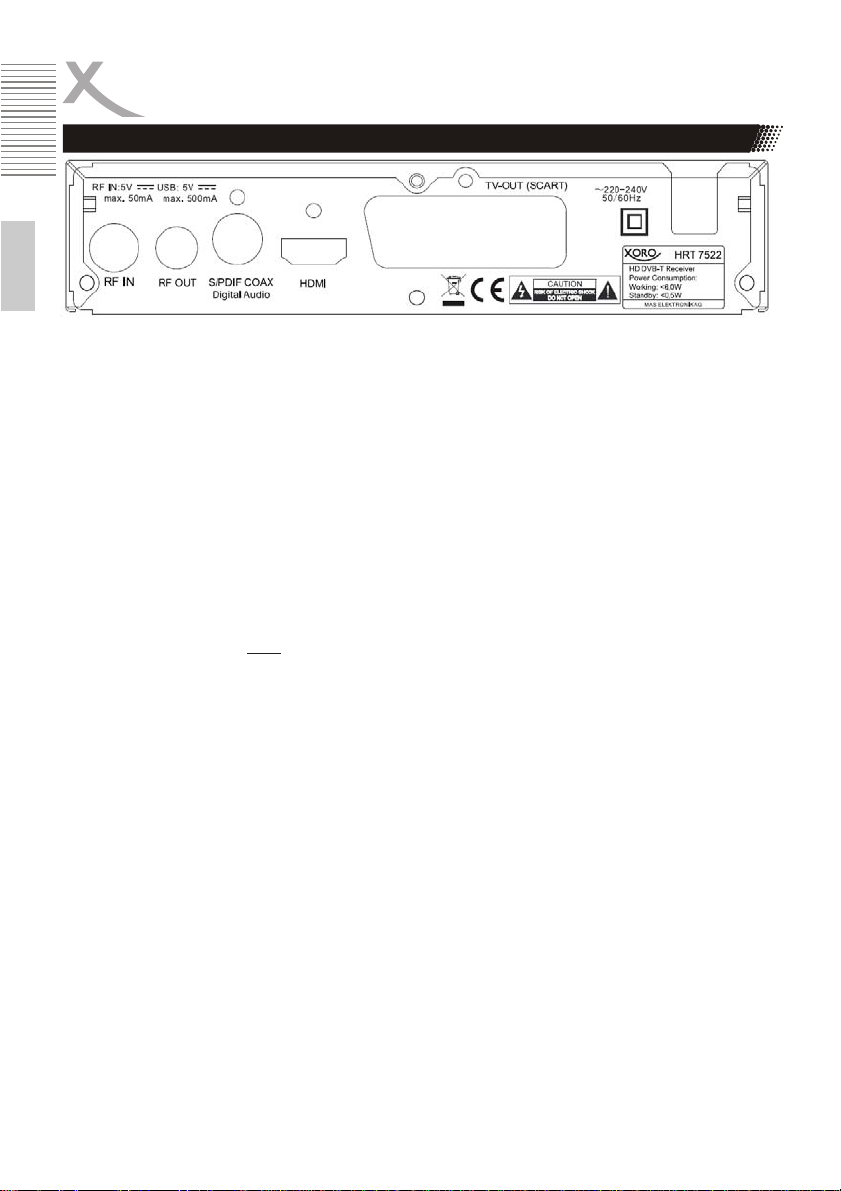
Anschließen
Antenne, Hi-Fi System, Fernseher, Stromversorgung
Deutsch
RF IN
Eingang für das Antennenkabel von der DVB-T Antenne. Beachten Sie auch das Handbuch Ihrer
Antenne. Muss die Antenne vom Receiver über das Antennenkabel mit Strom versorgt werden,
beachten Sie bitte Seite 13, 27.
RF OUT
Antennenausgang zum Anschluss weiterer Geräte wie z.B. Fernseher.
S/PDIF (Coaxial) (Wahl des Ausgabeformates: siehe Seite 29)
Für die digitale Verbindung zu einem HiFi System benötigen Sie ein koaxiales Kabel für S/PDIFSignale. Dieses Kabel gehört nicht zum Lieferumfang des Receivers. Verbinden Sie den S/PDIF
Ausgang mit einem S/PDIF Eingang an Ihrem HiFi System. Schauen Sie in Handbuch des HiFiSystems nach, wie Sie den Audio-Eingang aufrufen und welche Signalformate unterstützt werden.
HDMI (Wahl der Auflösung: siehe Seite 26)
Verbinden Sie den HDMI Anschluss des Receivers mit einem freien HDMI-Eingang Ihres Fernsehers. Lesen Sie im Handbuch Ihres Fernsehers nach, wie Sie den HDMI-Eingang aufrufen. Der
Fernseher schaltet i.d.r. nicht
schaltet wird. Für die Verbindung wird ein HDMI-Kabel benötigt. Dieses gehört nicht zum Lieferumfang des Receivers.
TV-OUT (SCART) (Wahl der Signalart: siehe Seite 26)
Der Receiver kann sowohl mit Fernsehern mit HDMI-Eingang als auch mit Geräten mit SCARTEingang verbunden werden. Wann immer möglich, sollten Sie Ihren Fernseher am HDMI-Ausgang
des Receivers anschließen. Nur der HDMI-Ausgang kann Bildsignale in HD-Qualität ausgeben.
Verbinden Sie den TV OUT (SCART) Anschluss des Receivers mit einem freien SCART Eingang
Ihres Fernsehers. Der Fernseher schaltet i.d.r. automatisch auf den SCART-Eingang um, wenn der
Receiver eingeschaltet wird. Sollte dies nicht der Fall sein, lesen Sie bitte im Handbuch Ihres Fernsehers nach, wie Sie den SCART Eingang aufrufen. Für die Verbindung wird ein SCART-Kabel
(vollbeschaltet) benötigt. Dieses gehört nicht zum Lieferumfang des Receivers.
Lesen Sie auf Seite 26, wie Sie RGB-Signale für eine hohe Bildqualität über SCART ausgeben
können.
Netzkabel
Nachdem Sie den Receiver mit allen anderen Geräten und der Antenne verbunden haben, schließen Sie den Receiver mit dem Netzkabel an eine Steckdose an. Bitte beachten Sie auch die Sicherheitshinweise am Anfang dieses Handbuchs.
automatisch auf den HDMI-Eingang um, wenn der Receiver einge-
DE 12
Page 13
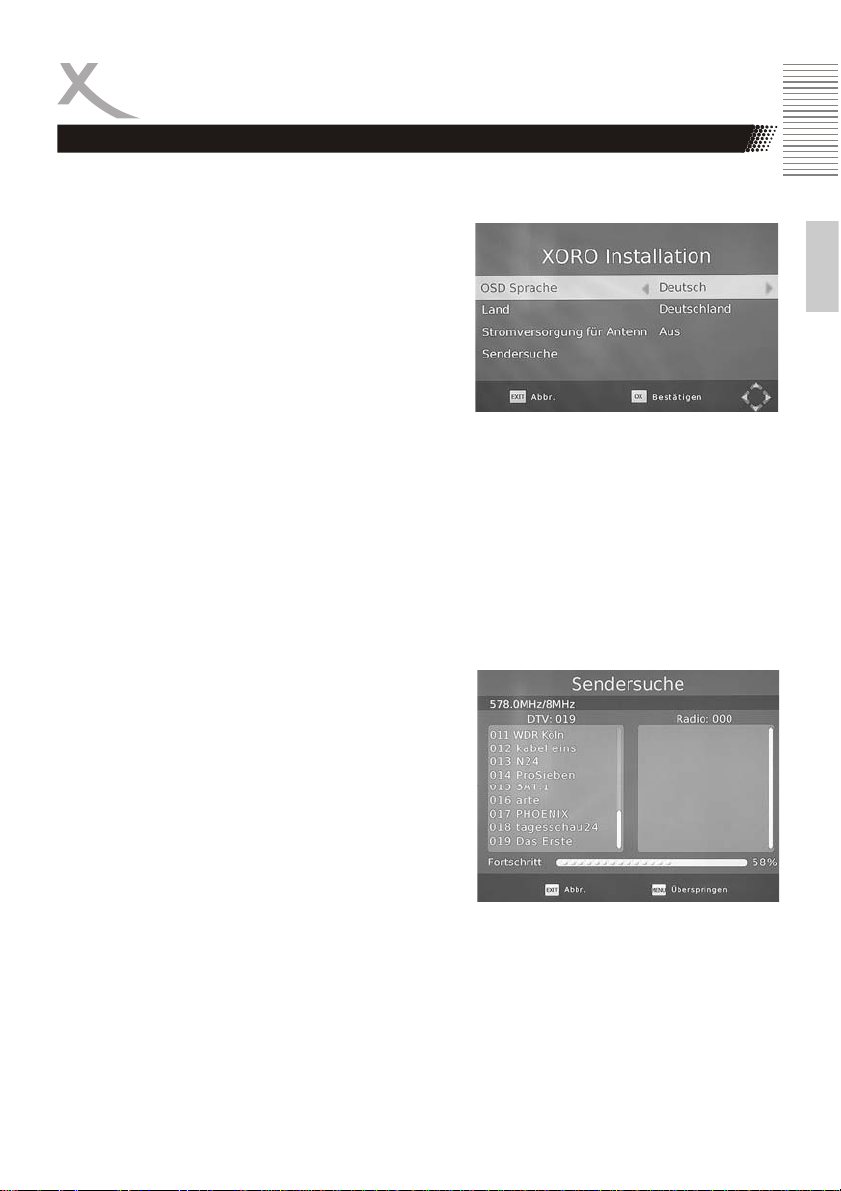
Erstinstallation
Bei der ersten Inbetriebnahme des Receivers erscheint auf dem TV-Bildschirm das Installationsmenü. Dieses Menü enthält vier Optionen:
x OSD Sprache (OSD Language)
x Land (Country)
x Stromvers. für Antenne (Antenna Power)
x Sendersuche (Channel Search)
Mit den Pfeiltasten CH+/CH- Ÿ/ź können Sie zwischen
den Menüpunkten wechseln. Wenn ein Menüpunkt farblich hinterlegt ist, können Sie diesen mit den Tasten Ż/Ź
anpassen.
OSD Sprache (OSD Language)
Wählen Sie aus, in welcher Sprache die Bildschirmmenüs angezeigt werden sollen.
Im deutschen Teil dieser Bedienungsanleitung beziehen sich Texte und Abbildungen auf die deutsche OSD Sprache.
Land (Country)
Wählen Sie aus, in welchem Land Sie den Receiver betreiben wollen.
Stromvers. für Antenne (Antenna Power)
Muss Ihre Antenne (z.B. eine Zimmerantenne mit Verstärker ohne eigenes Netzteil) vom Receiver
über das Antennenkabel mit Strom versorgt werden, schalten Sie diese Funktion bitte ein.
Sendersuche
Starten Sie die Sendersuche mit der OK Taste. Der
Suchlauf kann einige Minuten in Anspruch nehmen. Sollte der Suchlauf nicht alle Sender finden, richtigen Sie
Ihre Antenne neu aus bzw. verwenden Sie eine leistungsfähigere Antenne und starten Sie den Suchlauf
erneut (siehe Seite 27).
Achtung: In Deutschland werden in den meisten Gebieten keine DVB-T Radiosender übertragen!
Hinweis: Sollte das Installationsmenü nicht angezeigt werden, setzen Sie das Gerät bitte auf
Werkseinstellungen zurück (siehe Seite 30)
Deutsch
DE 13
Page 14
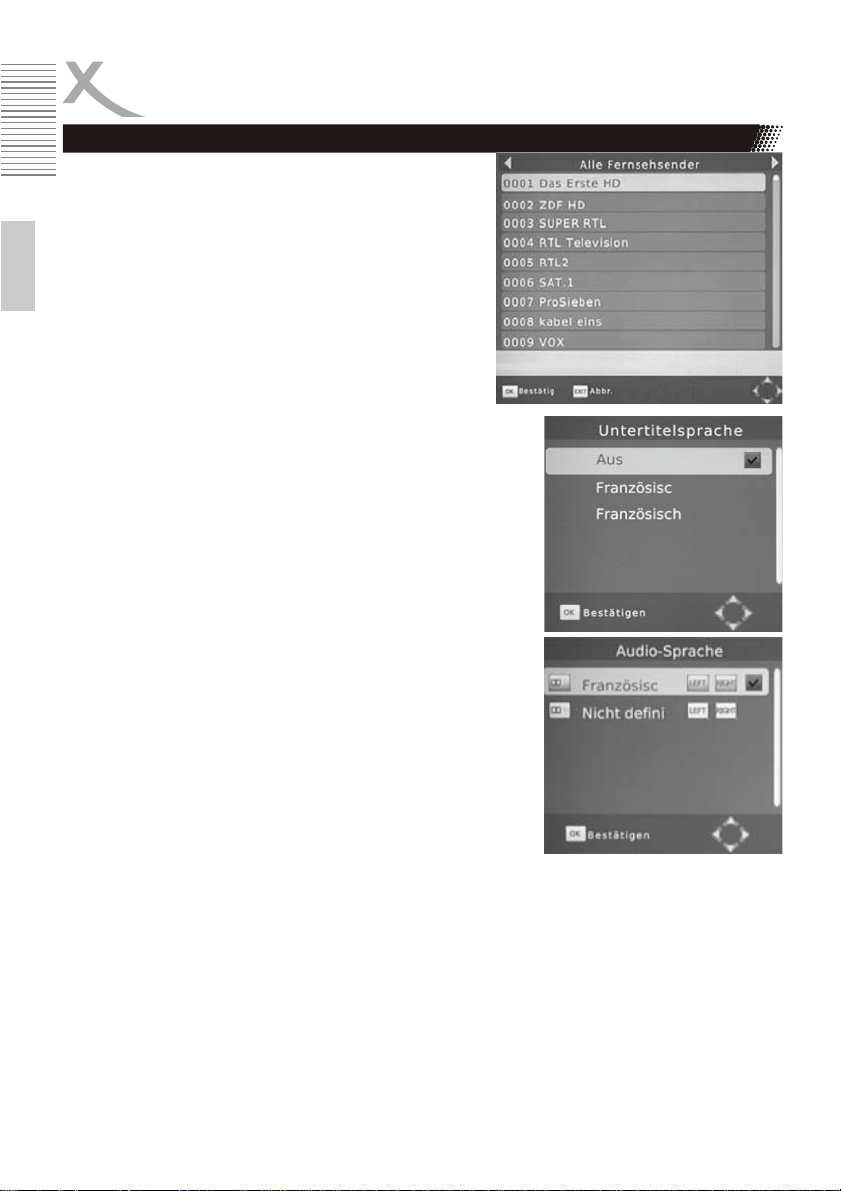
Tägliche Bedienung
Wichtige Tasten und deren Funktionen
Senderliste
Rufen Sie die Senderliste durch das Drücken der OK/LIST
Taste auf. Bedienung der Senderliste:
Ÿ/ź Sender auswählen
PAGE Seitenweise durch die Senderliste blättern
OK Ansehen des ausgewählten Senders
Deutsch
EXIT Senderliste schließen
Untertitel
Wenn Sie zu einem TV-Sender Untertitel angezeigt haben möchten, drücken Sie die SUB-T Taste. Wenn Untertitel vorhanden
sind, dann können Sie diese mit der OK Taste aktivieren.
Tonspur bzw. Sprache wählen
Nach dem Drücken der AUDIO Taste wird eine Liste mit verfügbaren Tonspuren angezeigt. Einige Sender übertragen Tonspuren in
unterschiedlichen Sprache oder in unterschiedlichen Tonformaten
(Stereo/Raumklang). Wählen Sie mit den Tasten Ÿ/ź eine der
verfügbaren Tonspuren aus und bestätigen Sie Ihre Auswahl mit
OK.
Seitenverhältnis
Sie haben während des Fernsehens die Möglichkeit, das Seitenverhältnis des Bildes zu ändern.
Drücken Sie dazu die ASPECT Taste auf der Fernbedienung und das Seitenverhältnis ändert sich
mit jedem Tastendruck. Beachten Sie zu den Seitenverhältnissen auch Seite 26.
DE 14
Page 15
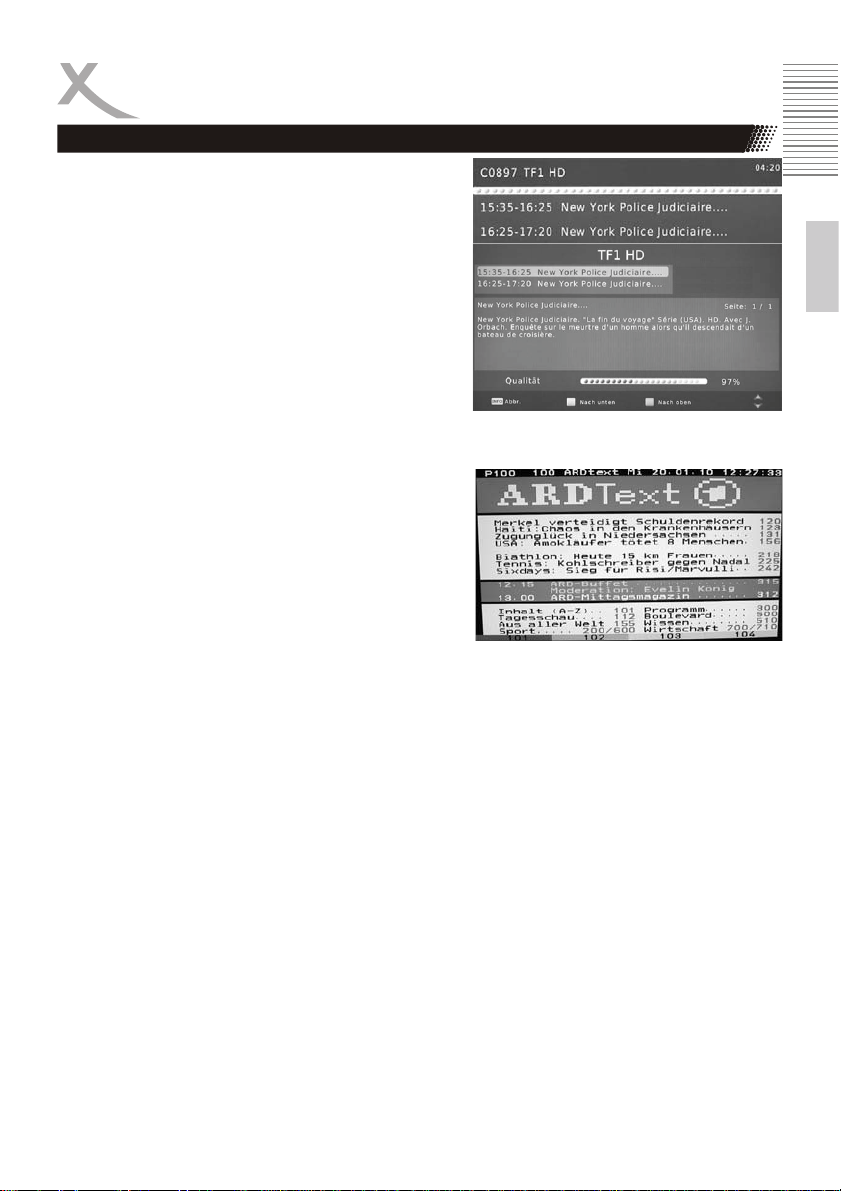
Tägliche Bedienung
Wichtige Tasten und deren Funktionen
Information
Wenn Sie die i Taste (INFO) drücken, erhalten Sie eine
Vielzahl von Information. Bei dem ersten Drücken der i-
Taste gelangen Sie zu der Übersicht: Sendername, aktuelles Programm, folgendes Programm usw.
Erneutes Drücken der i Taste zeigt weitere Information
des aktuellen Programms an. Daneben finden Sie die
Informationen zu technischen Daten des Senders.
Während laufender PVR-Aufnahmen können Sie durch
mehrfaches drücken der Taste i u.a. Informationen zum
freien Speicherplatz auf dem angeschlossenen USBGerät anzeigen.
Videotext
Den Videotext aktivieren Sie über die TXT Taste. Navigation im Videotextfenster:
x Zifferntasten (0-9) zur direkten Eingabe der Vi-
deotextseite
x Ż/Ź Blättern zwischen Unterseiten
x Die Funktion der Farbtasten ROT, GRÜN, BLAU
und GELB wird am unteren Bildschirmrand eingeblendet
x EXIT beendet den Videotext
Lautstärke
Mit den Tasten Ż/Ź (VOL+ / VOL-) ändern Sie die Lautstärke.
Wenn Sie Dolby Digital oder andere Raumklangformate als Bitstream (RAW) ausgeben, hat die
Lautstärkeregelung vom Receiver keine Auswirkung.
TV / Radio
Wenn Sie zwischen den TV und Radio wechseln möchten, dann drücken Sie die TV/RADIO Taste.
Senderwechsel
Mit den Tasten Ÿ(CH+)/ź (CH-) oder durch numerische Eingabe (Zifferntasten 0-9) können Sie
den Sender wechseln.
Auflösung
Sie haben während des Fernsehens die Möglichkeit, die Auflösung des HDMI Ausgangs zu ändern.
Drücken Sie dazu die V-FORMAT Taste auf der Fernbedienung und die Auflösung ändert sich mit
jedem Tastendruck. Beachten Sie zu der HDMI-Auflösung auch Seite 26.
Deutsch
DE 15
Page 16
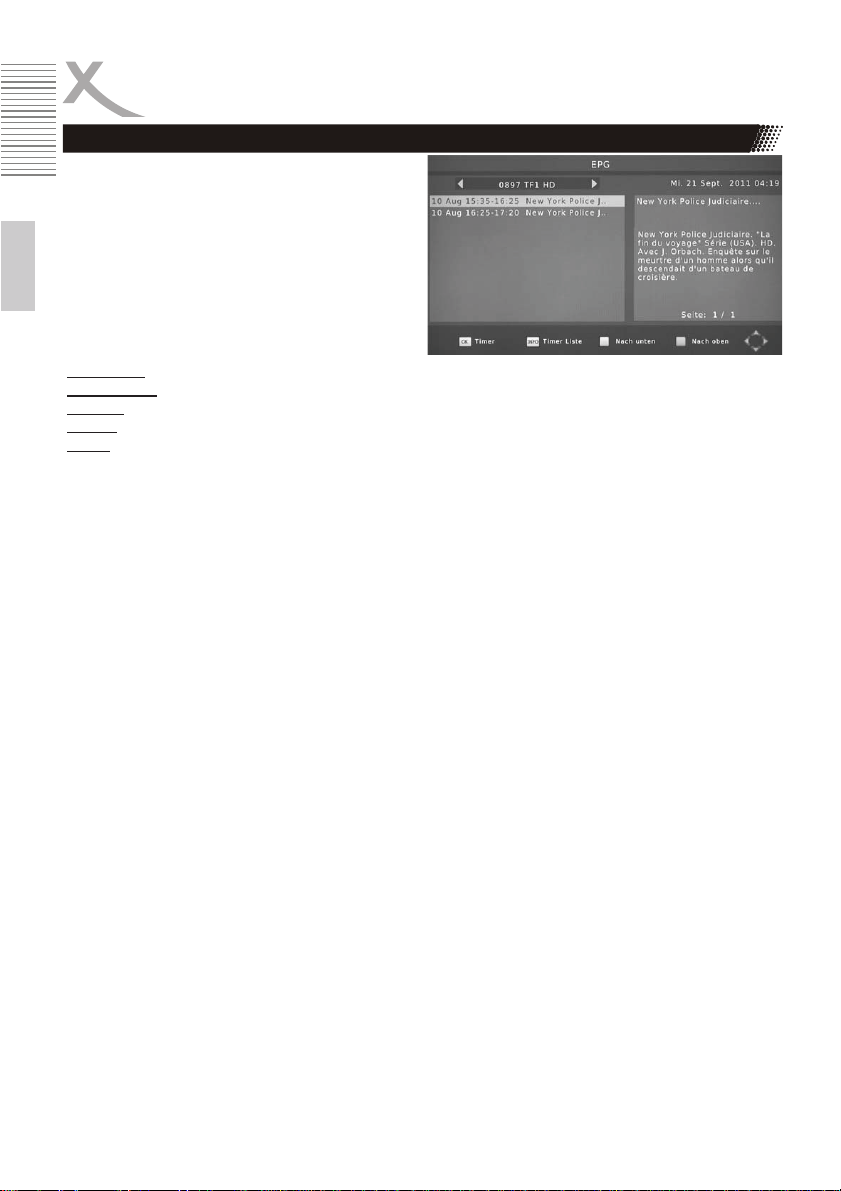
Tägliche Bedienung
Wichtige Tasten und deren Funktionen
EPG
Drücken Sie die EPG Taste, der elektronische
Programmführer wird angezeigt.
Deutsch
Das EPG Fenster ist wie folgt aufgeteilt:
Links oben
Rechts oben
Links
Rechts
Unten
Die Bedienung erfolgt mit den Tasten:
OK Markierte Sendung wird in die Timerprogrammierung übernommen (siehe Seite XX)
i Zeigt die Timer-Liste an
Ÿ/ź Sendung auswählen
Ż/Ź Wechsel des Senders
EXIT EPG-Fenster schließen
Favoriten
Wenn Sie Favoriten eingerichtet haben, können Sie mit der FAV Taste auf der Fernbedienung direkt auf die Favoritenlisten zugreifen. Die Bedienung innerhalb der Favoritenlisten sieht wie folgt
aus:
Ÿ/ź Sender auswählen
Ż/Ź Favoritenliste auswählen
OK Ausgewählten Sender aufrufen
EXIT Favoritenliste ausblenden
Hinweis:
Das Einrichten von Favoritensendern wird auf Seite 25 beschrieben.
Sendername, Senderwechsel mit den Ż/Ź Tasten
Aktuelles Datum und Uhrzeit
Sendungen des gewählten Senders
Kurzinformation zu dem ausgewählten Programm
Beschreibung der Tastenfunktionen.
DE 16
Page 17
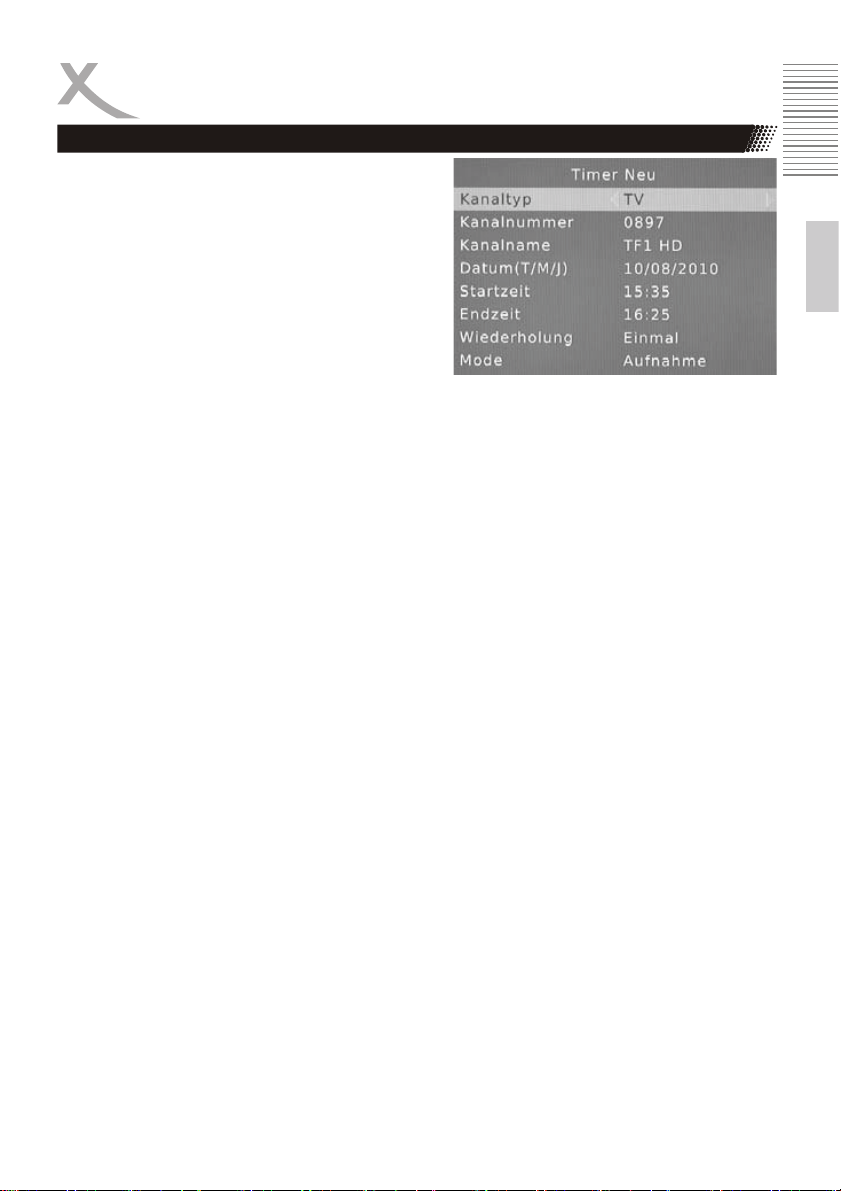
X
X
XX
USB-Rekorder
Timerprogrammierung, Aufnahme, Timeshift
Timerprogrammierung
Wenn Sie in der EPG-Anzeige die OK Taste nach
Auswahl einer Sendung drücken, wird diese in die
Timerprogrammierung übernommen. Informationen
wie Sender, Datum und Uhrzeit werden automatisch
aus dem EPG übernommen. Der Titel der Sendung
wird nicht übernommen. Der Receiver ermittelt diesen
bei Aufnahmebeginn aus dem EPG.
Weitere Einstellungen sind Wiederholung und Modus.
Die Option Wiederholung definiert, ob eine Sendung
einmalig oder regelmäßig aufgenommen werden soll.
Die Option Modus muss für eine USB-Aufnahme auf
USB-Aufnahme belassen werden. Zum Speichern drücken Sie die Taste OK. Der programmierte
Timer erscheint in der Timer-Liste.
Mit der EXIT Taste können Sie die einzelnen Fenster wieder schließen. Mehrmaliges Drücken dieser Taste blendet schließlich auch das EPG-Fenster aus.
x Vergessen Sie nicht, einen USB Speicher anzuschließen (siehe Seite 11).
x Einstellung Modus: Wählen Sie USB-Aufnahme, wenn eine Aufnahme auf einem USB-
Gerät erfolgen soll. Wählen Sie Senderwechsel, wenn sich der Receiver zur eingestellten
Startzeit einschalten bzw. umschalten soll, ohne eine USB-Aufnahme durchzuführen.
x Sie können die Timer-Liste während des Fernsehens durch Drücken den BLAUEN Taste
aufrufen.
x Innerhalb der Time-Liste können Sie mit der ROTEN Taste einen neuen Time r hinzufügen,
mit der GRÜNEN Taste einen ausgewählten Timer ändern und mit der BLAUEN Taste
einen gewählten Timer löschen.
Aufnahme
Wenn Sie das aktuelle Programm aufnehmen möchten, schließen zuerst einen USB Speicher am
USB Anschluss an (siehe Seite 11) und drücken Sie dann die Ɣ Taste.
Verfügbare Funktionen während der Aufnahme:
x Durch erneutes Drücken der Ɣ Taste können Sie eine Zeit vorgeben, nach der die
Aufnahme automatisch beendet werden soll. Bestätigen Sie die eingegebene Zeit mit
der Taste OK.
Drücken Sie die Taste X, um die laufende Aufnahme von Anfang an wiederzugeben,
während weiterhin aufgezeichnet wird.
Ŷ Aufnahme stoppen. Bestätigen Sie die Sicherheitsabfrage mit der OK Taste.
Hinweis: Der Receiver verfügt nur über ein Empfangsteil (Tuner). Daher kann während der Aufnahme nicht beliebig auf andere Sender umgeschaltet werden. Möchten Sie während der Aufnahme
umschalten, benötigen Sie einen XORO-Receiver mit TWIN-Tuner (zwei Empfangsteile).
Timeshift (Zeitversetztes Fernsehen)
Wenn Sie die Timeshift-Funktion verwenden möchten, schließen Sie zuerst einen USB Speicher am
USB Anschluss an (siehe Seite 11) und drücken Sie dann die ||-Taste. Bild und Ton werden angehalten, der Receiver beginnt, das Fernsehprogramm auf dem USB-Gerät zwischenzuspeichern.
Mit der Taste
Bildsuchlauf (WW X
spulen. Die STOP-Taste (Ŷ) beendet die Timeshift-Funktion. (Siehe auch Seite 32)
können Sie das Fernsehprogramm lückenlos fortsetzen. Mit den Tasten für den
) können Sie innerhalb der zwischengespeicherten Daten vor- und zurück-
DE 17
Deutsch
Page 18
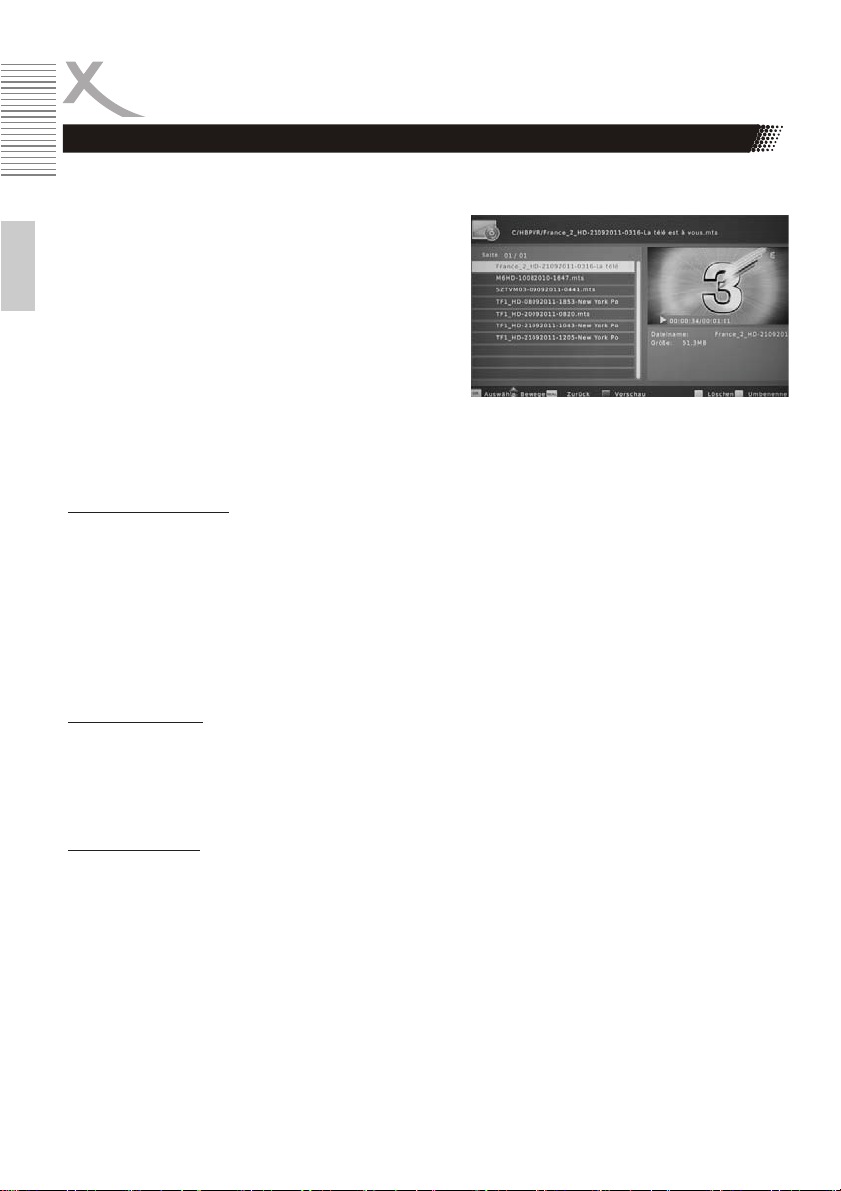
USB-Rekorder
Aufnahmeliste
Die aufgenommenen Sendungen können Sie über die PVR (ROT) Taste direkt erreichen. Alle bisherigen Aufnahmen werden dort angezeigt.
Ÿ/ź Aufnahme auswählen
OK Startet die Wiedergabe im Vorschau-
fenster
Deutsch
ROT Wechsel zwischen Vorschau- und Voll-
bildanzeige
GRÜN Aufnahme umbenennen
GELB Aufnahme für das Löschen markieren.
Wiedergabe
ŹŹ Schneller Vorlauf
ŻŻ Schneller Rücklauf
|| Pause, die Wiedergabe setzen Sie mit dem erneuten Drücken der || fort
STOP Ŷ Beenden der Wiedergabe
Wiedergabe fortsetzen
Der Receiver kann die letzte Wiedergabeposition speichern, wenn die Wiedergabe mit der Ŷ STOP-
Taste unterbrochen wird.
Konnte der Receiver die letzte Wiedergabeposition speichern, blendet er beim erneuten Starten der
Wiedergabe am oberen Bildschirmrand die Auswahl Letzte Pos./Start ein.
x Letzte Pos.: Die Wiedergabe an der gespeicherten Position fortsetzen.
x Start: Fortsetzen der Wiedergabe abbrechen und Datei von Anfang an wiedergeben.
Die Auswahl zwischen den Optionen erfolgt mit den Taste Ÿ/ź, bestätigen Sie Ihre Auswahl mit
OK.
Datei umbenennen
Wählen Sie aus der Aufnahmeliste die Datei aus, die Sie umbenennen möchten. Drücken Sie die
GRÜNE Taste, auf dem Bildschirm erscheint eine OSD Tastatur. Wählen Sie mit Hilfe der Navigati onstasten Ż/Ź/Ÿ/ź die einzelnen Buchstaben des neuen Dateinamens und bestätigen jeden
Buchstaben mit der OK Taste. Ist der neue Name fertig, dann navigieren Sie zu dem OK-Feld und
drücken Sie die OK Taste.
Aufnahme löschen
Wählen Sie aus der Aufnahmeliste die Datei aus, die Sie löschen möchten. Drücken Sie die GELBE
Taste. Die ausgewählte Datei wird mit einem „Häkchen“ markiert. Drücken Sie die OK Taste und
bestätigen Sie die Sicherheitsabfrage mit der OK Taste.
DE 18
Page 19
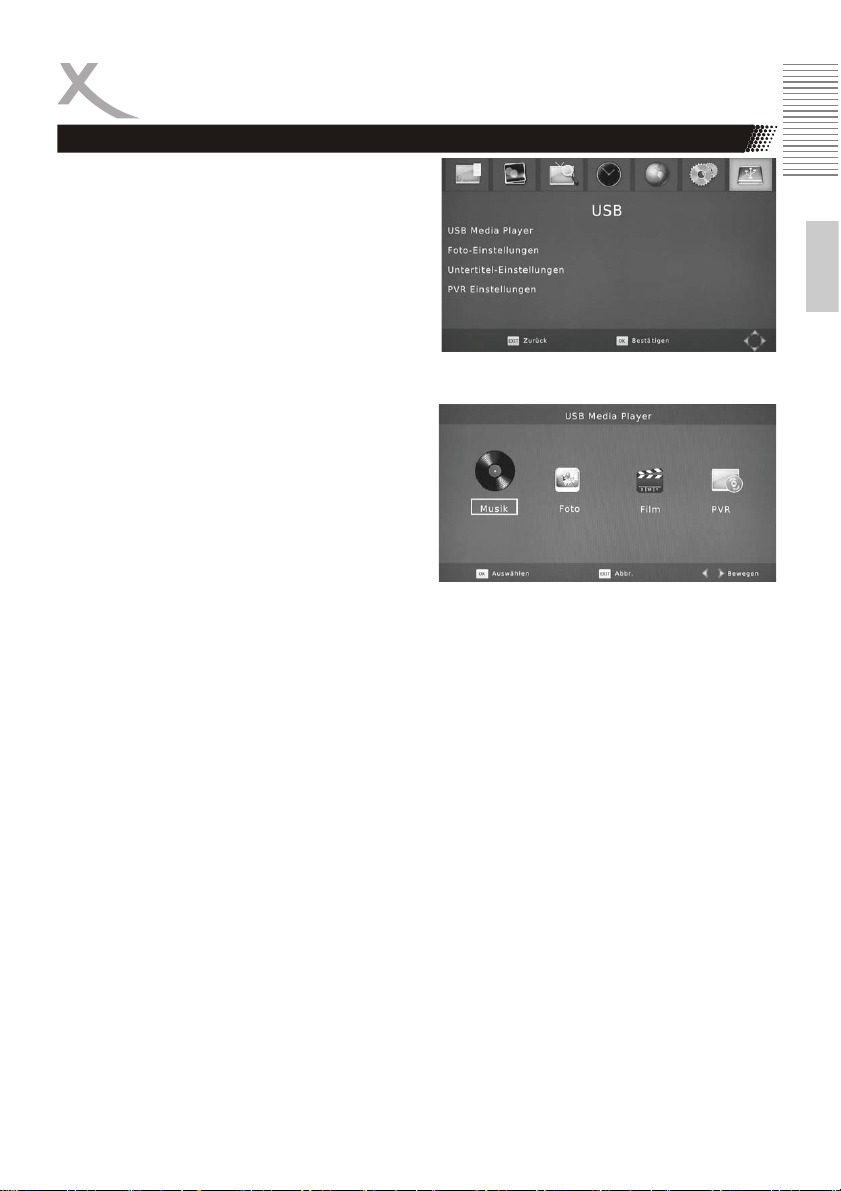
XORO Media Player
Wenn Sie Bilder, Musik oder Filme von USBMassenspeichergeräten abspielen möchten, rufen
Sie dazu den USB Media Player des Gerätes auf.
Schließen Sie zuerst den USB Speicher an und
drücken Sie die MENU Taste.
Drücken Sie so oft die Ż/Ź Tasten, bis das Menü
USB angezeigt wird. Drücken Sie die ź Taste bis
die Option XORO Media Player hervorgehoben wird.
Bestätigen Sie mit der OK Taste die Auswahl.
Der Media-Player startet mit folgenden Öffnungsbildschirm. Sie sehen in diesem die vier Auswahlmöglichkeiten. Diese sind:
x Musik
x Foto
x Film
x PVR (siehe Seite 18)
Wechseln Sie zwischen den einzelnen Option mit den Ż/Ź Tasten und bestätigen Sie die Auswahl
mit der OK Taste.
Deutsch
DE 19
Page 20
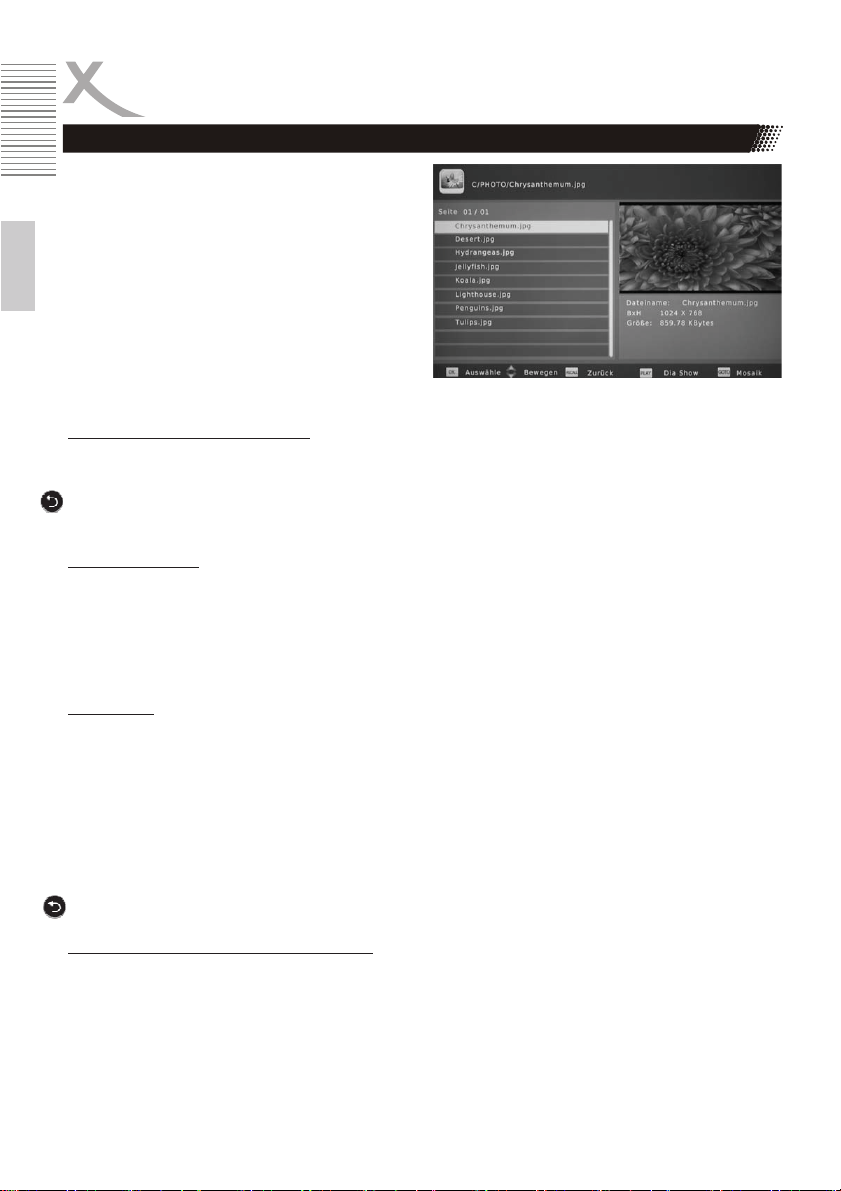
XORO Media Player
Foto
Wenn Sie Fotos mit dem Receiver anzeigen
möchten, schließen Sie einen USB Speicher an
und rufen Sie den Menüpunkt Foto auf.
Nach erfolgreichem Auslesen des USB Speichers
wird im Dateibrowser die Verzeichnisstruktur angezeigt. Wählen Sie mit den Ÿ/ź Tasten den
Deutsch
entsprechenden Ordner aus und öffnen Sie diesen
mit der OK Taste.
Befinden sich in diesem Ordern Bilder, so werden
diese in dem Dateibrowser aufgelistet und das
erste Bild auf der rechten Seite als Vorschaubild dargestellt.
Navigationshilfen im Dateibrowser
OK Anzeige des Bildes in Vollbild
PLAY (Ź) Starten der Diavorführung aller Bilder in diesem Ordner
Ÿ/ź Wechsel zum vorherigen bzw. nächsten Bild bzw. Ordner
RECALL Navigation zu dem über geordneten Ordner
EXIT Rückkehr ins Multimedia Menü
Vorschau-Anzeige
Die Mosaikübersicht hat eine ähnliche Funktionsweise wie der Dateibrowser:
Ÿ/ź Wechsel zum oberen bzw. unteren Bild
Ż/Ź Wechsel zum vorherigen bzw. nächsten Bild
OK Startet die Wiedergabe des Bildes
EXIT Beendet die Vorschaubildanzeige und wechselt direkt ins Hauptmenü zurück
Wiedergabe
Starten Sie die Wiedergabe in der Diavorführung mit der PLAY Ź Taste. Die Diavorführung läuft
entsprechend den Fotoeinstellungen im USB Menü ab. Folgende Operationen stehen Ihnen zur
Verfügung:
ŹŹ| Anzeige des nächsten Bildes
|ŻŻ Anzeige des vorherigen Bildes
ROT Vergrößern bzw. Verkleinern des Bildes
GRÜN Rotation des Bildes um 90° gegen den Uhrzeigersinn
GELB Rotation des Bild um 90° im Uhrzeigersinn
i Information des Bildes mit Dateiname, Auflösung und Größe der Datei
RECALL/EXIT Beenden der Wiedergabe und Rückkehr zum Dateibrowser
Musikwiedergabe während der Bildanzeige
Sie können während der Bildwiedergabe auch Musik hören. Dazu müssen Sie zuerst das Musikstück auswählen und dann zu den Bildern wechseln.
Unterstützte Formate: JPEG, BMP
Hinweise: Das Darstellen von Fotos mit hoher Auflösung kann viel Zeit in Anspruch nehmen. Wir
empfehlen fernsehgerechte Auflösungen (z.B. 1280x720 oder 1920x1080 pixel)
DE 20
Page 21
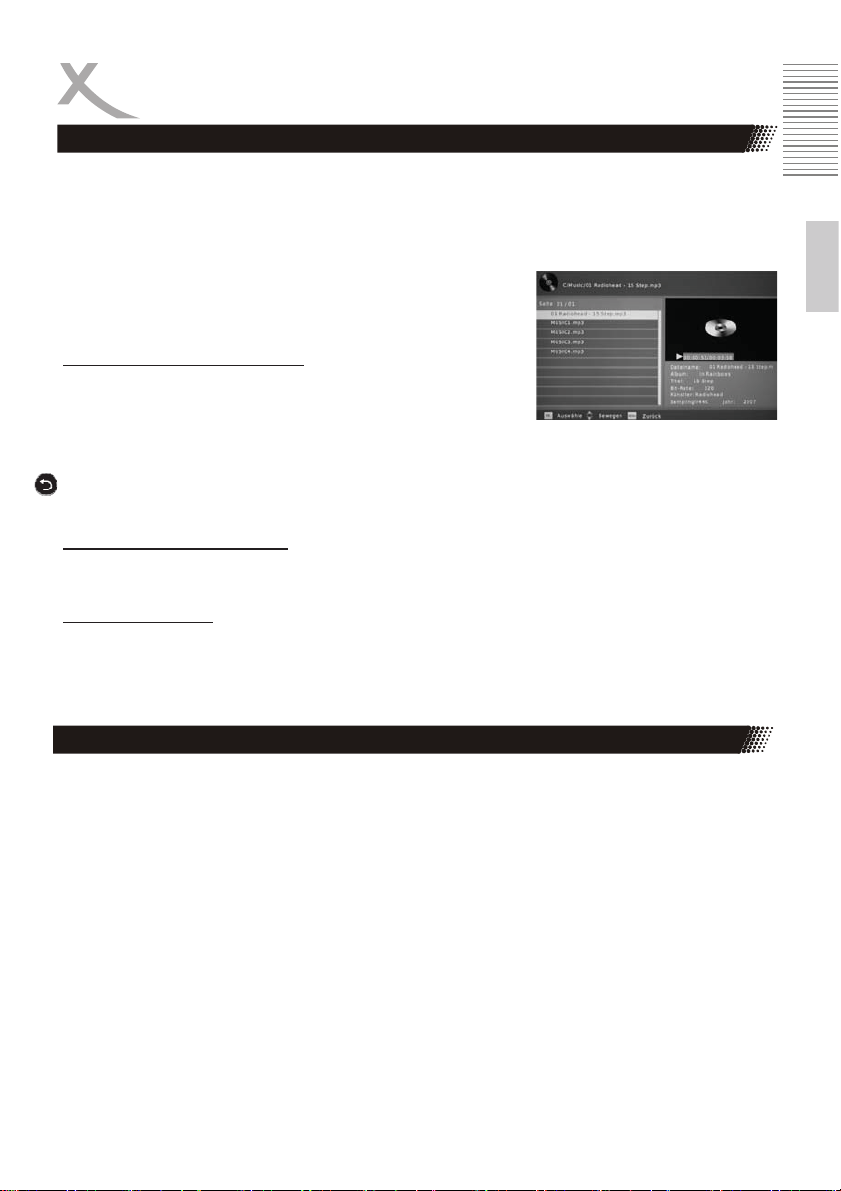
XORO Media Player
Musik
Wenn Sie Musikdateien mit dem Receiver abspielen möchten, schließen Sie einen USB Speicher
an und rufen Sie den Menüpunkt Musik auf.
Nach erfolgreichem Auslesen des USB Speichers wird im Dateibrowser Verzeichnisstruktur angezeigt. Wählen Sie mit den Ÿ/ź Tasten den entsprechenden Ordner aus und aktivieren Sie diesen
mit der OK Taste.
Befinden sich in diesem Ordern Musikdateien, so werden diese in
dem Dateibrowser aufgelistet.
Navigationshilfen im Dateibrowser
OK / PLAY (Ź) Abspielen der ausgewählten Datei
STOP Beendet die Musikwiedergabe
ŹŹ| Wechsel zum nächsten Musikstück
|ŻŻ Wechsel zum vorherigen Musikstück
|| / PAUSE Unterbricht die Musikwiedergabe
Ÿ/ź Wechsel zum vorherigen bzw. nächsten Musikdatei
RECALL Navigation zu dem über geordneten Ordner
EXIT Rückkehr ins Multimedia Menü
Schneller Vorlauf bzw. Rücklauf
Wenn Sie während der Musikwiedergabe die >> oder die << Taste drücken, dann starten Sie den
schnellen Vorlauf bzw. schneller Rücklauf. Jedes Drücken der Taste erhöht die Geschwindigkeit.
Unterstützte Formate
Der Receiver unterstützt folgende Musikdateien:
Format: MP3
Sampling Frequenz: 32 - 48 kHz (MP3)
Bitrate: 32 bis 320 kb/s (MP3)
Deutsch
Film
Wenn Sie Filmdateien mit dem Receiver abspielen möchten, schließen Sie einen USB Speicher an
und rufen Sie den Menüpunkt Film auf.
Hinweise:
Verschiedene Codecs werden unterstützt. Sie müssen/sollten nach dem anerkannten Standards
erstellt worden sein. Für MPEG-2 gilt ISO/IEC 13818, für MPEG-4 gilt ISO/IEC-14496. Andernfalls
kann es zu Fehlern bei der Darstellung kommen.
Bitte beachten Sie Seite 23 zu den unterstützten Formaten
Durch die Vielzahl an unterschiedlichen Video- und Audioformaten, Videocontainern und PC Pro-
grammen zur Erstellung dieser kann es vorkommen, dass einzelne Videodateien nicht unterstützt
werden. Obwohl jeder Teil dieser Dateien evtl. einzeln betrachtet unterstützt wird, kann eine Kombination dieser Teile zu einer nicht abspielbaren Dateien führen.
DE 21
Page 22
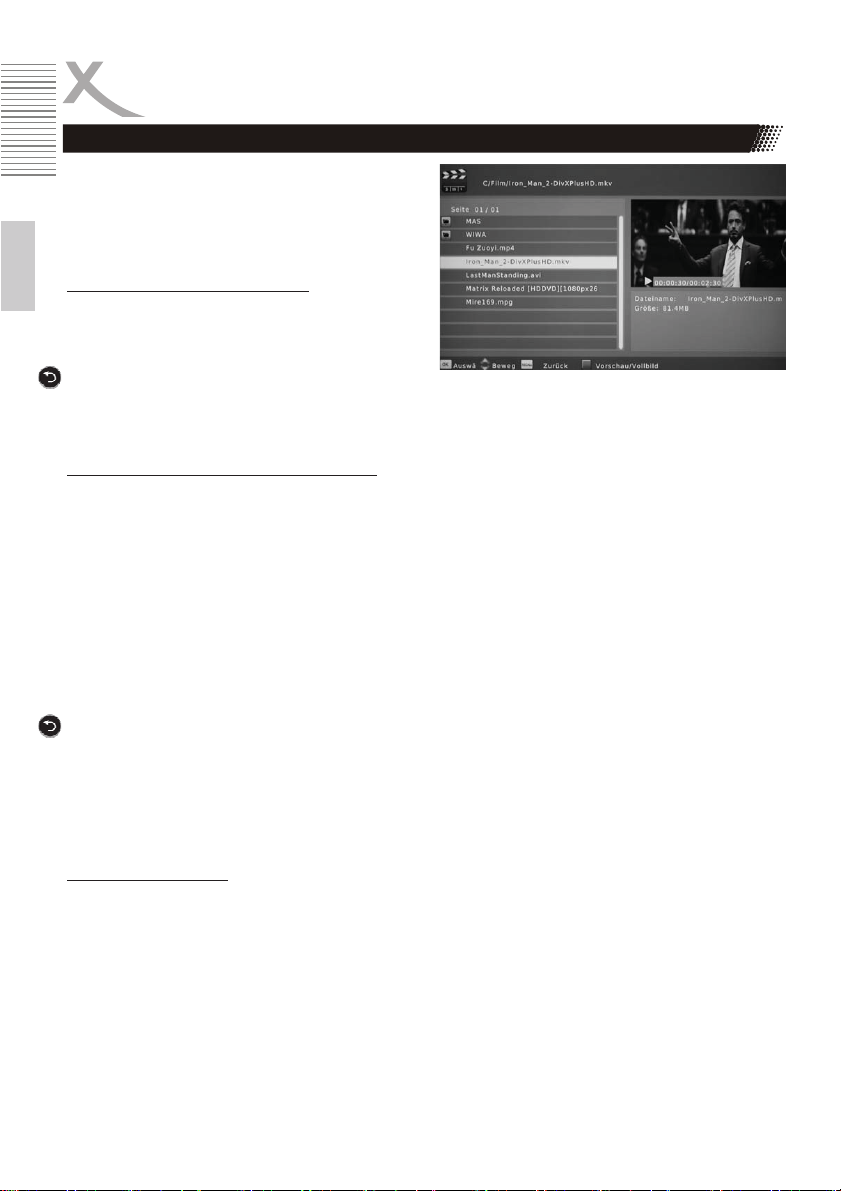
XORO Media Player
Film
Nach erfolgreichem Auslesen des USB Speicher
werden die Ordner/Dateien angezeigt. Wählen Sie
im Dateibrowser einen Ordner mit Filmdateien mit
der OK Taste aus. Die Dateien werden dann im
Dateibrowser in einer Liste angezeigt.
Navigationshilfen im Dateibrowser
Deutsch
Ÿ/ź Wechsel zum vorherigen bzw.
nächsten Datei bzw. Ordner
OK Startet die Wiedergabe der
Datei bzw. öffnet den Ordner
RECALL Steuert das übergeordnete Ver-
zeichnis an
ROT Vorschau/Vollbild
EXIT Beendet die Filmwiedergabe
Abspielfunktionen während der Wiedergabe
Wenn Sie einen Film ausgesucht haben und diesen mit der OK Taste gestartet haben, dann wird
der Film in dem Vorschaufenster auf der rechten Seite dargestellt. Mit der ROTEN Taste können
Sie in den Vollbildmodus wechseln. Eine direkte Wiedergabe in Vollbild erreichen Sie mit der PLAY
Taste. Alle Funktionen werden nachstehend kurz aufgelistet.
OK Wiedergabe im Vorschaufenster
Ź Wiedergabe in Vollbild
ROT Wechsel zwischen Vollbild und Vorschaufenster
i Informationsanzeige wie Abspielzeit/Abspiellänge der Datei, Dateiname,
Dateigröße, Auflösung, Bildrate
AUDIO Wechsel der Tonspur
SUB-T 1x Untertitelauswahl anzeigen, 2x Untertiteleinstellungen ändern
MENU Zurück zum Dateibrowser und der Wiedergabe im Vorschaufenster
RECALL Zurück zum Dateibrowser und der Wiedergabe im Vorschaufenster
GOTO Sprung zu einem selbst definierten Zeitpunkt
ŻŻ / ŹŹ Schneller Rücklauf bzw. schneller Vorlauf
|ŻŻ/ŹŹ| Vorherige/nächste Datei
|| Unterbricht die Wiedergabe (Pause)
STOP Beendet die Wiedergabe
RPT Wiederholungsmodus (Einzelne bzw. alle Dateien in einem Ordner wiederholen)
Wiedergabe fortsetzen
Für einige Dateiformate kann der Receiver die Position speichern, an der Sie beim letzten Abspielen die Wiedergabe gestoppt haben.
Konnte der Receiver die letzte Wiedergabeposition speichern, blendet er beim erneuten Starten der
Wiedergabe am oberen Bildschirmrand die Auswahl Letzte Pos./Start ein.
x Letzte Pos.: Die Wiedergabe an der gespeicherten Position fortsetzen.
x Start: Fortsetzen der Wiedergabe abbrechen und Datei von Anfang an wiedergeben.
Die Auswahl zwischen den Optionen erfolgt mit den Taste Ÿ/ź, bestätigen Sie Ihre Auswahl mit
OK.
DE 22
Page 23
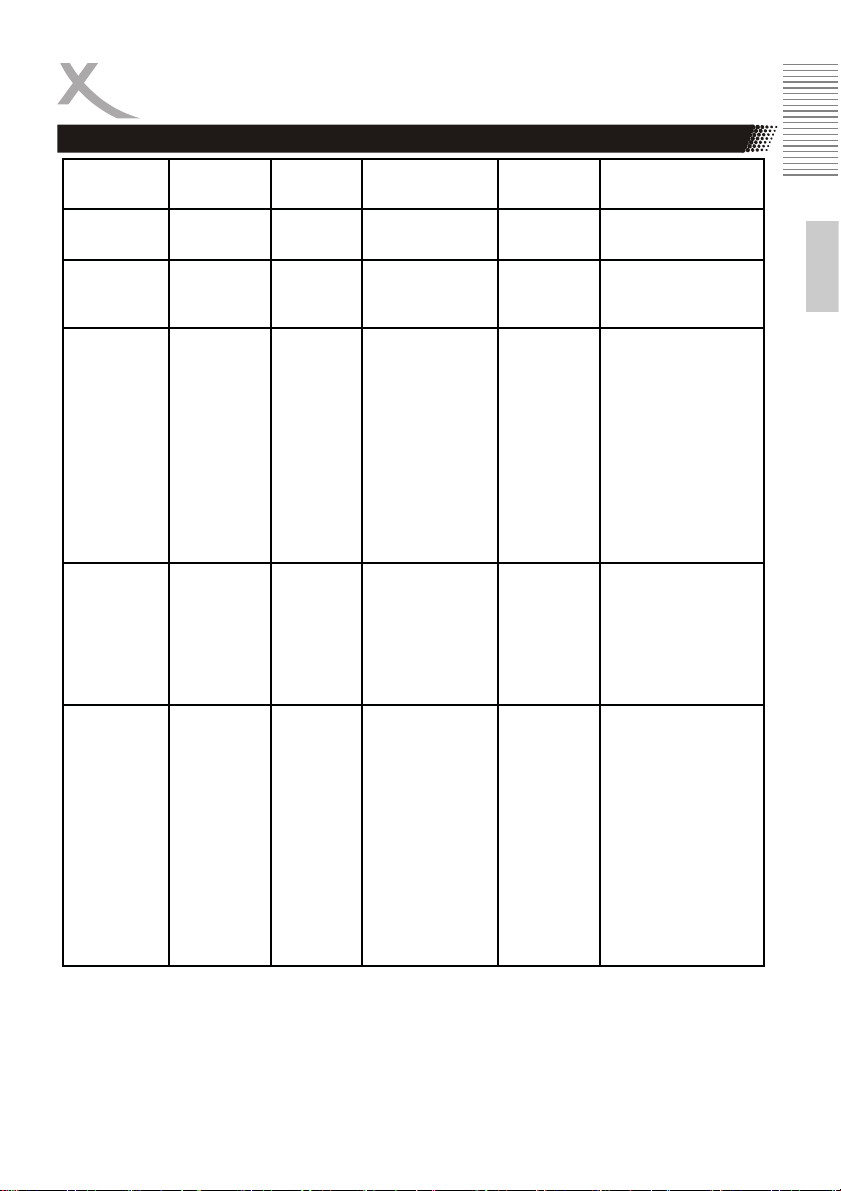
Unterstützte Formate
XORO Media Player
Endung Container Video
MPG, MPEG MPG,
MPEG
TS MPEG2-TS,
H264-TS
MP4 AVI, MP4 MPEG4,
MKV MKV H.264,
AVI AVI
(1.0,2.0),
DMF0,1,2
Codec
Mpeg 1,2 1920x 1080/30P MP2,MP3,
MPEG2,
H.264
Xvid 1.00,
Xvid 1.01,
Xvid1.02,
Xvid 1.03,
Xvid 1.10beta 1/2,
H.264
MPEG
1,2,4
MPEG2,
MPEG4
Xvid 1.00,
Xvid 1.01,
Xvid 1.02,
Xvid 1.03,
Xvid 1.10beta1/2
H.264
Max. Auflösung Audio
1920x 1080/30P MP2,MP3 Main
1920x1080/30P MP3 H264: Main Profile
1920x1080/30P MP2,MP3 H264: Main Profile
1920x1080/30P MP2,MP3 MPEG2: Main Profile
Codec
LPCM
Profil
Main
and High Profile
@Level 4.0
MPEG4: Simple
Profile and
Advanced Simple
Profile @Level 5
and High Profile @
Level 4.0
MPEG4: Simple
Profile and
Advanced Simple
Profile @Level 5
MPEG4: Simple
Profile and
Advanced Simple
Profile @Level 5
Deutsch
Hinweise: GMC wird nicht unterstützt. Max. Bitrate: 20Mbit/sec. Seitenverhältnis: 4/3, 16/9
Irrtum und technische Änderungen vorbehalten.
DE 23
Page 24
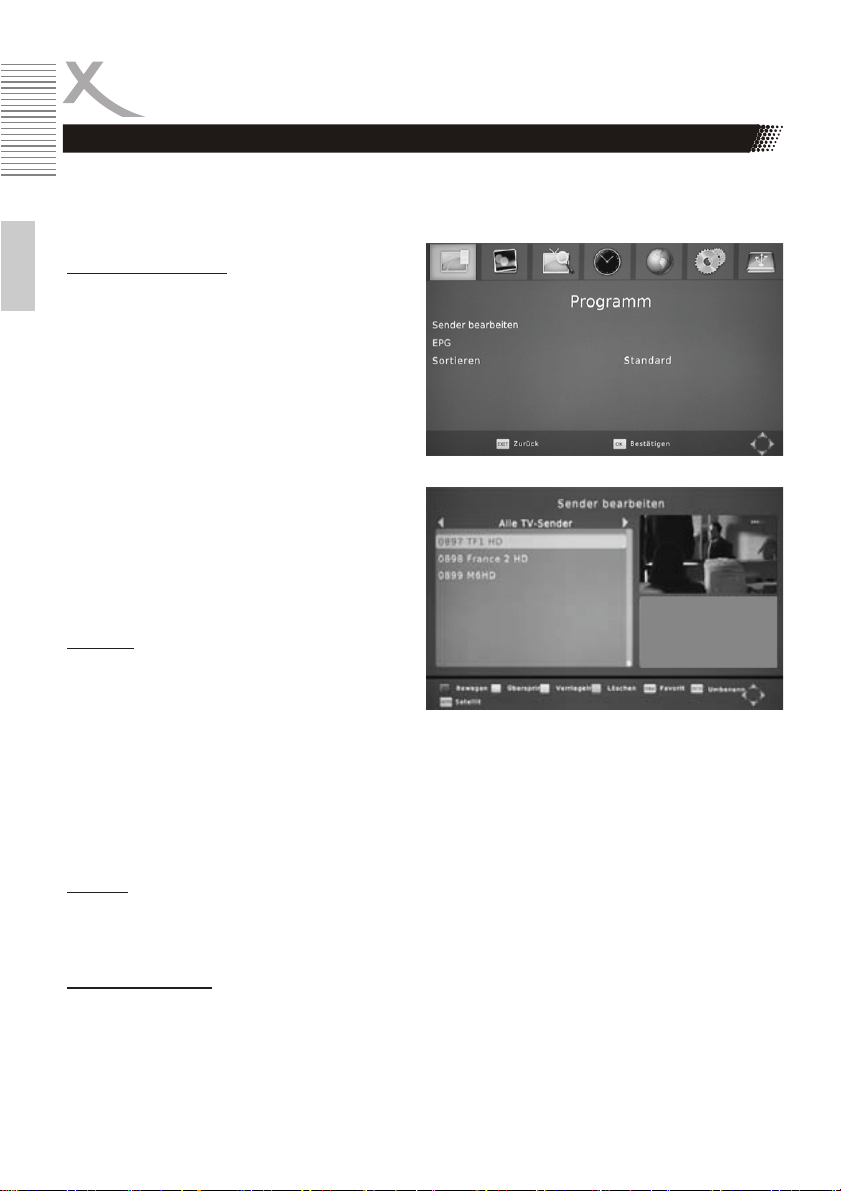
Einstellungen
Sender
Das Hauptmenü des Receivers rufen Sie über die MENU Taste auf. :
Sender
Das Menü Sender enthält die Untermenüs Senderliste bearbeiten, Sortieren und LCN.
Senderliste bearbeiten
Mit dem Untermenü haben Sie die Möglichkeit,
Deutsch
die gefundenen Sender entsprechend Ihren Wünschen zu sortieren bzw. zu bearbeiten. Sie erhalten nur dann Zugang zu diesem Menü, wenn Sie
bei der Passwortabfrage das richtige Passwort
eingeben (Standard: 0 0 0 0 0 0, Siehe Seite 30).
Folgende Werkzeuge stehen Ihnen zur Verfügung:
x Bewegen
x Überspringen
x Verriegeln
x Löschen
x Favorit
x Umbenennen
Wenn Sie die Senderbearbeitung verlassen,
werden die Änderungen gespeichert.
Bewegen
x Wählen Sie mit den Tasten Ÿ/ź einen
x Drücken Sie die ROTE Taste, der Sender
x Wählen Sie mit den Tasten Ÿ/ź den Platz aus, zu dem Sie den markierten Sender ver-
x Drücken Sie die OK, der Sender wird an dem gewählten Platz in die Senderliste eingefügt.
Hinweise: Sie können Sender nur dann auf eine andere Sendernummer verschieben, wenn LCN
abgeschaltet ist (siehe Seite 25).
Löschen
x Wählen Sie mit den Tasten Ÿ/ź einen Sender aus, den Sie löschen möchten.
x Drücken Sie die BLAUE Taste, eine Sicherheitsabfrage wird angezeigt.
x Drücken Sie die OK, der markierte Sender wird gelöscht
Sperren (Verriegeln)
Der Receiver fragt nach dem Passwort, bevor ein gesperrter Sender angeschaut werden kann.
x Wählen Sie mit den Tasten Ÿ/ź einen Sender aus, den Sie sperren möchten.
x Drücken Sie die GELBE Taste, der Sender wird für das Sperren markiert.
x Drücken Sie erneut die GELBE Taste, um die Sperrung aufzuheben.
DE 24
Sender aus, welchen Sie auf eine andere
Programmnummer verschieben wollen.
wird für das Verschieben markiert.
schieben wollen.
Page 25
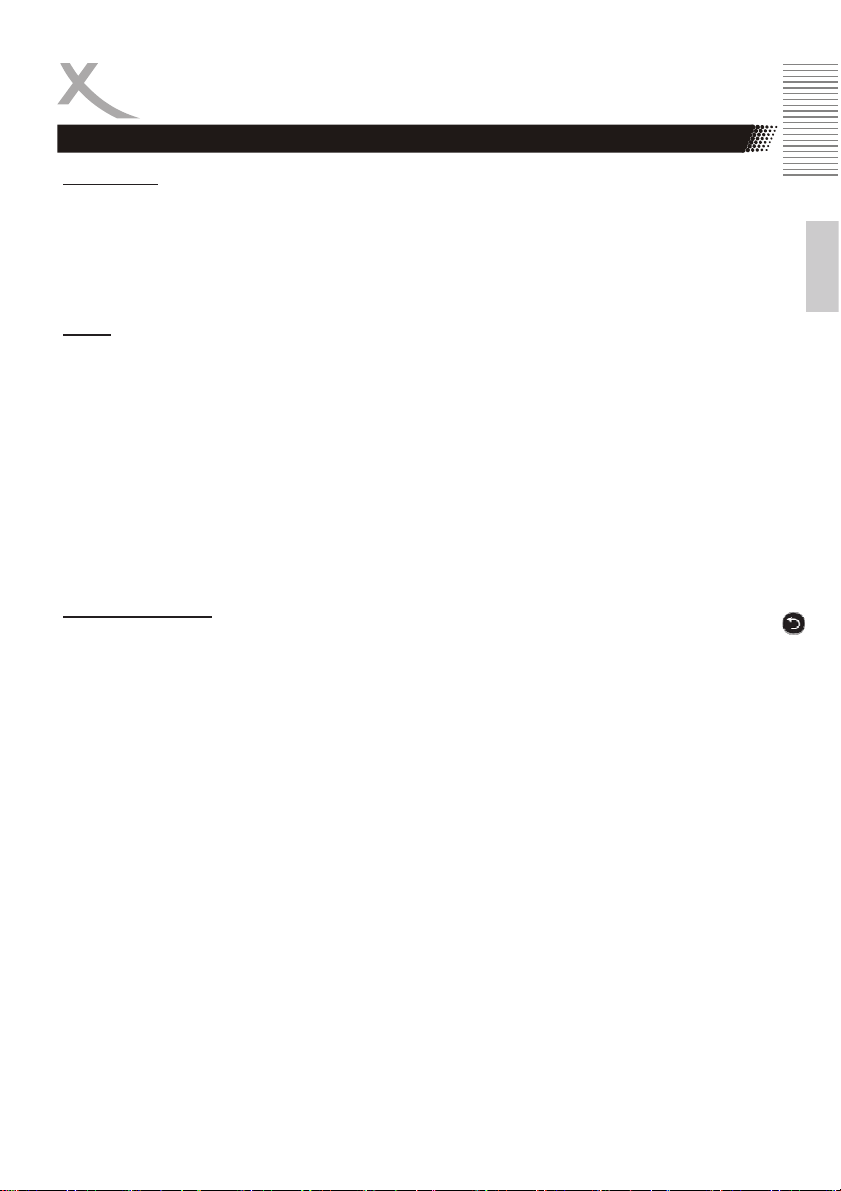
Einstellungen
Sender
Überspringen
Sender, die für das Überspringen markiert werden, werden beim Umschalten mit den Tasten CH+/-/
Ÿ/ź übersprungen und können nur mit den Zifferntasten (0-9) aufgerufen werden.
x Wählen Sie mit den Tasten Ÿ/ź einen Sender aus, den Sie "überspringen" möchten.
x Drücken Sie die GRÜNE Taste, der Sender wird für das Überspringen markiert.
x Drücken Sie erneut die GRÜNE Taste, um "Überspringen" aufzuheben.
Favorit
Sie können Ihre bevorzugten Sender zu Favoritenlisten hinzufügen.
x Wählen Sie mit den Tasten Ÿ/ź einen Sender aus, den Sie zu einer Favoritenliste hinzu-
fügen wollen.
x Drücken Sie die FAV Taste, die verfügbaren Favoritenlisten werden aufgelistet.
x Wählen Sie mit den Tasten Ÿ/ź die Favoritengruppe aus, zu der Sie den im ersten Schritt
gewählten Sender hinzufügen wollen. Drücken Sie zum Hinzufügen die Taste OK.
x Möchten Sie den im ersten Schritt gewählten Sender mehreren Gruppen hinzufügen, wäh-
len Sie mit den Tasten Ÿ/ź weitere Favoritengruppen aus und fügen Sie den Sender mit
der Taste OK hinzu. Der Eintrag Ausschalten löscht den gewählten Sender aus allen Favoritenlisten.
x Wenn Sie den gewählten Sender allen gewünschten Favoritenlisten hinzugefügt haben,
blenden Sie die Favoritenliste mit der Taste EXIT aus.
Sender umbenennen
Wählen Sie mit den Ÿ/ź Tasten den entsprechenden Sender aus und drücken Sie die RECALL
Taste. Es erscheint eine Bildschirmtastatur. Wählen Sie mit den Navigationstasten Ż/Ź/Ÿ/ź die
Buchstaben aus und bestätigen Sie den Buchstaben mit der OK Taste. Ist der ne ue Sendername
komplett, dann navigieren Sie zu dem "OK"-Feld und drücken Sie dort die OK Taste. Der Sender
erhält dann den neuen Namen.
Sortieren
Mit dieser Option können Sie die Sender nach den Vorgaben (LCN, ONID, Name usw.) innerhalb
der Liste sortieren. Die vorherige Sortierung geht dabei verloren.
LCN (Logische Kanalnummerierung)
Einige Anbieter übertragen LCN-Informationen. Diese erlauben es dem Anbieter, eine vorsortierte
Senderliste zu erzeugen. Aktivieren Sie LCN nur, wenn Ihr Anbieter dieses Merkmal unterstützt.
Hinweise: Ist LCN aktiviert, können Sie die Senderliste nicht mehr nach Ihren eigenen Wünschen
nummerieren.
Deutsch
DE 25
Page 26
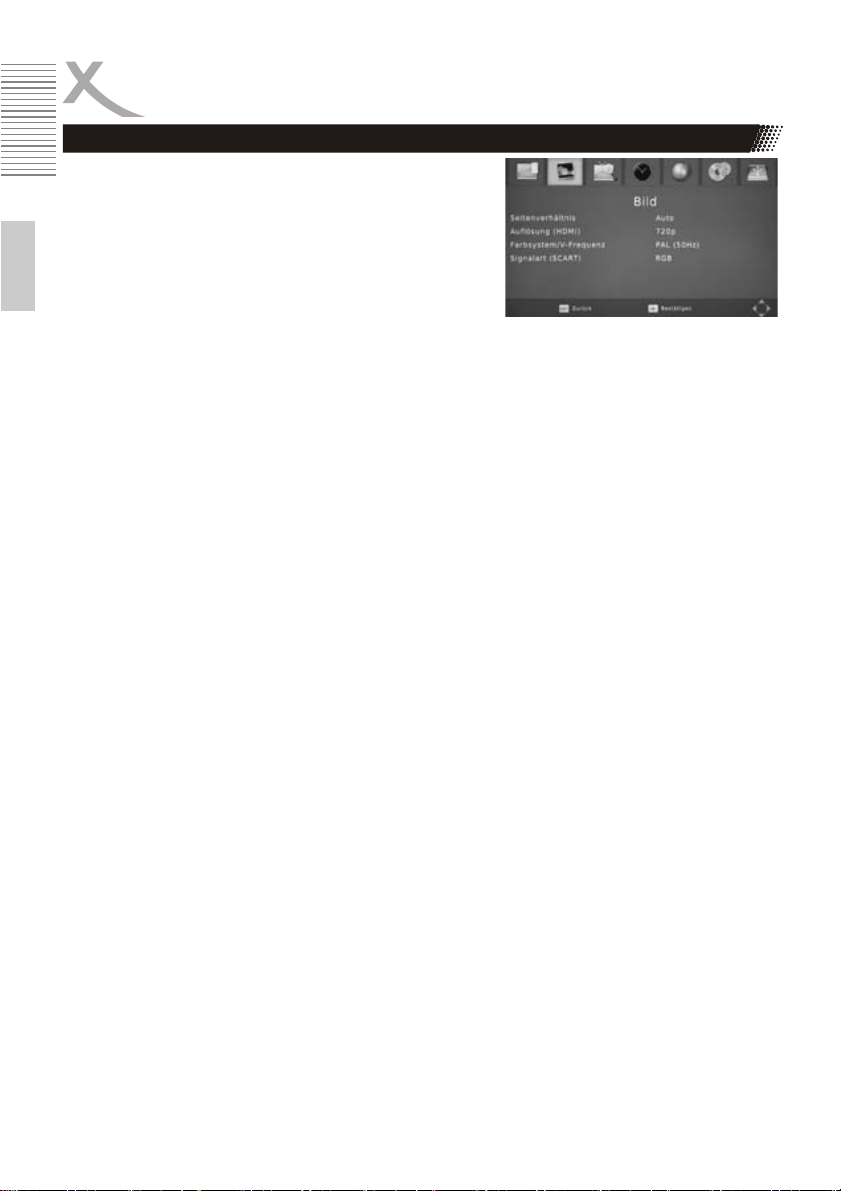
Einstellungen
Bildeinstellung
Das Menü Bild enthält die Optionen für:
x Seitenverhältnis
x Auflösung (HDMI)
x Farbsystem/V-Frequenz
x Signalart (SCART)
x Informationsanzeige
Deutsch
Seitenverhältnis
Die Einstellung bestimmt, welches Bildformat Ihr Fernseher verwendet und wie Inhalte mit abweichendem Seitenverhältnis für Ihren Fernseher vom Receiver angepasst werden.
x AUTO (für 16/9 Fernseher, 4:3- oder "Wide Screen"-Inhalte werden ggf. bildschirmfüllend
aber verzerrt dargestellt. Die weitere Anpassung muss durch den Fernseher erfolgen)
x 4:3 Pan & Scan (für 4/3 Fernseher. Vom Seitenverhältnis abweichende Inhalte werden
nach Möglichkeit bildschirmfüllend dargestellt, unverzerrt, jedoch mit Informationsverlust)
x 4:3 Letterbox (für 4/3 Fernseher. Vom Seitenverhältnis abweichende Inhalte werden unver-
zerrt aber ggf. mit "schwarzen Balken" dargestellt.)
x 16:9 Pillar Box (für 16/9 Fernseher. Vom Seitenverhältnis abweichende Inhalte werden
unverzerrt aber ggf. mit "schwarzen Balken" dargestellt.)
x 16:9 Pan & Scan (für 16/9 Fernseher. 16/9 Übertragungen werden bildschirmfüllend und
unverzerrt dargestellt. 4/3 Übertragungen werden unverzerrt aber vergrößert dargestellt.
Diese Einstellungen ist besonders für 4/3 "Letterbox" Übertragungen geeignet, um die Anzeige von "schwarzen Balken" in diesem Fall zu reduzieren)
Während des Fernsehens können Sie mit der Taste ASPECT zwischen den unterschiedlichen Seitenverhältnissen umschalten.
Auflösung
Hier definieren Sie die Auflösung, die über HDMI ausgegeben wird. Die Optionen sind:
x 576i (PAL) / 480i (NTSC)
x 576p (PAL) / 480p (NTSC)
x 720p
x 1080i/1080p
Hinweis: Bitte beachten Sie das Handbuch Ihres Fernsehers bzgl. der richtigen Auflösung
Farbsystem/V-Frequenz
Bestimmt das Farbsystem für den SCART Ausgang (PAL oder NTSC) und die Bildwechselfrequenz für den HDMI Ausgang (50Hz oder 60Hz)
Signalart (SCART)
Mit dieser Option legen Sie fest, welche Signalart an der SCART-Buchse verfügbar ist. RGB bietet
i.d.R. die beste Bildqualität. Beachten Sie auch das Handbuch ihres Fernsehers.
Informationsanzeige
Diese Einstellung bestimmt, wie viele Sekunden nach dem Senderwechsel Programm- bzw. Senderinformationen auf dem Bildschirm angezeigt werden.
DE 26
Page 27
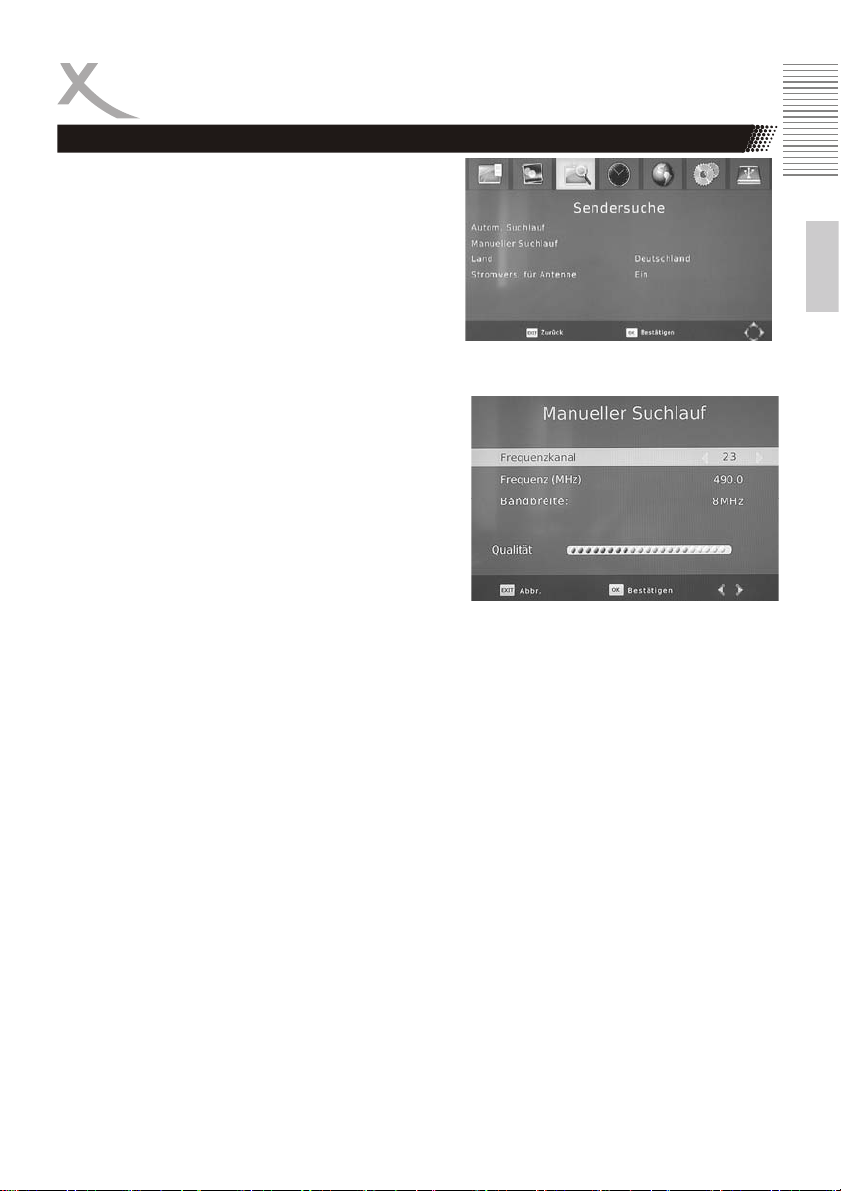
Einstellungen
Sendersuche
Das Menü Sendersuche enthält folgende Einstellungen:
x Autom. Suchlauf
x Manueller Suchlauf
x Stromversorgung für Antenne
Autom. Sendersuchlauf
Bei Aktivierung dieser Option startet die automatische
Suche. Bitte lesen Sie ab Seite 13 in dieser Anleitung.
Manueller Suchlauf
Sie können gezielt nach bestimmten Sendern suchen.
Dazu müssen Ihnen die technisch Parameter (Frequenz,
Kanal, Bandbreite) genau bekannt sein. Die Balkenanzeige am unteren Bildschirmrand zeigt an, ob mit den
eingestellten Parametern ein Signal gefunden werden
kann. Sie können mit Hilfe der Balkenanzeige auch Ihre
Antenne ausrichten.
Stromvers. für Antenne
Muss Ihre Antenne (z.B. eine Zimmerantenne mit Verstärker ohne eigenes Netzteil) vom Receiver
über das Antennenkabel mit Strom versorgt werden, schalten Sie diese Funktion bitte ein. Wiederholen Sie die automatische Sendersuche ggf. nach dem Einschalten dieser Funktion.
Deutsch
DE 27
Page 28
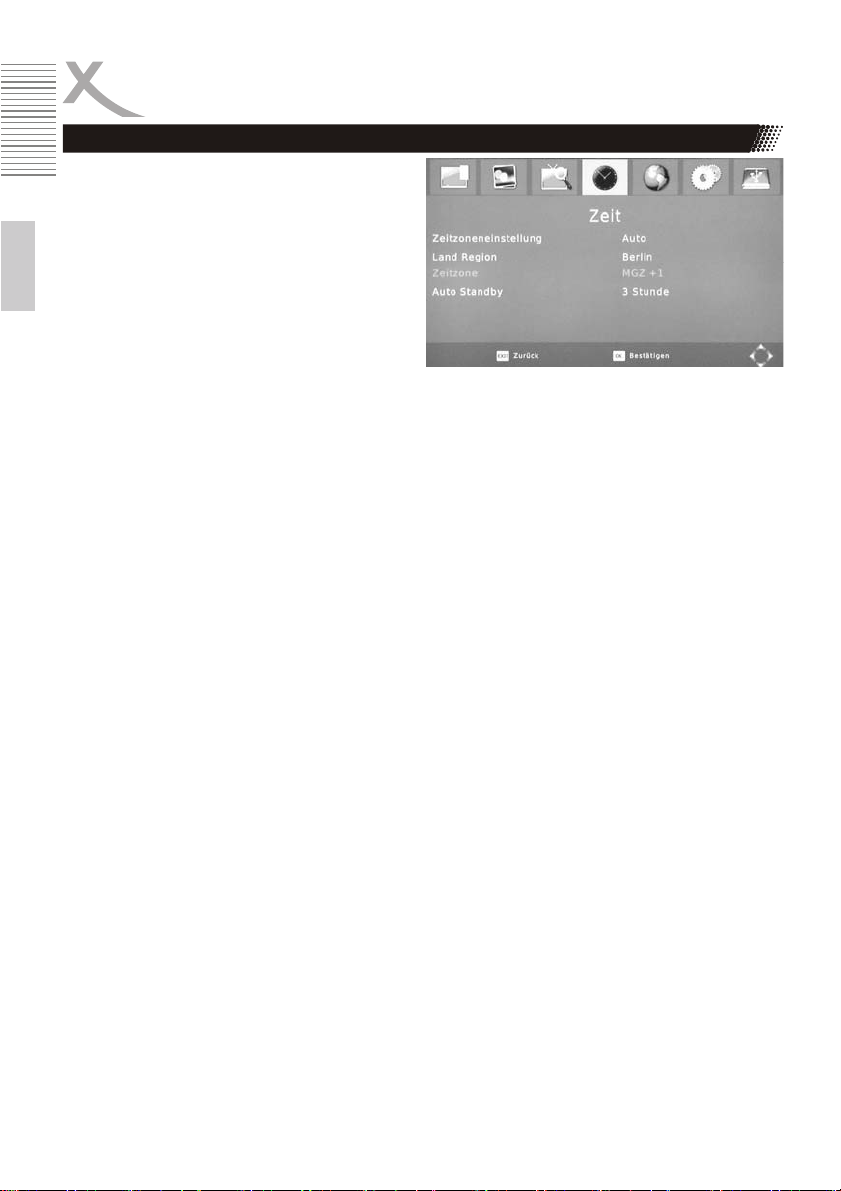
Einstellungen
Zeit
Die Zeiteinstellung enthält folgende Optionen:
x Zeitzoneneinstellung
x Region
x Zeitzone
x Auto Standy
Deutsch
x Zeitanzeige in Standby
Der Receiver stellt seine Uhr automatisch, sobald ein DVB-C Sender empfangen wird. Damit der
Receiver die Uhrzeit korrekt berechnen kann, muss die richtige Zeitzone eingestellt werden.
Zeitzoneneinstellung
Auto Der Receiver bestimmt die Zeitzone auf Grundlage des eingestellten
Landes (siehe Seite 13) selbst.
Manuell Sie können die Zeitzone selbst festlegen.
Region
Wenn "Zeitzoneneinstellung: Auto" eingestellt ist, wird hier die Stadt bzw. das Land angezeigt,
welches der Receiver für seine Bestimmung der Zeitzone zu Grunde legt. Diese Einstellungen
kann nicht verändert werden.
Zeitzone
Wenn "Zeitzoneneinstellung: Manuell" eingestellt ist, können Sie hier die Zeitzone festlegen. Für
Deutschland ist es MGZ +1.
Auto Standby
Energiesparen nach Vorgabe einer EU-Richtlinie (EuP). Der Receiver schaltet nach der ausgewählten Zeit ab, wenn keine Benutzeraktivität (drücken von Tasten usw.) festgestellt wird.
Zeitanzeige in Standby
Diese Einstellung bestimmt, ob der Receiver die Uhrzeit im Display anzeigt, wenn er ausgeschaltet
ist (Standby).
DE 28
Page 29
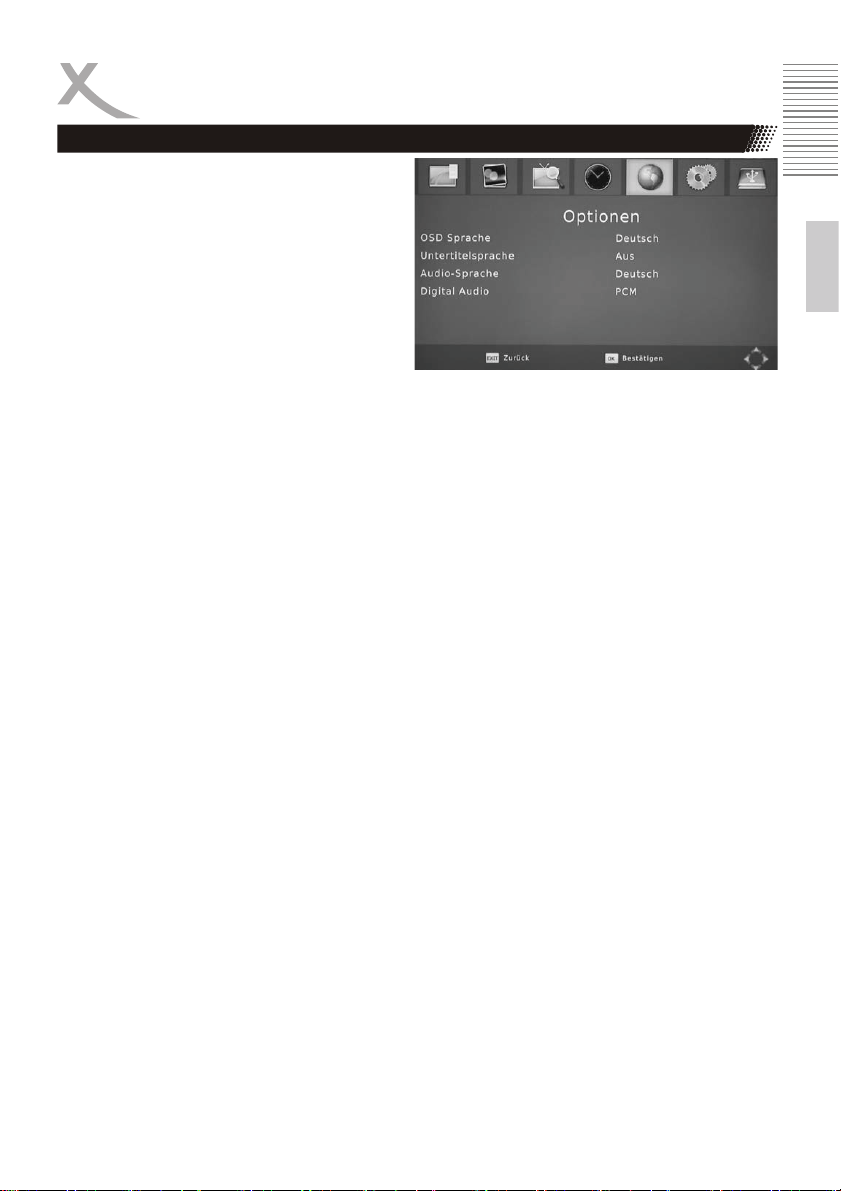
Einstellungen
Präferenzen
Das Menü Präferenzen enthält die Einstellungen
für:
x OSD Sprache
x Untertitel Sprache
x Audio Sprache
x Digital Audio Ausgabe
x Display-Helligkeit
OSD Sprache
Wählen Sie aus, in welcher Sprache die Bildschirmmenüs angezeigt werden sollen.
Untertitelsprache
Wählen Sie die bevorzugte Sprache für Untertitel.
Hinweis:
Viele Sender übertragen keine Untertitel.
Audio-Sprache
Wählen Sie die bevorzugte Sprache für Tonspuren.
Digital Audio
Mit dieser Option bestimmen Sie, in welchem Format das Audio-Signal am S/PDIF (COAXIAL) und
am HDMI Ausgang zur Verfügung steht:
x PCM: digitaler Stereo Ton
x RAW: Wenn eine TV-Sendung oder eine Video-Datei über eine Dolby Digital-Tonspur ver-
fügt, wird dieses Tonformat über den S/PDIF und den HDMI-Ausgang ausgegeben. Sollten
Sie keinen Ton über den Fernseher hören können, wählen Sie bitte die Einstellung
"PCM"!
Bitte benutzen Sie die AUDIO Ta ste, um eine ggf. verfügbare Dolby Digital Tonspur eines Fe rnsehsenders zu wählen.
Wenn Sie Dolby Digital oder andere Raumklangformate über den S/PDIF bzw. HDMI-Ausgang als
Bitstream (RAW) ausgeben, hat die Lautstärkeregelung vom Receiver keine Auswirkung
Display-Helligkeit
Hier können Sie einstellen, wie hell die Displayanzeige des Receivers leuchten soll.
Deutsch
DE 29
Page 30
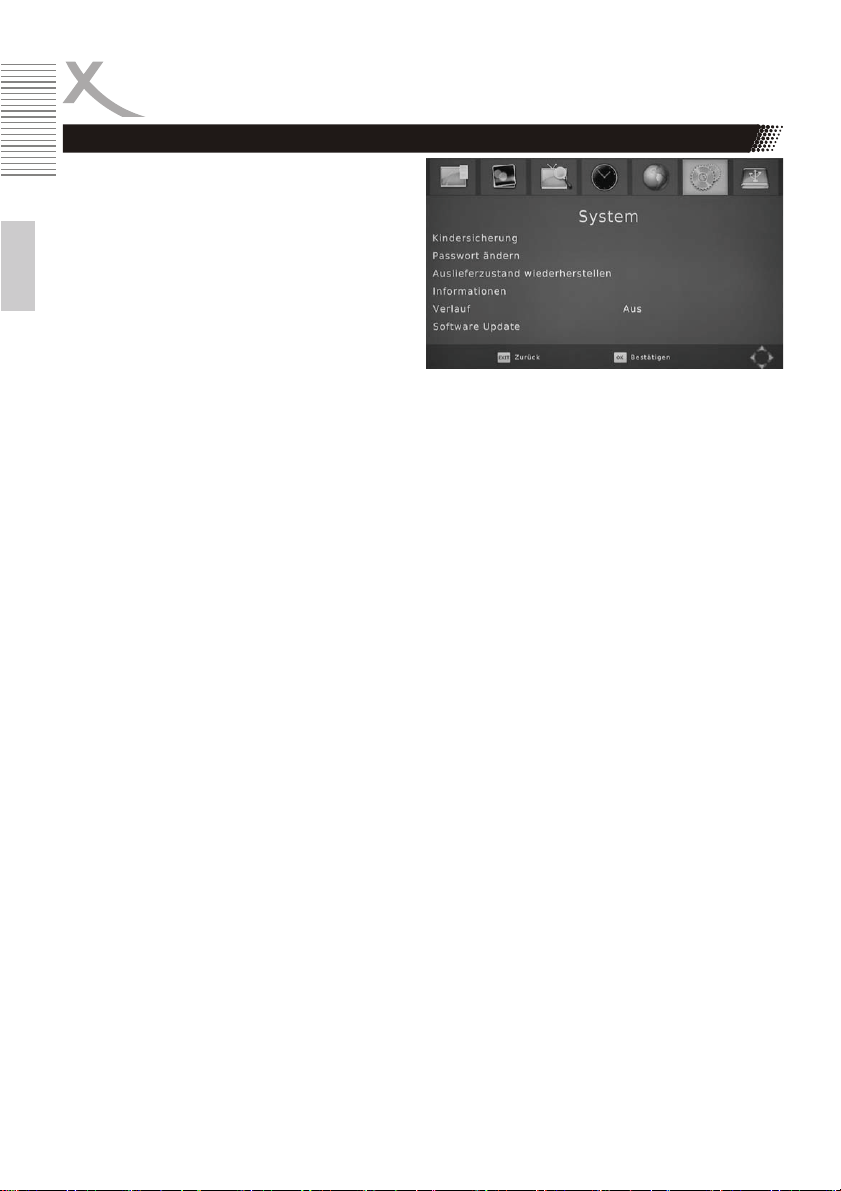
Einstellungen
System
Die Systemeinstellungen enthalten die Optionen
für:
x Kindersicherung
x Passwort ändern
x Auslieferzustand wiederherstellen
Deutsch
x Informationen
x Software aktualisieren
Kindersicherung
In diesem Menü legen Sie fest, ab welcher Altersfreigabe für ein Rundfunkprogramm Bild und Ton
erst nach Eingabe des Kennworts angezeigt werden.
Hinweis: Informationen zur Alterfreigabe von Rundfunkprogrammen werden in Deutschland i.d.R.
nicht übertragen.
Passwort ändern
Hier können Sie das Passwort ändern. Nach dem Aktivieren der Option müssen zuerst das alte
Passwort eingeben. Das Standardpasswort ist 0 0 0 0 0 0.
Der Zeiger springt automatisch in die nächste Zeile. Geben Sie hier ein neues sechsstellige Pass-
wort ein. Nach der Eingabe müssen Sie zur Sicherheit noch mal das sechsstellige Passwort einge-
ben.
Falls alle Eingaben richtig sind, wird das neue Passwort sofort übernommen.
Hinweis: Sollten Sie Ihr Passwort vergessen haben, können Sie das Masterpasswort verwenden,
um ein neues Passwort zu vergeben. Masterpasswort: 8 8 8 8 8 8
Auslieferzustand wiederherstellen
Sie haben die Möglichkeit, alle Einstellungen und Änderungen rückgängig zu machen, in dem Sie
die Werkseinstellungen laden. Rufen Sie die Option auf und geben Sie das Passwort ein.
Hinweis:
Alle Einstellungen werden zurückgesetzt. Sie müssen dann auch fer ner den Suchlauf erneut
durchführen.
Informationen
Mit dieser Option können Sie sich Informationen über Software und Hardware anzeigen lassen.
Software aktualisieren
Falls nötig, wird aktuelle Firmware auf www.xoro.de zusammen mit einer Aktualisierungsanleitung
bereitgestellt. Bitte installieren Sie keine Firmware, welche Sie von anderen Internetseiten herunter
geladen haben.
DE 30
Page 31

Einstellungen
USB
Das Menü USB enthält die Optionen für:
x XORO Media Player
x Fotoeinstellungen
x Untertiteleinstellungen
x PVR Einstellungen
XORO Media Player
Über diese Option gelangen Sie zu dem USB
Media Player (siehe Seite 19 ff).
Fotoeinstellungen
Mit diesen Einstellungen bestimmen Sie, wie
Fotos angezeigt werden.
Anzeigedauer
Die Einstellungen bestimmt, wie lange ein einzelnes Bild während einer Dia Show angezeigt
wird.
Übergangseffekt
Wird eine andere Einstellung als "0" gewählt,
werden Übergangseffekte zwischen den Bildern
einer Dia Show angezeigt. Abhängig von der
Auflösung der Bilder, kann es zu Verzögerungen
während der Dia Show kommen.
Seitenverhältnis
Bestimmt, wie Bilddateien angezeigt werden.
x Beibehalten (Bilder werden unverzerrt dargestellt)
x Verwerfen (Bilder werden an den Bildschirm angepasst, dabei kann es jedoch zu Verzer-
rungen kommen)
Deutsch
DE 31
Page 32

Einstellungen
USB
Untertiteleinstellungen
Diese Einstellungen beziehen sich nur auf die Darstellung von einigen Untertiteln von Videodatei-
en.
Schriftgröße
Bestimmt die Schriftgröße von Untertiteln im Media Player.
Deutsch
Hintergrund
Legt fest, auf welchem Hintergrund Untertitel im Media Player angezeigt werden.
Schriftfarbe
Legt fest, in welcher Schriftfarbe Untertitel angezeigt werden.
PVR Einstellungen
Aufnahmegerät
Dieses Menü zeigt Informationen (Größe und Dateisystem) über das angeschlossene USB-Gerät
an. Sollte das USB Massenspeichergerät über mehrere Partitionen verfügen, können Sie mit der
Tasten Ż/Ź zwischen den verfügbaren Partitionen wählen.
Drücken Sie die Taste OK, um die gewählte Partition für die Aufnahme zu bestimmen.
Die Einstellung TMS Speicher legt fest, wie viel Speicherplatz max. von der Timeshift-Funktion
belegt wird.
Formatieren
x Wählen Sie zuerst in der Zeile "Dateisystem" das gewünschte Dateisystem aus.
x Wählen Sie dann in der Zeile "Formatieren" das USB-Gerät bzw. die Partition aus, die Sie
x Bestätigen Sie Ihre Auswahl und die folgende Sicherheitsabfrage mit OK.
formatieren wollen.
Achtung
Beim Formatieren d.h. Erstellen eines Dateisystems werden alle Dateien und Verzeichnisse gelöscht, die sich auf dem USB Speichergerät befinden. Formatieren Sie keine Datenträger, auf
denen noch wichtige Dateien gespeichert sind!
Hinweis:
Das Dateisystem FAT32 ist mit nahezu allen Computern und Geräten der Unterhaltungselektronik
kompatibel. Jedoch ist die max. Dateigröße auf 4GB beschränkt. Datenträger die größer als 32GB
sind, werden ineffizient durch FAT32 genutzt.
NTFS kann von einigen Betriebssystem und Geräten der Unterhaltungselektronik nicht gelesen
werden. Bei NTFS sind Dateien über 4GB möglich. NTFS-Funktionen wie z.B. Journale, Zugriffs-
rechte, Dateiverschlüsselung und -komprimierung usw. werden vom Receiver nicht unterstützt.
DE 32
Page 33

Problembehebung
Bitte beachten Sie die folgende Liste zur Behebung möglicher Probleme, bevor Sie den Kundenservice kontaktieren (siehe Seite 6).
Symptome Ursache und Lösung
Kein Suchlauf
Es werden nicht alle Sen-
der gefunden
Kein Empfang
Bildstörungen mit starken
Mosaiken oder Artefakten , eingefrorene Bilder
Kein Bild / kein farbiges
Bild
Kein Bild über HDMI
Kein Ton
Kein Ton über HDMI, kein
Raumklang über DigitalOut
Fernbedienung arbeitet
nicht
Keine Aufnahme oder
Aufnahme bricht ab
Aufnahme hat keinen oder
falschen Titel
USB-Gerät wird nicht
erkannt
Receiver schaltet sich aus
x Kein DVB-T Empfang in Ihrer Gegend.
x Richten Sie die Antenne richtig aus.
x Achten Sie auf die Parameter bei der Sendersuche.
x Wiederholen Sie den Suchlauf.
x Kaufen Sie eine leistungsfähige Antenne
x Schalten Sie ggf. die Stromversorgung für Ihre Antenne ein
(siehe Seite 13, 27).
x Lassen Sie Ihre Antennenanlage von einem Fachbetrieb
überprüfen.
x Überprüfen Sie die Verbindung zum TV Fernsehgerät.
x Überprüfen Sie die Videoeinstellungen (Seite 26).
x Wählen Sie den richtigen HDMI-Anschluss bei Ihrem Fernse-
her aus. Die Umschaltung erfolgt nicht automatisch.
x Probieren Sie ein anderes HDMI-Kabel aus.
x Wählen Sie eine andere Auflösung (Siehe Seite 26, 15, Tas-
te V-FORMAT).
x Erhöhen Sie vorsichtig die Lautstärke (VOL +).
x Überprüfen Sie die Verbindung zum TV oder externen Ver-
stärker.
x Bitte beachten Sie die Einstellung Digitale Audioausgabe
(Seite 26).
x Wechseln Sie die Batterien.
x Benutzen Sie die Fernbedienung in der spezifizierten Reich-
weite (max. 5 Meter und 30 °).
x Kein USB-Speicher angeschlossen.
x Kein freier Speicherplatz auf dem Medium vorhanden. Drü-
cken Sie während der Aufnahme mehrmals die Taste i, um
den verfügbaren Speicherplatz anzuzeigen. Im Menü/USB/
PVR Einstellungen/Aufnahmegerät können Sie ebenfalls den
freien Speicherplatz überprüfen.
x Speichermedium ist evt. zu langsam (Seite 11)
x USB-Gerät ist zu langsam
x Auto-Standby eingeschaltet (siehe Seite 28)
x Der Receiver erzeugt den Titel einer Aufnahme bei Aufnah-
mebeginn. Es kann passieren, dass zu diesem Zeitpunkt
EPG-Daten nicht verfügbar oder nicht aktuell sind (z.B. wird
ggf, noch der Titel der voherigen Sendung übertragen).
x Siehe Hinweise auf Seite 11.
x Auto-Standby eingeschaltet (siehe Seite 28)
DE 33
Deutsch
Page 34

Spezifikationen
Allgemeines
Spannung AC 220-240V bei 50/60Hz
Verbrauch 6W / < 0,5W
Größe 168x40x118mm
Gewicht 450g (mit Fernbedienung)
TV-Tuner
Frequenzbereich VHF 174 - 230MHz, UHF 470 - 862MHz
Deutsch
Impedanz 75Ohm
Speicherplätze 400 Sender
Favoritengruppen 4
Video Decoder
Standard MPEG4 AVC/H.264 HP@L4
Seitenverhältnis 4:3/16:9
Auflösung up to 1920 x 1080p
Audio Decoder
Standard ISO/IEC 11172 Layer I & II
Abtastfrequenz 32, 44.1 & 48 kHz
Anschlüsse
Video HDMI (bis 1080p), SCART (RGB/FBAS)
Audio S/PDIF (Koaxial)
Antenne RF IN/OUT (IEC)
USB 2.0
Anzeigen und Bedienelemente
Display 7-Segment LED, 4 Stellen (Dimmbar, Uhrzeitanzeige in Standby optional)
Tasten Standby, Sender +/Fernbedienung Infrarot, 45 Tasten
USB Rekorder
Aufnahmeformat *.mTS
Betriebsbedingungen
Temperatur 0 - 40° C
Feuchtigkeit < 90% (nicht kondensierend)
Hinweis:
Irrtum und technische Änderungen vorbehalten.
DE 34
Page 35

Gewährleistungsbedingungen
Sofern die Produkte im Zeitpunkt des Gefahrübergangs nicht die
vereinbarte Beschaffenheit haben, ist die MAS Elektronik AG nach
ihrer Wahl zur Mangelbeseitigung oder Ersatzlieferung berechtigt. Im
Falle der Mangelbeseitigung/Ersatzlieferung erwirbt die MAS Elekt-
ronik AG mit dem Ausbau/Austausch Eigentum an den ausgebau-
ten / ausgetauschten Komponenten / Geräten. Im Rahmen der Produktion sowie zur Mangelbeseiti-
gung / Ersatzlieferung verwendet die MAS Elektronik AG Ersatzteile oder Komponenten, die neu
oder neuwertig entsprechend dem jeweils üblichen Industriestandard sind.
Die Gewährleistung für Verschleißsteile (z.B. Akkus und Batterien) beträgt 6 Monate. Sofern das
Gerät einen eingebauten Datenspeicher hat (Festplatte, Flash-Speicher oder ähnliches), ist der
Kunde für eine Datensicherung vor Rücksendung verantwortlich. Die MAS Elektronik AG haftet
nicht für Datenverluste eingesandter Kundengeräte. Die MAS Elektronik AG behält sich das Recht
vor, bei eingesandten Geräten die Werkseinstellungen wiederherzustellen. Bitte notieren Sie sich
daher gegebenenfalls Ihre persönlichen Einstellungen. Die MAS Elektronik AG haftet nicht für vom
Kunden mit dem Gerät eingesandtes produktfremdes Zubehör (z.B. DVDs, Festplatten, Flash-
Speicher, Batterien).
Die Mangelansprüche werden entsprechend der aktuellen gesetzlichen Gewährleistung erfüllt. Die
Gewährleistung gilt nur in dem Land, in dem das Produkt gekauft wurde.
Folgendes ist von der Gewährleistung ausgeschlossen: Schäden an der Politur, den Zubehörteilen,
den Batterien, unfallbedingte Schäden, Schäden durch Missbrauch, Schmutz, Wasser, Batterieaus-
lauf, Fälschung.
Außerdem ausgeschlossen sind Schäden durch Reparaturarbeiten unautorisierter Agenturen und
Schäden die durch das Aufspielen eines Firmware Upgrades entstanden sind, es sei denn, es war
erforderlich, das Upgrade zu installieren, um zugesicherte Eigenschaften überhaupt erst zu ermögli-
chen.
Die MAS Elektronik AG haftet nicht für Schäden durch Verlust, bei unsachgemäßem Gebrauch des
Gerätes (getrennt oder mit anderen Geräten zusammen), für Verletzungen des Kunden aufgrund
der Benutzung des Gerätes oder aufgrund von so genannter höherer Gewalt oder sonstigen Grün-
den.
Für eine ordnungsgemäße und reibungslose Abwicklung von Gewährleistungsfällen/Reparaturen
benötigen Sie eine RMA-Nummer. Diese erhalten Sie im Internet unter http://www.xoro.de/service/
oder telefonisch (s.u.)
Senden Sie bitte das Gerät originalverpackt einschließlich aller Zubehörteile mit einer Kopie der
Kaufbelegs, einer Fehlerbeschreibung sowie der RMA-Nummer (bitte auf dem Paket gut sichtbar
notieren!) an:
MAS Elektronik AG
Weidegrund 3
21614 Buxtehude
Kundendienst
E-Mail: support@ersservice.de
Telefon: 04161 800 24 24 (Mo. - Fr. 11:00Uhr - 17:00Uhr)
Fax: 04161 800 24 61
Deutsch
DE 35
Page 36

HRT 7522
User Manual
Page 37

Table of Content
Safety information 4
Recycling Information 7
Accessories 8
Features 8
Control Elements
Front Panel 9
Rear Panel 9
Remote Control
Insert battery and operation 10
Buttons 11
Connection
TV / Aerial 12
HiFi system 13
First time installation 14
Important Keys & Functions 15
List / Subtitles / Audio / Aspect Ratio 15
Info / Teletext / Volume / Resolution 16
EPG / Favorite 17
Recorder
Timer / Recording 18
Recording List 19
English
Multimedia Player
USB 20
Photos 21
Music 22
Movie 23
Settings 24
Program 24
Picture Setting 26
72 hcraeS lennahC
Time 28
Options 28
System 29
USB 30
Troubleshooting 32
Specification 33
Limited Warranty 34
HRT 7522
3
Page 38

SAFETY INFORMATION
The lightning flash with an arrowhead symbol within an equilateral triangle is
intended to alert the user of the presence of un-insulated "dangerous voltage"
within the product's enclosure that may be of sufficient magnitude to constitute a
risk of electric shock to persons.
The exclamation point within an equilateral triangle is intended to alert the user of
the presence of important operating and maintenance (servicing) instructions in the
English
User Manual
1. All the safety and operating instructions should be read before the product is operated.
2. Retain Instructions - The safety and operating instructions should be retained for future
3. All warnings on the product and in the operating instructions should be adhered to.
4. All operating and use instructions should be followed.
Power Supply
1. Never touch the plug with wet hands.
2. If you want to pull the plug out of the plug socket, always pull directly on the plug. Never pull
3. Make sure that the power cable is not bent, caught or run over and that it does not come
4. Make sure that the power cable is not wound around the device while in operation.
5. Never place the machine on the power cable while it is being operated.
6. Only use extension cables that are designed for the power consumption level of the
7. Keep the appliance away from rain and any moisture.
8. Only operate the machine if the electrical voltage stated on the type plate beneath the
9. Do not stand vases etc. on the appliance. Water could seep into the appliance.
10. Do not open the appliance.
11. Pull out the mains plug if the appliance is not to be used over a longer period of time.
12. Take care that nobody can trip over the power supply cable.
literature accompanying the appliance.
reference.
on the cable as it could tear.
into contact with heat sources.
machine.
machine agrees with the voltage on your plug socket. The wrong voltage can destroy the
machine.
4
HRT 7522
Page 39

SAFETY INFORMATION
Use for...
1. Reception of digital channels via antenna (DVB-T).
2. Recording of DVB-T broadcast on USB storages.
3. Playback of recorded content from USB storage.
4. Playback of supported movie, picture and audio files from USB storage.
Operation and Position
1. Do not connect accessories on the player which are not defined by the manufacture.
2. Do not place this product on an unstable cart, stand, tripod, bracket, or table. The product
may fall, causing serious injury to a child or adult, and serious damage to the product. Use
only with a cart, stand, tripod, bracket, or table recommended by the manufacturer, or sold
with the product. Any mounting of the product should follow the manufacturer's instructions,
and should use a mounting accessory recommended by the manufacturer.
3. A product and cart combination should be moved with care. Quick stops, excessive force,
and uneven surfaces may cause the product and cart combination to overturn.
4. The device is able to show a still image on the TV screen or monitor over an unlimited
period of time. This can cause damage to the screen. It is t
screen saver. Or switch the player off, if the device is not in use.
5. Do not use the device permanent in the 4:3 mode. This can cause damage to the TV
screen.
6. Do not increase the volume when the player is just playing very quiet sections. This cold
damage the speaker if very loud passages starts all of a sudden after the quiet section.
7. Switch the player off by the Off/On switch if it is not going to used for a longer period of
time.
8. Disconnect the main plug during thunderstorms.
9. Slots and openings in the cabinet are provided for ventilation and to ensure reliable
operation of the product and to protect it from overheating, and these openings must not be
blocked or covered.
10. The openings should never be blocked by placing the product on a bed, sofa, rug, or other
similar surface.
11. This product should not be placed in a built-in installation such as a bookcase or rack
unless proper ventilation is provided or the manufacturer's instructions have been adhered
to.
12. Protect the device against weather influences, moistures and high temperature.
13. Never spill liquid of any kind on the product.
14. Do not expose the device and the remote control to direct sunlight.
herefore advisable to activate the
English
USB Port
Due to the legal requirements of CE-conformity, the customer is asked to only connect USB-Sticks
to the USB port.
HRT 7522
5
Page 40

SAFETY INFORMATION
Antenna
The device can be connected to an antenna.
1. Unplug the power cord cable from the mains outlet before connecting or disconnecting the
DVB-T to/from the antenna, otherwise both might be damaged.
2. If an outside antenna or cable system is connected to the product, be sure the antenna or
cable system is grounded so as to provide some protection against voltage surges and built
-up static charges.
Defect
1. Servicing - Do not attempt to service this product yourself as opening or removing covers
English
may expose you to dangerous voltage or other hazards. Refer all servicing to qualified
service personnel.
2. Damage Requiring Service - Unplug this product from the wall outlet and refer servicing to
qualified service personnel under the following conditions:
a. When the power-supply cord or plug is damaged.
b. If liquid has been spilled, or objects have fallen into the product.
c. If the product has been exposed to rain or water.
d. If the product does not operate normally by following the operating instructions.
Adjust only those controls that are covered by the operating instructions as an improper
adjustment of other controls may result in damage and will often require extensive work by
a qualified technician to restore the product to its normal operation.
e. If the product has been dropped or damaged in any way, and
3. When the product exhibits a distinct change in performance this indicates a
service.
4. When replacement parts are required, be sure the service technician has used replacement
parts specified by the manufacturer or have the same characteristics as the original part.
Unauthorized substitutions may result in fire, electric shock, or other hazards.
5. Nicotine can damage the electronic components. In case of service regarding too much
nicotine, than the warranty/guarantee expired.
6. Please read in the section Troubleshooting our service address and phone number.
need for
6
HRT 7522
Page 41

Recycling Informationen
Recycling of electronic devices
This product is designed and manufactured with high quality materials and
components which can be recycled and reused.
This symbol means that electrical and electronic equipment, at their end-of-life,
should be disposed of separately from your household waste.
Please, dispose of this equipment at your local community waste collection/recycling
centre. In the European Union there are separate collection systems for used
electrical and electronic product. Please, help us to conserve the environment we live
in!
Recycling of paper and carton
The material recycling symbol on the carton and user manual denotes that they are
recyclable. Dispose them not with the normal household waste.
Recycling of plastic parts
The material recycling symbol on the plastic parts denotes that they are
recyclable. Dispose them not with the normal household waste.
Green Dot
The “Grüne Punkt” denotes that the MAS Elektronik AG pays a duty to the
“Gesellschaft für Abfallvermeidung und Sekundärrohstoffgewinnung“.
English
HRT 7522
7
Page 42

Notes
Accessoires
When opening the package of this DVB-T Receiver, please make sure that the following
accessories are included:
HRT 7522
Remote Control
User Manual
Notes:
English
If any item should be damaged or missing, please contact your dealer without delay.
Keep the packaging materials, you may need them to transport your player in the future.
Always transport or send the pla yer in its original packing.
Do not change or modify any components of the device or accessories.
Features
High Definition DVB-T Receiver
HDMI port
Electronic programm guide (EPG) and teletext
USB 2.0 High Speed connection
Playback of video files (MPEG-4 ASP, MPEG-4 AVC(H.264), MPEG-2 via USB
Supporting multiple video-containers (AVI, MKV, MP4, TS, MPG)
Supporting multiple audio-containers (MP3)
Displaying ID-tag information
Supporting image-containers (JPEG, Bitmap [BMP])
RGB video out (SCART)
8
HRT 7522
Page 43

Front Panel
CONTROL ELEMENTS
7
6
5
4
1
1. Change Channel (CH-)
2. Change Channel (CH+)
3. Power Button
4. Power Indication Light (Red: Stand-by, Green: Switched on)
5. LED Display
6. IR Receiver
7. USB Port
Note:
The unit is automatically ready to work as soon as the power supply is applied.
Description of the elements:
Rear Panel
2
1
1. Aerial Input
2. Loop Out Aerial output
3. Digital Audio output
4. HDMI Output
5. SCART
3
4
5
2
3
English
HRT 7522
9
Page 44

Remote Control
Insert batteries and operationradius
Insert the battery into the receptacle of the
remote.
For the best results, aim the remote towards
at the player. Stay within 5 meter and angles
of 60 degrees or less.
Remove battery during storage or when you
are not using the device for a long time.
English
Notes:
1. Remove and exchange old batteries. Leaking out battery acid can damage your health and
the remote control.
2. Clean leaking out battery acid with a cloth
3. In case of skin contact immediately wash the affected area.
4. Please contact a medic after swallowing the battery oder battery acid immediately
5. Seek medical advice if battery acid has been swallowed. In case of contact with your eyes
wash out the eyes and seek medical advice.
10
HRT 7522
Page 45

Buttons
Remote Control
Buttons of the remote control
POWER button ( )
Subtitle button (SUB-T)
Audio button (AUDIO)
MUTE button ( )
EPG button
Teletext (TXT)
GOTO button
REPEAT button (RPT)
PAGE buttons ( )
MENU button
Exit button
Navigation Cross (UP, DOWN, LEFT, RIGHT)
OK/LIST button
Favorite Button (FAV)
TV / Radio button
Numeric Buttons (0 … 9)
RECALL button ( )
Information button ( )
Fast Rewind button ( )
Fast Forward button ( )
Previous button ( )
Next button ( )
PLAY button ( )
PAUSE / TIMESHIFT button ( )
STOP button ( )
Record button ( )
RED / PVR Button
GREEN / V-FORMAT button
YELLOW / ASPECT button
BLUE / TIMER button
English
Note:
The same buttons on the remote control and the
front panel have the same functions; either
alternative shall work.
HRT 7522
11
Page 46

Connecting to an Aerial and TV
General information
Assure that the device is switched off and unplugged.
Read the manual of your TV and attend to the safety instructions.
Please establish an accurate connection.
Please check the video output settings. If your TV has a SCART input, choose CVBS/RGB
in “Menu -> Picture -> Video Output.
The schematic picture shows the connection
of the HRT 7522 to the antenna and the TV
English
Connection
1. Connect a SCART (or HDMI) cable to the DVB-T receiver.
2. Connect the aerial cable to the aerial input (ANT IN) of the HRT 7522.
3. Connect the power cable and the plug to the wall outlet.
4. Switch on your DVB-T receiver and the TV
5. Choose the correct input SCART (or HDMI) at your TV
Note:
By using the loop through connector you can connect for example a second DVB-T Receiver.
12
HRT 7522
Page 47

Connection
To external decoder or amplifier
You have the possibility to transmit the digital audio signal to a decoder or amplifier. Therefore use
the Coaxial output.
1. Switch off and unplug all devices
2. Connect the receiver and the TV with a SCART or HDMI cable
3. Connect the HRT 7522 to the decoder or amplifier (RCA cable)
4. Switch on all devices
5. Activate the Digital Input at your decoder or amplifier
English
Note:
The Cables are not part of the accessories
You can gain information about the audio signal by pressing the AUDIO key on your
remote control
HRT 7522
13
Page 48

First steps
First Time Installation
After all connections have been made properly, switch on TV and make sure the receiver is
connected to the MainPower. Press POWER button to switch receiver on.
If you are using the receiver for the first time
or restored to Factory Default, the Main
Menu willappear on yourTV screen.
1.
OSD Language
2. Country
3. Channel Search
English
Navigate with the arrow keys UP and DOWN to
each settings and change the options by
pressing the LEFT and RIGHT button. Press
the EXIT button to leave the setup menu.
OSD Language
Choose a language by using the LEFT and RIGHT button.
Country
Choose the country by using the LEFT and RIGHT button.
Channel Search
Start the channel search by pressing the OK
button on the remote control. The device
changes the picture and shows the channel
search progress.
All found TV or Radio channel will be saved into
the TV or Radio list. After finishing the channel
search the device changes to the live picture of
the first TV channel.
14
HRT 7522
Page 49

Functions
Important keys and functions
Program list
Retrieve the program list by pressing OK button.
/ Next/previous program
PAGE+/PAGE-Next/previous page
OK Activating the chosen program
EXIT Exit the program list
Note:
TV and Radio list are very similar to handle.
Subtitles
Pressing SUB-T enables subtitles. If subtitles are available
for this program you can enable them with OK
Audio settings of TV programs
You can press the AUDIO button to access the audio settings.
Change language (only certain programs), choose another audio
track (if available) or choose between the audio settings
(left / right channel, stereo)
English
Aspect ratio
When viewing live pictures you have the possibility to change the aspect ratio directly via the remote
control. For changing aspect ratio press ASPECT. The available modes are AUTO, 16:9 Pillar box,
16:9 Pan & Scan, 16:9 Wide screen, 4:3 Letter box, 4:3 Pan & Scan, 4:3 Full.
HRT 7522
15
Page 50

Important keys and functions
Information
Pressing INFO shows a lot of information. By
pressing the INFO button the first time the
overview shows up: TV program name, active
TV programs, availability of teletext, etc.
Pressing it twice shows the EPG information of
the current program. Aside is information about
frequency of the TV programs, bandwidth and
signal quality.
English
Teletext
The teletext is activated via the TXT button.
Navigation:
Numeric for entering teletext sites
/ Next/previous page
RED, GREEN, BLUE and YELLOW for
the shown sites
EXIT for closing teletext
Functions
Volume
Change the volume by pressing the
TV and Radio List
To switch from TV to the Radio list, please press the TV/RADIO button.
Change Program
To switch program please press the / (Up/Down) button.
Navigation in the Setup Settings
To navigate in settings please use the buttons of the navigation cross (
Resolution
To change the video output resolution please press the V-FORMAT button on the remote control.
The sequence changes from the resolution 720p to 1080i to 1080p to 576i to 576p and back to
720p.
16
LEFT /RIGHT
button.
/ / / ).
HRT 7522
Page 51

Functions
Important keys and functions
EPG
The EPG is an on-screen TV guide that shows
scheduled programs seven days in advance
for every tuned channel. Press the EPG
button on the Remote Control to access
guide.
You can use the UP/DOWN key to select the
preferred program.
If there is more than one page of information,
use the BLUEbutton for page up and the YELLOW buttonfor page down.
Additional buttons to navigate are:
OK Apply to timer programming
INFO Shows timer programming
/ Next/previous program
/ Change TV program
EXIT Exit timer programming
Favourite
If you have configured favourites FAV shows the
list of favourites.
OK Starting chosen TV program
/ Next/previous program
/ Next/previous page of favourites
EXIT Exit favourites list
FAV Changes favourites list
English
HRT 7522
17
Page 52

Recorder
Timer
Select a programme on the EPG menu and press
the OK button. This programme will be taken over
in the Timer programming.
It is advisable to set the starting and stopping
time of recording some minutes before/after the
broadcast because they never begin in time.
Other options are Repeat and Mode. Repeat
defines if the broadcast is recorded once or
continuous. Mode has to be set to Record if you
want to record a broadcast.
English
The programmed broadcast show up in the Timer program
list.
Note:
Recordings assume connected USB media!
Recording
If you want to record the current TV programme, please connect a USB storage to the USB port.
After the storage is recognized by the device, press the REC button on the remote control.
You can define duration of the recording by pressing the REC button repeatedly. The duration will be
shown on the screen.
The recording starts immediately. To abort the recording, please press the button and confirm
the security query with the OK button.
To abort the recording, please press the button and confirm the security query with the OK button.
Program a record schedule
You can also program the record schedule from
the Live picture. Please press the BLUE button
on the remote control and the Timer
programming appears on the screen.
Press the RED button to add a schedule and
modify the options (see picture above).
18
HRT 7522
Page 53

Recorder
Recording list
All recorded broadcast can be access by the PVR button on the remote control. The record list
appears on the screen.
The navigation are:
OK Starting chosen recording in preview window
/ Next/previous recording
English
RED Switch full screen/preview
RECALL Changes layer
YELLOW Delete recording
GREEN Rename recording
EXIT Exit recording list
|| Pause, pressing || again continues playing
EXIT/STOP Exit playing, changing back to recording list
Rename recordings
Choose a recording from the list and press GREEN
navigating to OK and pressing OK
Deleting recordings
Choose a recording from the list and press YELLOW. Now the recording is marked with a
checkmark and OK will finally delete the recording von the USB media.
Fast forward
Fest rewind
. Enter the new name and finish renaming by
HRT 7522
19
Page 54

Multimedia Player
USB Port
You can connect USB Flash drives via the USB
Port.
Supported file formats
Pictures (JPEG), Music (MP3) or
video files (MPEG-1, MPEG-2, MPEG-4)
Supported Media
The USB port supports a set of different sizes of
flashdrives. Use a USB flashdrive with a
English
minimum of 8GB for recording. Smaller media
are maybe too slow for recording.
Note:
Due to CE-policies it is only allowed to connect USB-Sticks (Flashdrives) to the HRT7522.
If you want to play music, videos or pictures von
USB media connect the USB media, press
MENU and choose USB with
USB menu with OK.
/ . Enter the
Now choose Multimedia with
with OK.
The media-player starts with the screen on the
right. Possible menu items are:
Music
Photo
Movie
PVR
Choose between these items with
enter with OK.
20
/ and enter
/ and
HRT 7522
Page 55

Multimedia Player
Photos
For viewing photos with the HRT 7522 connect the USB media and enter the menu item Photo.
After initialising the USB media the directory
structure is shown. Choose the directory with
and enter with OK.
If there are pictures in this directory they are
listed in the file browser and a preview is shown
on the right.
It is possible to play music while browsing in the
pictures. Choose a music file before you go to
the picture browser.
Navitaging in the file browser
OK Show picture in fullscreen
Play (>) Start slide show (all pictures in the directory)
GOTO Show pictures in small previews
/ Next/Previous picture
RECALL Previous directory
EXIT Exit to multimedia menu
Thumbnail View
/ Next/Previous picture
/ Next/Previous picture
OK Show picture in fullscreen
Slide show
Start the slide show with PLAY or OK. The slide
show will proceed according to the settings in the
USB menu.
/
English
Next picture
Previous picture
RED Zomm picture (Normal -> x2 -> x4 -> x8 -> Normal -> x1/4 -> x1/2)
GREEN Rotate picture 90° in counterclockwise direction
YELLOW Rotate picture 90° in clockwise direction
INFO Show information of the picture like file name, resolution and file size
RECALL Exit to file browser
EXIT Exit to file browser
Playback Music during Picture Slideshow
It is possible to play music while browsing in the pictures. Choose a music file before you go to the
picture browser.
Supportet formats
The supported picture formats are JPEG, BMP and PNG.
HRT 7522
21
Page 56

Multimedia Player
Music
For listening music with the HRT 7522 connect the USB media and enter the menu item Music.
After initialising the USB media the directory
structure is shown. Choose the directory with
and enter with OK.
If there are music files in this directory they are
listed in the file browser. ID Tags are also
shown.
OK / PLAY Play
STOP Stop
English
|| / PAUSE Pause
REPEAT Repeating modes (Single track, directory, random directory)
EXIT Exit to multimedia menu
/ Increase / Decrease volume
Fast Forward
If you press while playing music the BLUE button, then you start the fast forward. Each press the
BLUE button increases the speed. Switch to normal speed with >> or << The zooms change as
follows:
Supported formats
Formats: MP3
Sampling frequencies: 8-48kHz
Bitrate: 8 - 320 kbps
Next track
Previous track
x1 —> x2 —> x3 —> x4 —> x8 —> x16 —> x32 —> x1
/
Movies
For playing movies with the HRT 7522 connect the USB media and enter the menu item Movies.
Please pay attention to following rules:
1. The resolution of the movies should be not exceeding 1920 x 1080
2. The file name should not be exceeding 15 letters
3. Supported containers: AVI, MKV, MP4, MPG.
4. Supported codex: Should be created with established standards. MPEG-2: ISO/IEC13818,
MPEG-4 ISO/IEC 14496
5. Supported transport streams: MPG, TS, TRP
6. Supported subtitles: Subrip (SRT), Micro-DVD (SUB), Sami (SMI). Internal subtitles are not
supported
7. Supported audio formats are:
Notes:
The variety of different video codes, audio codes, video container and PC programs, it is possible
that some video files are not supported. Although each part considered individually (e.g., H.264,
MP4) which can lead to a combination of non-playable files.
22
MPEG-4 files: MP3
MPEG-2: MP2/MPA
HRT 7522
Page 57

Multimedia Player
Movies
After initialising the USB media the directory
structure is shown. Choose the directory with
and enter with OK.
If there are movie files in this directory they are
listed in the file browser.
/
Navigating in the file browser
/ Next/Previous file
OK Play / Open directory
RECALL Previous directory
RED Preview / Full screen
EXIT Exit to multimedia menu
Navigating while playing
If you press OK the movie is shown in the preview window on the right. Switch to full screen with
RED. Press PLAY for playing directly in full screen .
OK Play in preview window
PLAY Play in full screen
RED Switch preview / full screen
INFO Show information like play time (current and over all) file name etc
AUDIO Switch audio track
SUB-T Switch (off) Subtitles
MENU Exit to file browser (the movie continues in preview window)
RECALL Exit to file browser (the movie continues in preview window)
GOTO Jump to a certain (self defined) time
/ Fast forward/backward
Previous movie
Next movie
|| Pause
STOP Stop
REPEAT Repeating modes (Single track, directory, random directory)
Fast forward/backward
It is possible to speed up and down the playback with >> or <<. The velocities change as follows
English
x1 —> x2 —> x4 —> x8 —> x16 —> x32 —> x1
GOTO function
Press GOTO to type a time of the movie and OK to jump to this time.
HRT 7522
23
Page 58

Settings
Press MENU for the main menu. The submenu are:
Program with Program Edit, EPG, Sort and LCN
Picture with Aspect Ratio, Resolution, TV Format and Video Output
Channel Search with Auto/Manual Search, Country and Antenna Power
Time with Time Offset, Country Region and Time Zone and Sleep
Option with OSD-, Subtitle-, Audio Language and Digital Audio
System with Parental Guidance, Password, Default Setting and Information
USB with Multimedia, Movie Settings and PVR Settings
English
If you are inside of one of the menus, so you can return with the EXIT button always in the parent
menu until you are finally back in the live image.
Program
The submenus are Program Edit, EPG, Sort and
LCN.
Program Edit
You have the possibility to sort / edit the
channels as you wish. You need a password for
access (8 8 8 8 8 8).
Following tools are available in Program Edit:
Move
Skip
Lock
Delete
Favourites
Rename
When you exit the program edit, then the
changes are saved.
24
HRT 7522
Page 59

Settings
Program
Move Channels
If
you wish to move a channel press RED. Now choose the channel you want to move with and
press RED. The chosen channel is marked with a arrow symbol. Move the channel to the new
position with and press OK. The channel is dropped on this position.
Skip Channels
If you wish skip a channel press GREEN. Now choose the channel you want to skip with and
press GREEN. The chosen channel is highlighted now with “SKIP”.
Notes:
/
This channel can not be chosen with /
You can only choose it by typing its channel number
/
/
English
Lock channels
If you wish to lock a channel press YELLOW. Now choose channel you want to move with
press YELLOW. The chosen channel is marked with a lock symbol now.
If you want to watch to a locked channel you have to ty
(0 0 0 0 0 0).
Delete Channels
If you wish to delete a channel press BLUE. Now choose the channel you want to delete with
and press BLUE. A security query appears if you really want to delete the channel or not. To confirm
press OK, to decline press EXIT. After confirming the channel is deleted instantly.
Favourites
If you wish to define a channel as favourite press FAVOURITE. Now choose the channel you want
to add to favourites with and press FAVOURITE and choose a category (Video, News, Sport,
Music). Press OK to add the channel to the chosen category. The channel is now highlighted with a
heart symbol.
Rename Channels
If you wish to rename a channel press
and press RECALL
Sort Channels
This option sorts the channels according to the specifications (Service name, Service ID, LCN, ONID).
LCN
With this option you can display the logical channel numbers. Using the / button to activate the
option on or off.
/
RECALL
. Now type in the new name and navigate to the OKfield and confirm with OK
pe the password after choosing the channel
. Now choose channel you want to rename with
/ and
/
/
.
HRT 7522
25
Page 60

Picture
Following settings are available in Picture:
Aspect Ratio
Resolution
TV Format
Video Output
Aspect Ratio
With this menu you set the type of your TV.
Please mind your aspect ratio of your TV.
English
Auto
16:9 Pillar box
16:9 Pan & Scan
4:3 Letter box
4:3 Pan & Scan
4:3 Full
16:9 Wide screen
Note:
Usually AUTO affords the optimal effect.
Resolution
Define the HDMI output resolution
576i (PAL) / 480i (NTSC)
576p (PAL) / 480p (NTSC)
720p
1080i / 1080p
Settings
Note:
Please use the resolution of your TV e.g.: 720p for HD-Ready TVs or 1080i for Full-HD TVs.
TV Format
Choose between PAL, NTSC.
Video Output
Choose the type of SCART output. You can choose between RGB and FBAS (CVBS). If your TV
supports RGB you should choose RGB because it affords a better video quality than FBAS.
26
HRT 7522
Page 61

Channel Search
The setting Channel Search includes the options:
Auto Search
Manual Search
Country
Antenna Power
Auto Search
Enabling this option will start the automatic
search of itself, the language and country
parameters are taken from the default settings.
Please read from page 14 in this manual.
Manual Search
If one or more TV channels could not be found,
you have the possibility of staring a manual scan.
Settings
English
Input the Frequency channel with the buttons
on dialogue window of the manual search. The
Frequency and the Bandwidth will be automatically
adapted.
The quality scalar bar shows signal quality of the
chosen channel.
Press the OK button to start the manual search.
A searching window will be opened displaying
the searching results.
Country
Using the / keys to change the country.
Antenna Power
With this option you can activate voltage at the antenna output on or off.
/
HRT 7522
27
Page 62

Settings
Time
Following settings are available in
Time:
Time Offset
Country Region
Time Zone
Sleep
Time Offset
If you enable this function the time is extracted
from the digital data constantly.
Time Zone
English
Define the time zone you are in.
Country Region
This parameter can be changed only if there is one country in different time zones. If you have
chosen Germany here, it will always have the attitude displayed here in Berlin. This can not be
changed.
Sleep
The unit will goto standby mode in desired time after the last user interaction.
Options
Following settings are available in
Option:
OSD Language
Subtitle Language
Audio Language
Digital Audio
OSD / Subtitle / Audio Language
Define the OSD / Audio / Subtitle language.
Digital Audio
Here you can switch on/off the digital audio output and choose the type of digital audio.
Off: Deactivate digital audio
PCM: Digital audio output (PCM format)
RAW: All types digital audio
28
HRT 7522
Page 63

Settings
System
Following settings are available in System:
Parental Guidance
Set Password
Restore Factory Default
Information
Parental Guidance
You can selecte the suitability of a program for
children or adults.
Set Password
Change your password. At first you have to
confirm the old password
(standard 8 8 8 8 8 8). After confirming the old
password type in the new password and repeat
it. If all data was correct the new password is
active.
Restore Factory Default
Restore factory defaults by all settings. All changes in the settings will be lost.
Information
Shows information about soft– and hardware.
English
USB
Following settings are available in USB:
Multimedia
Photo Configure
Movie Configure
PVR Configure
Multimedia
Opens the multimedia Player (Page 20)
HRT 7522
29
Page 64

Photo Configure
Slide Time
Define the duration for every picture in the slide
mode (1-8sek)
Slide Mode
There are 59 different types of slide effects.
Random is
Aspect Ratio
Choose wether the aspect ratio of your pictures
should be original or changed to fullscreen
(DISCARD). DISCARD can cause deformations
English
of the pictures.
Notes:
We recommend following settings:
Slide Time: 8second
Slide Mode: Random
Aspect Ratio: Keep
also possible.
Movie Configure
These settings are only for external Subtitles.
Settings
Subtitle Specific
Define the size of subtitles
Subtitle BG
Choose between transparent and coloured background
Subtitle Letters
Define the colour of the subtitle letters
Please be sure that movie and subtitle are named equal e.g.: Movie.avi, Movie.srt
It is also possible to use 2 languages: Movie.avi, Movie.ger.srt, Movie.eng.srt
30
HRT 7522
Page 65

Settings
PVR Configure
Information about USB media is shown here. You can also format you USB media.
Recorde Device
On the sub menu Record Device you can define the Time shift size. Information on the Media
type, Disk Total Spare and Disk free space are displayed here.
Format
On the sub menu Format you can format your storage.
Important Note:
Due to CE-policies it is only allowed to connect USB-Sticks (Flash drives) to the HRT 7522
English
HRT 7522
31
Page 66

Troubleshooting
Check the following guide for the possible cause of a problem before contacting service.
Technical Support of XORO (German/English):
Tel.: +49 (4161) 800 24 24
Fax: +49 (4161) 800 24 61
Internet: www.xoro.de/service
Symptom Correction
English
No DVB-T reception /
serious distortion by
mosaics or artefacts/
freeze pictures
No power
Can not scan programs
No picture / no
coloured pictures
Remote control does
not work
No sound
Audio / Subtitle without
function or can no
choose
No Recording
Recording has jerkings
or other mal functions
No DVB-T reception in your region.
Realign the antenna. Please pay attention to the
direction of the antenna.
Please use a bigger antenna or an aerial antenna.
Retry the Auto Scan.
Plug the power cord into the outlet tightly and turn on
the power.
Adjust the dish
Refer settings for searching
Control the connection to the TV set.
Control the video output mode in the setup.
TV channel or program is scrambled
Change the batteries.
Operate within normal range (max. 5 meters, 30 °)
The sensor is pointed to by bright light.
Cancel Mute. Press MUTE button
Increase volume. Press VOL+ button
Pay attention to connection to TV set or amplifier.
Change audio track (press AUDIO button)
Change subtitle track (press SUB-T
Other audio track is not supported
Subtitles are not supported by broadcaster
No USB is connected.
No free space on the storage.
The connected storage is too slow. Please use only
USB-Sticks with 8 GB or higher.
Please control the reception quality of the antenna and
align them for getting better quality.
b
utton)
32
HRT 7522
Page 67

Specification
High Frequency Tuner
VHF: 174 — 230 MHz (Channel 5—12)
UHF: 470 — 862 MHz (Channel 21—69)
Bandwidth: 6 or 7 or 8MHz
Impedance: 75 Ohm
Demodulation Mode
Waveform: COFDM Code Orthogonal Frequency Division Multiplexing
Demodulation: QPSK, QAM16, QAM64
Transmission Mode: 2K, 8K, FFT, SFN und MFN
Guard interval: 1/4, 1/8, 1/16, 1/32
Code rate: 1/2, 2/3, 3/4 ,5/6 ,7/8
Video, Audio Decoding
Video Standard: ISO/IEC13818-2 MPEG2 (MP@ML) und (MP@HL)
MPEG-4 (H.264) High Profile Level 4
Video Resolution: 480i, 480p, 576i, 576p, 720p, 1080i, 1080p
Aspect Ratio: 4:3 PS & LB, 16:9
Teletext: Support DVB-ETS300472
Audio Standard: ISO/IEC 11172 Layer I & II
Audio Sample rate: 32, 44.1, 48 KHz
Power
Input: AC 220—240 Volt, 50/60 Hz
Consumption: < 6,0 Watt
Consumption in Stand-By: < 0,5 Watt (LED Display is Off)
English
Ambient condition
Temperature: 0—40°Celsius
Humidity: 90%
Connector
USB Port: USB 2.0 High Speed
Video: HDMI, SCART
Audio: Coaxial Cinch
Device
Weight: 0,45 kg (inclusive remote control)
Dimensions: 168 x 118 x 40mm
Note:
Weight and dimensions are not absolutely exact values. Specifications are subject to change
HRT 7522
33
Page 68

Limited Warranty
In case the products delivered are not free from defects in
material or workmanship, MAS Elektronik AG has the right to
either repair or replace the defective product at its choice. MAS
Elektronik AG manufactures and repairs goods using components
which are new or equivalent to new in accordance with industry
standards and practice. The warranty for wearing parts (e.g. rechargeable batteries) is limited to 6
months.
In case the device is equipped with internal data storage (e.g. hard disc drive, Flash drive), the
customer is responsible to backup his data before sending the device. MAS Elektronik AG is not
liable for any data loss on returned devices. MAS Elektronik AG reserves the right to reset
returned devices to factory defaults. Please note your personal settings for this reason.
MAS Elektronik AG is not liable for any accessories not belonging to original package content
such as DVDs, hard disc drives, Flash storage devices, batteries, etc.
This limited warranty covers the warranty requirements set by authorities in your country.
This limited warranty only is valid in the country the product was purchased.
This limited warranty does not cover finishes,
accessories or batteries, nor does it cover damage resulting from accident, misuse, abuse, dirt,
water, battery leakage, tampering, servicing performed or attempted by unauthorized service
agencies. This limited warranty does not cover damages resulting from firmware upgrades. Only
in case of firmware upgrades needed to add functions promised at time of purchase, such
damages are covered by this limited warranty. For a correct and frictionless completion of
warranty or repairs you need a RMA No. You may obtain a RMA on the internet at www.mas.de/
FAQ or by telephone.
Please send the device in its original packing material, all standard accessories and a copy of the
invoice, a description of defect and the RMA No. to following address. Please note the RMA
number clear and in large numbers on the outer package.
MAS Elektronik AG
Weidegrund 3
21614 Buxtehude
Germany
Support
e-mail: support@ersservice.de
Hotline: +49 (0) 4161 800 24 24
www.xoro.de
Page 69

HRT 7522
Manuel d’emploi
Page 70

Page 71

TABLE DES MATIERES (FR)
Consignes de sécurité 4
Recyclage 7
Accessoires 8
Caractéristiques 8
Réglages par défaut 8
Interfaces et Commandes
Face avant 9
Panneau arrière 9
Télécommande
Batteries 10
Commandes 11
Connectique
Téléviseur / Antenne 12
Chaîne HiFi 13
Première installation 14
Touches et fonctions importantes 15
Liste / Sous-titres / Audio / Format de l’image 15
Information / Télétexte / Volume / Résolution 16
EPG / Favoris 17
Enregistrement
Minuterie / Enregistrement 18
Liste des enregistrements 19
Lecture multimédia
USB 20
Photos 21
Musique 22
Film 23
Configuration 24
Chaînes 24
Image 26
Recherche des chaînes 27
Heure 28
Options 28
Système 29
USB 30
Dépannage 32
Spécifications 33
GARANTIE LEGALE 34
Français
FR 3
Page 72

CONSIGNES DE SÉCURITÉ IMPORTANTES
Ce symbole indique la présence d'un courant électrique dans cet
appareil, qui présente un risque de décharge électrique et d'accident.
Ce symbole indique que des instructions importantes accompagnent cet appareil et qu'il est important de consulter le mode d'emploi et d'entretien.
Manuel d’utilisation
1. Toutes les instructions d’uti lisation et les consignes de sécurité devraient
être lues avant l’utilisation de cet appareil.
2. Les instructions d’utilisation et les consignes de sécurité devraient être
conservées pour une utilisation future.
3. Tous les avertissements sur le produit et dans ce manuel devraient être
pris en compte.
Français
4. Toutes les instructions d’utilisation devraient être suivies.
Alimentation
1. Ne jamais toucher la prise avec les mains mouillées
2. Si vous voulez débr ancher la prise, touj ours tirer directem e nt sur la fiche e t
jamais sur le câble, qui pourrait être endommagé.
3. Vérifier que le câble électrique n’est pas plié, coincé ou en contact avec
une source de chaleur.
4. Vérifier que le câble électrique n’est pas enroulé autour de l’appareil lorsque celui-ci est allumé.
5. Ne jamais placer l’appareil en fonctionnement sur le câble électrique.
6. Toujours utiliser des rallonges électriques conçues pour le niveau de
consommation électrique de l’appareil.
7. Mettre l’appareil à l’abri de la pluie et de l’humidité.
8. Utiliser l’appareil seulement si le voltage de votre habitation correspond à
celui spécifié sur l’étiquette de l’appareil. Un mauvais voltage pourrait endommager sérieusement l’appareil.
9. Ne jamais poser de vases ou autre contenant sur l’appareil; de l’eau pour rait s’infiltrer dedans.
10. Ne jamais ouvrir l’appareil.
11. Toujours débrancher toutes les prises de l’appareil si celui-ci n’est pas
utiliser pendant une longue période.
12. Faire attention à ce que personne ne puisse tomber à cause des câbles.
FR 4
Page 73

CONSIGNES DE SÉCURITÉ IMPORTANTES
Fonctionnement
1. Réception de la télévision numérique terrestre (TNT)
2. Enregistrement de la TNT sur support externe via USB
3. Lecture des des enregistrements depuis le support externe via USB
4. Lecture des fichiers photos, audio et vidéo depuis un support externe via
USB
Fonctionnement et emplacement
1. Ne pas connecter les accessoires non recommandés par le fabricant sur
l’appareil.
2. Ne pas poser ce produit sur roulette, trépieds, socle, support ou table instable. Le produit peut tomber causant une blessure sérieuse à un enfant ou
un adulte et être endommagé. Utiliser le produit avec roulette, trépieds,
socle, support ou table recommandé par le fabricant ou v endu avec le produit. Toute fixation du produit doit suivre les instructions du fabricant en
utilisant un accessoire de fixation recommandé par le fabricant.
3. Le produit utilisé avec une roulette doit être manipulé avec préca ution. Un
arrêt brusque, une force excessive ou une surface accidentée peut provoquer le renversement du produit.
4. L’appar eil peut afficher un e i mage fi xe sur l’ écran d u télévi seur ou du mo niteur durant un temps illimité. Ceci peut endommager l’écran. En conséquence, il est conseillé d’activer l’écran de veille ou d’éteindre l’appareil,
lorsque celui-ci n’est plus en utilisation.
5. Ne pas utiliser l’ap pareil en mode 4:3 en permanence. Ceci peut endommager l’écran du téléviseur (bandes latérales noires).
6. Ne pas augmenter le volume alors que l’appareil lit une séquence à faible
volume sonore. Ceci peut endommager le haut-parleur si la séquence suivante démarre avec un volume sonore très fort.
7. Eteindre l’appareil par le bouton Off/On situé à l’arrière s’il ne sera pas
utilisé pendant une longue période.
8. Débrancher la prise secteur pendant un orage.
9. Les huis et ouv ertures sur le c offret de l ’appareil s ont pratiq ués pour l’aération de celui-ci et pour assurer son bon fonctionnement contre tout emballement thermique. Ces huis et ouvertures ne doivent pas être bouchés ou
couverts.
10. Ces ouvertures ne doivent pas être bouchées en posant l’appareil sur un
matelas, un canapé, un tapis ou sur tout autre matière similaire.
11. Ce produit ne doit pas être encastré que ce soit dans un meuble ou dans
un rack à moins qu’une ventilation appropriée soit i nstallée au préal able o u
que le fabricant indique que ceci est possible.
12. Protéger l’appareil contre toute exposition au changement climatique, à
l’humidité ou à une température excessive.
13. Ne pas verser du liquide de quelque nature que ce soit sur le produit.
Français
FR 5
Page 74

CONSIGNES DE SÉCURITÉ IMPORTANTES
14. Ne pas exposer l’appareil ou la télécommande au soleil.
Port USB
Dans le cadre légal lié à la conformité aux normes CE, il est demandé au
consommateur de ne brancher sur le port USB que la clé USB.
Antenne
Cet appareil peut être utilisé avec une antenne.
1. Débrancher le câble d’alimentation de la prise mural e avant de connecter
2. Si une antenne extérieure ou un système de réception par câble est
Défaut
1. N'essayez pas de réparer cet appareil vous-même, en l'ouvrant et en reti-
2. Dommages nécessitant une répar ation - Débranchez l'app areil de la prise
Français
murale et référez-vous au personnel de maintenance qualifié sous ce rtaines conditions :
3. Si votre lecteur montre un changement important de ses performances,
4. Pièces de rechange Lorsque le remplacement de certaines pièces est
nécessaire, assurez-vous que le technici en de maintenance a utilisé des
pièces de rechang e spécifiées par le constructeur ou des pièces qui ont
les mêmes caractéristiques que les pièces d’origine. Le remplacement par
des pièces non reconnues pouvant en traîner des r isques d'incendie, de
FR 6
ou enlever la prise antenne, autrement les deux équipements peuvent être
endommagés.
connecté au produit, vérifier que cette antenne ou ce système par
câble est bien mis à la masse pour prévenir toute surtension ou charge
statistique.
rant le couvercle, vous vous exposez à un courant important. La maintenance de votre lecteur est strictement réservée aux techniciens de maintenance qualifiés.
a. Lorsque le cordon d'alimentat ion ou la prise électrique s ont endommagés
b. Si du liquide ou un objet est tombé dans l'appareil
c. Si l'appareil a été exposé à l'eau ou à la pluie
d. Si l'appareil ne fonctionne pas correctement en suivant les conseils
d'utilisation. Ajuster uniquem ent les commandes qui sont couvertes
par les conseils d'utilisation. Tout ajustement impropre des autres
commandes pourra entraîner des dommages et nécessitera un travail supplémentaire de la part d'un technicien qualifié pour r é p a r e r
l'appareil.
e. Si l'appareil est tombé ou s'il a été end ommagé de quelque façon
que se soit et que l'appareil montre une modification de ses
performances, ceci indique qu'une réparation ou un contrôle est
nécessaire.
ceci indique qu’une réparation ou vérification est nécessaire.
Page 75

CONSIGNES DE SÉCURITÉ IMPORTANTES
décharge électrique et d'autres dommages.
5. La nic otine peut endommager les composants électroniques. Si le service
après-vente découvre une quantité trop importante de nico tine à l’intérieur
de l’appareil, il sera considéré comme hors garantie.
6. Merci de lire la section « Dépann age », vous y trouverez nos coordon nées
pour le Service Après Vente.
Recyclage
Recyclage de équipements électriques
Ce produit est conçu et fabriqué avec des matériaux et composants
de haute qualité pouvant être recyclés et réutilisés.
Ce symbole signifie qu’en fin de vie, les équipements électriques et
électroniques doivent être rapportés dans des zones de recyclage
et ne doivent pas être jetés avec les ordures ménagères.
Merci de déposer cet équipement dans votre centre de recyclage
ou chez votre revendeur. En Europe, il existe des systèmes de
recyclage différents pour les produits électriques et électroniques
usagés. Merci de nous aider à prendre soin de notre environnement.
Recyclage de papier et carton
Le symbole de recyclage sur le carton et le manuel d’utilisation
montre qu’ils sont également recyclables. Merci de le déposer dans
un point de collecte « papier », autre que les ordures ménagères.
Recyclage de plastique
Le symbole de recyclage sur les parties plastiques montre qu’elles
sont recyclables. Merci de les déposer dans un point de collecte
« plastique », autre que les ordures ménagères.
Français
FR 7
Page 76

Notes
Accessoires
Lorsque vous ouvrez l’emballage pour la première fois, vérifiez qu’il contient bien tous les
éléments suivants :
x HRT 7522
x Télécommande avec piles
x Manuel d’utilisation
Notes:
x S’il manque un des accessoires mentionnés ci-dessus, contactez votre revendeur.
x Conservez l’emballage original au cas où vous devriez retourner l’appareil au
revendeur.
x Toujours transporter ou renvoyer l’appareil dans son emballage d’origine
x Ne changer ni modifier aucun composant du lecteur ou des accessoires.
Caractéristiques
x Récepteur TNT HD
Français
x Prise HDMI(1080p)
x Guide Electronique de Programme et Télétexte
x Port USB 2.0 High Speed
x Lecture des fichiers vidéo (MPEG-4 ASP, MPEG-4 AVC/H.264, MPEG-2) via USB
x Prise en charge des containers vidéo AVI, MKV, MP4, TS, MPG et audio MP3
x Prise en charge des containers photo JPEG, BMP
x Enregistrement de la TNT sur support externe USB
x Connectique vidéo: HDMI, Péritel (TV en RVB)
FR 8
Page 77

Face avant
Interfaces et Commandes
1. Chaîne suivante (CH+)
2. Chaîne précédente (CH-)
3. Mise en marche/veille
4. Témoin lumineux (Rouge: veille, Vert: marche)
5. Affichage LED
6. Récepteur infrarouge
7. Port USB
Note:
L’appareil est prêt à fonctionner dès sa mise sous tension.
Connectique:
Panneau arrière
1. Entrée d’antenne
2. Sortie d’antenne
3. Sortie audio numérique coaxiale
4. Prise HDMI
5. Prise Péritel
Français
FR 9
Page 78

Télécommande
Batteries
x Placer les batteries dans le compartiment en faisant attention à bien respecter la
polarité (+/-).
x Pour un meilleur résultat, toujours diriger la télécommande vers le capteur infrarou-
ges du lecteur, en respectant une distance maximum de 5m et un angle maximal de
60°.
x Retirer les batteries si l’appareil ne sera pas utilisée pour une longue période.
Français
Notes:
1. Retirer les batteries de la télécommande dès qu’elles sont usées. Les fuites d’acide
provenant des batteries usées peuvent être dangereuses pour la santé et causer
des dommages à la télécommande.
2. Si les batteries ont coulé, nettoyer l’acide avec un chiffon avant de remettre des
batteries neuves.
3. En cas de contact avec votre peau, laver immédiatement la zone concernée.
4. Consulter votre médecin si de l’acide a été ingéré.
5. Si de l’acide est entré en contact avec vos yeux, laver les abondamment et consulter un médecin.
FR 10
Page 79

Commandes
TÉLÉCOMMANDE
Touches de la télécommande
POWER (Marche/Veille)
MUTE (Sourdine)
GOTO (Aller à)
RPT (Répétition)
SUB-T (Sous-titres)
AUDIO (Langue Audio)
<< (Retour rapide)
>> (Avance rapide)
l<< (Piste précédente)
>>l (Piste suivante)
X(Lecture)
|| (Pause / TIMESHIFT)
ɶ (Stop)
x (Enregistrement)
ROUGE (Fonctions différentes dans le Télétexte / PVR Liste des enregistrements)
VERT (Fonctions différentes dans le Télétexte / V-FORMAT Résolution vidéo)
JAUNE (Fonctions différentes dans le Télétexte / ASPECT Format de l’image)
BLEU (Fonctions différentes dans le Télétexte / TIMER Minuterie enregistrement)
MENU (Menu principal)
EXIT (Sortie)
Croix de navigation (Haut / Bas / Gauche /
Droite)
OK/LIST (Confirmation)
i (Affichage de l’information sur la chaîne ou
la lecture en cours)
RECALL/BACK (Retour)
EPG (Guide Electronique des Programmes)
PAGE (Page suivante et page précédente
dans le Télétexte)
TXT (Télétexte)
0-9 (Touches numériques)
TV/RADIO (Navigation entre TV et Radio)
FAV (Liste des chaînes favorites)
Note:
Les mêmes touches sur la télécommande et
sur la face avant ont les mêmes fonctions.
Français
FR 11
Page 80

Connectique
Téléviseur / Antenne
Information Générale
x S’assurer que la prise murale est débranchée et que l’appareil est hors tension.
x Consulter le manuel d’utilisation du téléviseur et observer scrupuleusement les ins-
tructions.
x Vérifier que les branchements sont corrects.
x Vérifier les réglages de sortie vidéo. Si le téléviseur dispose d’une entrée Péritel,
sélectionner CVBS/RVB dans le menu principal, rubrique « Image », option « Sortie
Vidéo ».
L’illustration ci-dessous montre la connexion du HRT 7522 à l’antenne et au téléviseur.
Français
1. Brancher un câble Péritel (ou HDMI) au récepteur.
2. Brancher le câble d’antenne à l’entrée d’antenne (ANT IN) du HRT 7522.
3. Brancher le câble d’alimentation à la prise murale.
4. Mettre le HRT 7522 et le téléviseur en marche.
5. Sélectionner la bonne entrée (Péritel ou HDMI) sur le téléviseur.
Note:
En utilisant la sortie d’antenne du récepteur, il est possible de connecter un deuxième appareil ayant une réception TNT.
FR 12
Page 81

Connectique
Chaîne Hi-Fi
Il est possible de transmettre le signal audio numérique à un décodeur ou à un amplificateur.
Pour ce faire, il suffit d’utiliser la connexion Coaxiale.
1. Débrancher et éteindre tous les appareils.
2. Connecter le HRT 7522 au téléviseur via un câble Péritel ou HDMI.
3. Connecter le HRT 7522 au décodeur ou à l’amplificateur via un câble RCA.
4. Mettre tous les appareils en marche.
5. Sélectionner l’entrée audio numérique du décodeur ou de l’amplificateur.
Note:
x Les câbles ne font pas partie des accessoires.
x Pour afficher les informations sur le signal audio, appuyer sur la touche AUDIO de la
télécommande.
Français
FR 13
Page 82

Première installation
Première installation
Lorsque tous les branchements ont été réalisés, mettre le téléviseur sous tension et vérifier
que le récepteur est branché à la prise secteur. Appuyer sur la touche POWER de la télécommande pour le mettre en marche.
S’il s’agit de la première utilisation ou d’une
restauration, le menu d’installation s’affichera
sur l’écran.
1. Langue OSD
2. Pays
3. Recherche des chaînes
A l’aide de la croix de navigation (Haut /
Bas), aller à chacune de ces options et sélectionner la bonne option en utilisant la croix
de navigation (Gauche / Droite). Appuyer sur
la touche EXIT pour quitter le menu d’installation.
Langue OSD
Français
Sélectionner la langue souhaitée en appuyant à plusieurs reprises sur la touche Gauche ou
Droite.
Pays
Sélectionner le pays dans lequel le HRT 7522 sera utilisé en appuyant à plusieurs reprises
sur la touche Gauche ou Droite.
Recherche des chaînes
Démarrer la recherche des chaînes en appuyant sur la touche OK de la télécommande. L’appareil change d’affichage et
montre la progression de la recherche.
Toutes les chaînes TV et Radio trouvées
seront mémorisées dans la liste des chaînes
TV et des stations Radio. Lorsque la recherche est achevée, le récepteur affichera l’émission de la première chaîne TV.
FR 14
Page 83

Touches et fonctions importantes
Liste
Afficher la liste des chaînes en appuyant sur la
touche OK de la télécommande.
ź / Ÿ Chaîne suivante/précédente
PAGE Page suivante/précédente
OK Confirmer la sélection
EXIT Quitter la Liste des chaînes
Note:
Les listes des chaînes TV et des stations Radio
fonctionnent de manière similaire.
Sous-titres
Appuyer sur la touche SUB-T pour activer le sous-titrage.
Si les sous-titres sont disponibles pour l’émission en
cours, activer à le sous-titrage à l’aide de la touche OK.
Langue audio
Pour accéder au réglage audio, appuyer sur la touche
AUDIO. Changer la langue audio (uniquement pour les
émissions diffusées en multilangue), sélectionner une
autre piste audio (si disponible) ou sélectionner Gauche /
Droite / Stéréo.
Format de l’image
Il est possible de changer le format de l’image directement depuis la télécommande pendant
le visionnage d’une émission. Appuyer sur la touche ASPECT. Les formats disponibles sont:
AUTO, 16:9 Pillar Box, 16:9 Pan&Scan, 16:9 Wide Screen, 4:3 Letter Box, 4:3 Pan&Scan et
4:3 Full.
Français
FR 15
Page 84

Touches et fonctions importantes
Information
En appuyant sur la touche i (INFO), un certain
nombre d’informations seront affichées.
Au premier appui, l’information globale sera affichée: le nom de chaîne, l’émission en cours, l’émission suivante, la disponibilité du Télétexte, etc.
En appuyant une seconde fois, l’information du
Guide Electronique des Programmes sur l’émission en cours sera affichée ainsi que les données
concernant la fréquence de la chaîne, sa largeur
de bande et la qualité du signal.
Télétexte
Le Télétexte est activé via la touche TXT.
Pour naviguer dans le Télétexte:
x Touches numé riques pour aller à la page
x Ż / Ź Page précédente/suivante
Français
x ROUGE, VERT, JAUNE, BLEU pour
x EXIT pour fe rmer le Télétexte
Volume
Modifier le volume sonore en appuyant sur la touche Ż (VOL-) ou Ź (VOL+).
Liste TV / Radio
Passer de la liste des chaînes TV à la liste des stations Radio à l’aide de la touche TV/
RADIO.
Changement de chaîne
Pour aller à la chaîne précédente ou à la chaîne suivante, appuyer sur la touche ź (CH-) ou
Ÿ (CH+).
Navigation dans le menu configuration
Utiliser la croix de navigation (Ż / Ź / ź / Ÿ ) pour sélectionner une rubrique ou une option
dans le menu configuration
Résolution
Pour modifier la résolution de la sortie vidéo, appuyer sur la touche V-FORMAT de la télécommande. Les séquences sont les suivantes: de 720p à 1080i, à 1080p, à 576i, à 576p,
puis à nouveau à 720p, ainsi de suite.
désirée
atteindre directement les pages indiquées
FR 16
Page 85

Touches et fonctions importantes
EPG
L’EPG ou le Guide Electronique des Programmes est un guide TV sur écran affichant les
programmes TV sur 7 jours pour chacune des
chaînes. Appuyer sur la touche EPG de la
télécommande pour afficher le Guide.
Utiliser la touche ź / Ÿ pour aller à l’émission
souhaitée.
Si le Guide dispose de plusieurs pages, utiliser la touche BLEU pour aller à la page du dessus et la touche JAUNE pour aller à la page du dessous.
D’autres touches permettent d’activer les fonctions suivantes:
OK pour programmer l’émission dans la minuterie de programmation d’enregistrement
INFO pour afficher la minuterie de programmation d’enregistrement
Ÿ / ź émission précédente/suivante
Ż / Ź chaîne précédente/suivante
EXIT pour quitter la minuterie de programmation d’enregistrement
Favoris
Si une liste des chaînes favorites a été établie au
préalable, la touche FAV permet d’afficher cette
liste.
OK visionner la chaîne sélectionnée
Ÿ / ź chaîne précédente/suivante
Ż / Ź page précédente/suivante de la liste
EXIT fermer la liste des chaînes favorites
FAV changer de liste des chaînes favorites
Français
FR 17
Page 86

Enregistrement
Minuterie
Sélectionner une émission dans le menu EPG
et appuyer sur la touche OK. Cette émission
sera insérée dans la Minuterie de programmation d’enregistrement.
Il est recommandé de modifier l’heure de début
et l’heure de fin de quelques minutes avant et
après pour prévoir une avance ou un retard
dans la diffusion. D’autres options telles que
« Répétition » ou « Mode » sont disponibles. La
« Répétition » permet de définir si l’émission
doit être enregistrée une fois ou de manière répétitive. Le « Mode » doit être réglé à enregistrement si l’émission est à enregistrer.
Après validation, l’émission programmée appraraîtra dans la Liste de programmation.
Note:
L’enregistrement se déclenchera uniquement si
Français
un support de stockage USB est connecté!
Enregistrement
Pour enregistrer l’émission TV en cours, connecter le support de stockage USB au port
USB du récepteur. Dès que le support est reconnu par le récepteur, appuyer sur la touche Ɣ
de la télécommande. Pour programmer la durée de l’enregistrement, appuyer de manière
répétitive sur la touche Ɣ. La durée sera affichée à l’écran.
L’enregistrement démarre immédiatement. Pour arrêter l’enregistrement, appuyer sur la
touche Ŷ et confirmer l’arrêt dans la boîte de dialogue à l’aide de la touche OK.
Programmation manuelle
Il est possible également de programmer un
enregistrement sans passer par l’EPG. Appuyer sur la touche BLEU de la télécommande et la Minuterie de programmation
apparaîtra à l’écran.
Appuyer sur la touche ROUGE pour ajouter
une programmation et pour modifier les options (voir illustrations ci-dessus).
FR 18
Page 87

Enregistrement
Liste des enregistrements
Toutes les émissions enregistrées sont accessibles à partir de la touche PVR de la télécommande. La liste des enregistrements apparaîtra sur l’écran.
Pour naviguer:
OK Démarrer la lecture de l’enregistrement sélectionné dans le fenêtre de
prévisualisation
ź/Ÿ Enregistrement suivant/précédent
ROUGE Permuter entre la prévisualisation et le plein écran
RECALL Changer de dossier
JAUNE Supprimer l’enregistrement
VERT Renommer l’enregistrement
EXIT Quitter la liste des enregistrements
<< Retour rapide
ޓޓ Avance rapide
ۅ Pause. Appuyer une nouvelle fois et le lecture reprend
EXIT/STOP Arrêter la lecture et revenir à la liste des enregistrements
Renommer un enregistrement
Sélectionner un enregistrement dans la liste et appuyer sur la touche VERT. Renseigner, à
l’aide du clavier virtuel, le nouveau nom puis aller à « OK » puis confirmer en appuyant sur
la touche OK.
Supprimer un enregistrement
Sélectionner un enregistrement dans la liste et appuyer sur la touche JAUNE. L’enregistrement sélectionné sera coché. Appuyer sur la touche OK et l’enregistrement sera définitivement supprimé du support de stockage USB.
Français
FR 19
Page 88

Lecture multimédia
Port USB
En connectant un support de stockage USB
au port USB du récepteur, il est possible de
lire les fichiers multimédia qui y sont stockés.
Formats de fichier pris en charge
Photos (JPEG, BMP, PNG, GIF), musique
(MP3) et vidéo (MPEG-1, MPEG-2, MPEG-
4).
Supports pris en charge
Le port USB prend en charge tous types et
tailles de support de stockage. Il est recommandé de ne pas utiliser un support de stockage d’une taille inférieure à 8 Go car en-deçà le support risque d’être trop petit pour un
enregistrement.
Note:
Dans le cadre légal lié à la conformité aux normes CE, il est demandé au consommateur de
ne brancher sur le port USB que la clé USB.
Pour lire la musique, les photos ou les vi-
Français
déos depuis un support de stockage USB
connecté au port USB du récepteur, appuyer
sur la touche MENU et aller à USB à l’aide
de la touche Ż/Ź. Entrer dans le menu USB
en appuyant sur la touche OK.
Sélectionner « Multimédia » à l’aide de la
touche Ÿ/ź puis confirmer avec OK.
Le lecteur démarre par l’écran illustré à
droite. Les rubriques sont:
x Musique
x Photo
x Film
x PVR
Sélectionner l’une des rubriques à l’aide de
la touche Ż/Ź et confirmer avec OK.
FR 20
Page 89

Lecture multimédia
Photos
Pour visionner les photos sur le HRT 7522, connecter le support de stockage USB au port
USB du récepteur puis dans le Menu aller à USB puis Multimédia puis Photo.
En entrant dans le menu Photo, le répertoire
du support de stockage s’affiche. Sélectionner un dossier à l’aide de la touche ź/Ÿ et
l’ouvrir en appuyant sur OK.
S’il y a des photos dans ce répertoire, elles
apparaîtront dans la liste et la prévisualisation affichée dans la fenêtre de droite.
Il est possible de lire la musique pendant le
visionnage des photos. Sélectionner un fichier musical avant d’aller au répertoire des
photos.
Naviguer dans le répertoire
OK Afficher la photo plein écran
ޓ Démarrer le diaporama (toutes les photos du répertoire)
GOTO Afficher les photos en mode prévisualisation
Ÿ/ź Photo suivante/précédente
RECALL Répertoire précédent
EXIT Retourner au menu Multimédia
Mode indexe
Ÿ/ź Photo suivante/précédente
Ż/Ź Photo suivante/précédente
OK Afficher la photo plein écran
Diaporama
Démarrer le diaporama en appuyant sur le
touche OK ou ޓ. Le diaporama se déroulera
suivant les réglages effectués dans le menu
USB.
ŹŹڞ Photo suivante
ڞŻŻ Photo précédente
ROUGE Zoom (Normal ĺx2ĺx4ĺx8ĺNormalĺx1/4ĺx1/2)
VERT Rotation de la photo à 90° dans le sens contraire à l’aiguille d’une montre
JAUNE Rotation de la photo à 90° dans le sens de l’aiguille d’une montre
INFO Affichage de l’information sur la photo: nom, résolution et taille
RECALL Quitter le navigateur
EXIT Quitter le navigateur
Lire la musique pendant un diaporama
Il est possible de lire la musique pendant le visionnage des photos. Sélectionner un fichier
musical avant d’aller au répertoire des photos.
Formats photo pris en charge
Les formats pris en charge sont: JPEG et BMP.
Français
FR 21
Page 90

Lecture multimédia
Musique
Pour écouter la musique via le HRT 7522, connecter le support de stockage USB au port
USB du récepteur puis dans le Menu aller à USB puis Multimédia puis Musique.
En entrant dans le menu Musique, le répertoire du
support de stockage s’affiche. Sélectionner un dossier à l’aide de la touche ź/Ÿ et l’ouvrir en appuyant
sur OK.
S’il y a des fichiers musicaux dans ce répertoire, ils
apparaîtront dans la liste ainsi que leur ID-tag.
OK / ޓ Lecture
STOP Arrêter la lecture
ŹŹڞ Piste suivante
ڞŻŻ Piste précédente
ۅ / PAUSE Pause
REPEAT Mode de répétition (Piste, Répertoire,
Aléatoire)
EXIT Revenir au menu Multimédia
Ż / Ź Augmenter / diminuer le volume
Avance rapide
En appuyant sur la touche BLEU pendant la lecture de la musique, l’avance rapide est enclenchée. Chaque pression sur la touche BLEU augmente la vitesse de défilement. Revenir
à la vitesse normale en appuyant sur la touche ޒޒ ou ޓޓ. Les séquences sont:l
Français
Formats pris en charge
Formats: MP3
Fréquences d’échantillonnage: 8-48kHz
Taux de transfert: 8-320kbps
Film
x1ĺx2ĺx3ĺx4ĺx8ĺx16ĺx32ĺx1
Pour regarder un film sur le HRT 7522, connecter le support de stockage USB au port USB
du récepteur puis dans le Menu aller à USB puis Multimédia puis Film.
Observer les règles suivantes:
1. La résolution du film ne doit pas excéder 1920x1080.
2. Le nom du fichier ne doit pas excéder 15 lettres.
3. Les containers pris en charge sont: AVI, MKV, MP4, MPG.
4. Les codecs pris en charge doivent être créés dans les standards établis. MPEG-2:
ISO/IEC 13818, MPEG-4: ISO/IEC 14496.
5. Les flux de transport pris en charge: MPG, TS, TRP.
6. Les sous-titres pris en charge: Subrip (SRT), Micro-DVD (SUB), Sami (SM). Les
sous-titres internes ne sont pas pris en charge.
7. Les formats audio pris en charge:
x Fichiers MPEG-4: MP3
x MPEG-2: MP2/MPA
Note:
Compte tenu du nombre de codecs vidéo, audio, de containers vidéo et de programmes PC,
il es possible que certains fichiers ne seront pas pris en charge. Même si chaque partie du
fichier pris individuellement est compatible, leur assemblage peut ne pas être reconnu.
FR 22
Page 91

Lecture multimédia
Film
En entrant dans le menu Film, le répertoire du
support de stockage s’affiche. Sélectionner un
dossier à l’aide de la touche ź/Ÿ et l’ouvrir en
appuyant sur OK.
S’il y a des films dans ce répertoire, ils apparaîtront dans la liste.
Naviguer dans le répertoire
ź/Ÿ Fichier suivant/précédent
OK Lecture/ouverture du répertoire
RECALL Répertoire précédent
ROUGE Prévisualisation/plein écran
EXIT Revenir au menu Multimédia
Naviguer pendant la lecture
En appuyant sur la touche OK, le film est lu dans la fenêtre de prévisualisation à droite.
Passer en mode plein écran à l’aide de la touche ROUGE. Appuyer sur la touche ޓ pour lire
directement en mode plein écran.
OK Lire dans la fenêtre de prévisualisation
ޓ Lire en mode plein écran
ROUGE Passer de la prévisualisation au mode plein écran
INFO Afficher les informations tels que temps (actuel et total), nom de fichier, etc.
AUDIO Changer de piste audio
SUB-T Activer/désactiver le sous-titre
MENU Retour au répertoire (la lecture continue dans la fenêtre de prévisualisation)
RECALL Retour au répertoire (la lecture continue dans la fenêtre de prévisualisation)
GOTO Sauter en avant un certain temps (prédéfini)
ŹŹ/ŻŻ Avance/retour rapide
ŹŹڞ Film suivant
ڞŻŻ Film précédent
ۅ Pause
STOP Arrêt
REPEAT Mode de répétition (Fichier, Répertoire, Aléatoire)
Avance/retour rapide
Il est possible d’accélérer la lecture ou le retour en utilisant les touches ޒޒ et ޓޓ. Les vites-
ses changent selon la séquence suivante:
Fonction GOTO
Appuyer sur la touche GOTO pour entrer un temps dans le film puis sur OK pour sauter vers
ce temps.
x1ĺx2ĺx4ĺx8ĺx16ĺx32ĺx1
Français
FR 23
Page 92

Configuration
Appuyer sur la touche MENU pour accéder au menu principal. Les sous-menus sont:
x Chaîne avec Modification chaîne, EPG, Tri et LCN
x Image avec Format de l’image, Résolution, Format TV et Sortie vidéo
x Recherche des chaînes avec Recherche Auto/Manuelle, Pays et Alimentation an-
tenne
x Heure avec Réglage horaire, Pays (Région), Fuseau horaire et Veille
x Option avec Langue OSD, Langue sous-titre, Langue audio et Audio numérique
x Système avec Contrôle parental, Mot de passe, Réglage par défaut et Information
x USB avec Multimédia, Configuration photo, Configuration film, Configuration PVR
Pour sortir d’un de ces sous-menus, appuyer sur la touche EXIT pour revenir au niveau
précédent jusqu’à quitter le menu principal.
Chaîne
Les sous-menus sont Modification chaîne,
EPG, Tri et LCN.
Modification chaîne
Il est possible de trier ou modifier les
chaînes de plusieurs manières. Pour ce
faire, le mot de passe est nécessaire
(8 8 8 8 8 8).
Français
Les outils suivants sont disponibles dans la Modification chaîne:
x Déplacer
x Sauter
x Verrouiller
x Supprimer
x Favoris
x Renommer
En quittant la Modification chaîne, les
changements sont sauvegardés.
FR 24
Page 93

Configuration
Chaîne
Déplacer les chaînes
Pour déplacer une chaîne, appuyer sur la touche ROUGE. Sélectionner la chaîne à déplacer à l’aide de la touche ź/Ÿ et ROUGE. La chaîne sélectionnée sera marquée d’une flèche. Déplacer la chaîne à sa nouvelle place à l’aide de la touche ź/Ÿ et appuyer sur OK.
La chaîne est positionnée à la nouvelle place.
Sauter les chaînes
Pour sauter une chaîne, appuyer sur la touche VERT. Sélectionner la chaîne à sauter à
l’aide de la touche ź/Ÿ et VERT. La chaîne sélectionnée sera marquée « SKIP ».
Note:
x Cette chaîne ne sera pas accessible via la touche ź/Ÿ
x Pour regarder la chaîne, il faut entrer son numéro à l’aide des touches numériques
Verrouiller les chaînes
Pour verrouiller une chaîne, appuyer sur la touche JAUNE. Sélectionner la chaîne à verrouiller à l’aide de la touche ź/Ÿ et JAUNE. La chaîne sélectionnée sera marquée d’un
verrou.
Pour regarder une chaîne verrouillée, il faut entrer le mot de passe après avoir sélectionné
la chaîne (0 0 0 0 0 0).
Supprimer les chaînes
Pour supprimer une chaîne, appuyer sur la touche BLEU. Sélectionner la chaîne à suppri mer à l’aide de la touche ź/Ÿ et BLEU. Une boîte de dialogue apparaît pour la confirmation
de la suppression. Pour confirmer, appuyer sur OK et, pour annuler, appuyer sur EXIT.
Après confirmation, la chaîne sera immédiatement et définitivement supprimée.
Favoris
Pour définir une chaîne favorite, appuyer sur la touche FAV. Sélectionner la chaîne à définir
en chaîne favorite à l’aide de la touche ź/Ÿ et FAV puis sélectionner une catég orie (Vidéo,
Actualités, Sport, Musique). Appuyer sur OK pour ajouter la chaîne dans la catégorie souhaitée. La chaîne sera marquée d’un cœur.
Renommer les chaînes
Pour renommer une chaîne, appuyer sur la touche RECALL. Sélectionner la chaîne à re-
nommer à l’aide de la touche ź/Ÿ et RECALL. Entrer le nouveau nom et aller dans le
champ OK et confirmer avec la touche OK.
Tri des chaînes
Cette option trie les chaînes suivant les spécifications (Nom de Service, ID Service, LCN,
ONID).
LCN
Cette option permet de classer les chaînes dans leur ordre logique. Utiliser la touche Ż/Ź
pour activer/désactiver le classement.
Français
FR 25
Page 94

Configuration
Image
Les réglages suivants sont disponibles dans le menu Image:
x Format de l’image
x Résolution
x Format TV
x Sortie vidéo
Format de l’image
Dans ce menu, il est possible d’ajuster le
format de l’image au type de téléviseur.
x AUTO
x 16:9 Pillar Box
x 16:9 Pan & Scan
x 4:3 Letter Box
x 4;3 Pan & Scan
x 4:3 Full
x 16:9 Wide Screen
x
Note:
L’option AUTO permet d’obtenir l’effet optimal en toutes circonstances.
Résolution
Français
Permet de définir la résolution de sortie HDMI.
x 576i (PAL) / 480i (NTSC)
x 576p (PAL) / 480p (NTSC)
x 720p
x 1080i / 1080p
Note:
Ajuster toujours la résolution de sortie à la résolution du téléviseur; par exemple, 720p pour
une dalle HD ready ou 1080p pour une dalle Full HD.
Format TV
Sélectionner entre PAL et NTSC.
Sortie vidéo
Pour sélectionner le type de sortie Péritel entre RVB et FBAS (CVBS). Si le téléviseur offre
une entrée Péritel RVB, sélectionner RVB car la qualité vidéo est supérieure à FBAS.
FR 26
Page 95

Configuration
Recherche des chaînes
Le menu Recherche des chaînes comprend les options:
x Recherche auto
x Recherche manuelle
x Pa ys
x Alimentation antenne
Recherche auto
En validant l’option, la recherche automatique démarre immédiatement. La
langue et le pays sont ceux du réglage
par défaut. Se référer à la page 14.
Recherche manuelle
Si une ou plusieurs chaînes n’ont pu être
trouvées, il est possible d’en effectuer la
recherche manuellement.
Renseigner la fréquence de la chaîne à
l’aide de la touche Ż/Ź dans la fenêtre
de dialogue de la Recherche manuelle.
La fréquence et la largeur de bande seront automatique ajustées.
La barre de qualité montre la qualité du
signal de la chaîne recherchée.
Appuyer sur la touche OK pour démarrer
la recherche manuelle. La fenêtre de
recherche s’ouvrira et affichera les résultats de recherche.
Pays
Utiliser la touche Ż/Ź pour changer le pays.
Alimentation antenne
Pour activer ou désactiver l’alimentation de l’antenne.
Français
FR 27
Page 96

Configuration
Heure
Les réglages suivants sont disponibles dans le menu Heure:
x Réglage horaire
x Pays (Région)
x Fuseau horaire
x Veille
Réglage horaire
Cette fonction permet au récepteur d’extraire l’information horaire régulièrement
du signal numérique.
Pays (Région)
Ce paramètre permet de changer le
fuseau horaire lorsque le pays dispose
de plusieurs fuseaux horaires.
Fuseau horaire
Définit le fuseau horaire dans lequel le récepteur fonctionnera.
Veille
Le récepteur sera mis en veille à l’heure préréglée à partir de la dernière action de l’utilisa-
Français
teur.
Options
Les réglages suivants sont disponibles dans le menu Option:
x Langue OSD
x Langue sous-titre
x Langue audio
x Audio numérique
Langue OSD/sous-titre/audio
Définit la langue OSD, sous-titre, audio
utilisée.
Audio numérique
Dans cette option, il est possible d’activer ou de désactiver la sortie audio numérique et d’en déterminer le type.
Arrêt: Désactiver l’audio numérique
PCM: Sortie audio numérique au format PCM
RAW: Tous types de sortie audio numérique
FR 28
Page 97

Configuration
Système
Les réglages suivants sont disponibles dans le menu Système:
x Contrôle parental
x Mot de passe
x Restaurer réglage par défaut
x Information
Contrôle parental
Permet de classifier les chaînes selon
l’âge des enfants et de verrouiller les
chaînes pour adulte.
Mot de passe
Changer le mot de passe en entrant
l’ancien mot de passe (par défaut: 8 8 8 8
8 8). Renseigner le nouveau mot de
passe deux fois.
Restaurer réglage par défaut
Restaurer le réglage fait à l’usine. Tous les réglages personnalisés seront effacés.
Information
Affiche l’information sur les versions matérielle et logicielle.
USB
Les réglages suivants sont disponibles dans le menu USB:
x Multimédia
x Configuration photo
x Configuration film
x Configuration PVR
Multimédia
Permet d’entrer dans le lecteur multimédia (se référer à la page 20).
Français
FR 29
Page 98

Configuration
Configuration photo
Intervalle diaporama
Définit la durée d’affichage de chaque photo
dans le mode diaporama (1 à 8 secondes).
Mode diaporama
Il y a 59 types différents d’effets de diaporama y compris l’aléatoire.
Format de l’image
Sélectionner entre l’affichage des photos au
format original et l’affichage plein écran
(DISCARD). Le format plein écran
(DISCARD) peut entraîner la déformation de
des photos.
Notes:
Nous recommandons les réglages suivants:
Intervalle diaporama: 8 secondes
Mode diaporama: Aléatoire
Format de l’image: Keep
Configuration film
Français
Ces réglages sont valables uniquement pour les sous-titres externes.
Spécification sous-titre
Définit la taille des sous-titres.
Fond sous-titre
Sélectionner entre le fond transparent ou le fond coloré.
Lettres sous-titre
Détermine la couleur des lettres.
S’assurer que le film et sous-titre sont nommés de la même façon; par exemple: Film.avi,
Film.srt. Il est possible d’utiliser deux langues différentes: Film.avi, Film.fra.srt, Film.eng.srt.
FR 30
Page 99

Configuration
Configuration PVR
L’information sur le support de stockage USB est affichée dans ce menu. Il est également
possible d’y formater le support de stockage.
Support d’enregistrement
Dans le sous-menu support d’enregistrement, il est possible de définir la taille du Timeshift.
Les informations sur le type de support, la taille total et l’espace disponible sont affichées.
Formater
Dans ce sous-menu, il est possible de formater le support de stockage USB.
Port USB
Dans le cadre légal lié à la conformité aux normes CE, il est demandé au consommateur de
ne brancher sur le port USB que la clé USB.
Français
FR 31
Page 100

Dépannage
Veuillez consulter ce tableau pour détecter la cause probable d’un problème avant de
contacter un réparateur. Support technique Xoro:
x Tél.: +33 1 64 57 23 08
x Email : contact@erms-services.com
Problème
Aucune réception
TNT / Distorsion,
mosaïque, gel
d’image
Aucune alimentation
Aucune chaîne
trouvée
Aucune
Français
image / Image
sans couleur
La télécommande ne fonctionne
pas
Aucun son
Langue audio /
Sous-titre sans
fonction ou non
sélectionnable
Pas d’enregistrement
Solutions
x
Aucune émission TNT dans la région
x
Vérifier l’orientation de l’antenne
x
Utiliser une antenne alimentée ou un e antenne de
toit
x
Relancer la recherche automatique
x Brancher correctement le câble secteur à la prise murale et
mettre le récepteur en marche à l’aide de la touche POWER
x Vérifier l’antenne
x Reconfigurer la recherche
x
Vérifier la branchement avec le téléviseur
x Vérifier le réglage de la sortie vidéo
x La chaîne ou l’émission est cryptée
x
Changez les batteries
x Bien se placer en face du récepteur à une distance maximale
de 5 mètres et dans un angle de 30°
x Le capteur infrarouge est en plein soleil
x Désactiver la sourdine en appuyant sur la touche MUTE
x Augmenter le volume à l’aide de la touche VOL+
x Vérifier le branchement au téléviseur ou à l ‘amplificateur
x Changer de piste audio avec la touche LANG
x Changer de piste de sous-titre avec la touche SUB-T
x Piste audio non prise en charge
x Sous-titres non diffusés
x Aucun support de stockage USB connecté
x Support plein
Enregistrement
saccadé ou avec
d’autres problèmes
x Le support est trop lent. Utiliser uniquement le support de
stockage USB 2.0 au-dessus de 8 Go.
x Vérifier la qualité de réception et l’orientation de l’antenne
FR 32
